Як зарэгістравацца і ўнесці сродкі ў Binomo

Як зарэгістравацца на Binomo
Як зарэгістраваць уліковы запіс Binomo з дапамогай электроннай пошты
1. Наведайце вэб-сайт Binomo і націсніце [Увайсці] ў правым верхнім куце старонкі, і з'явіцца ўкладка з формай рэгістрацыі.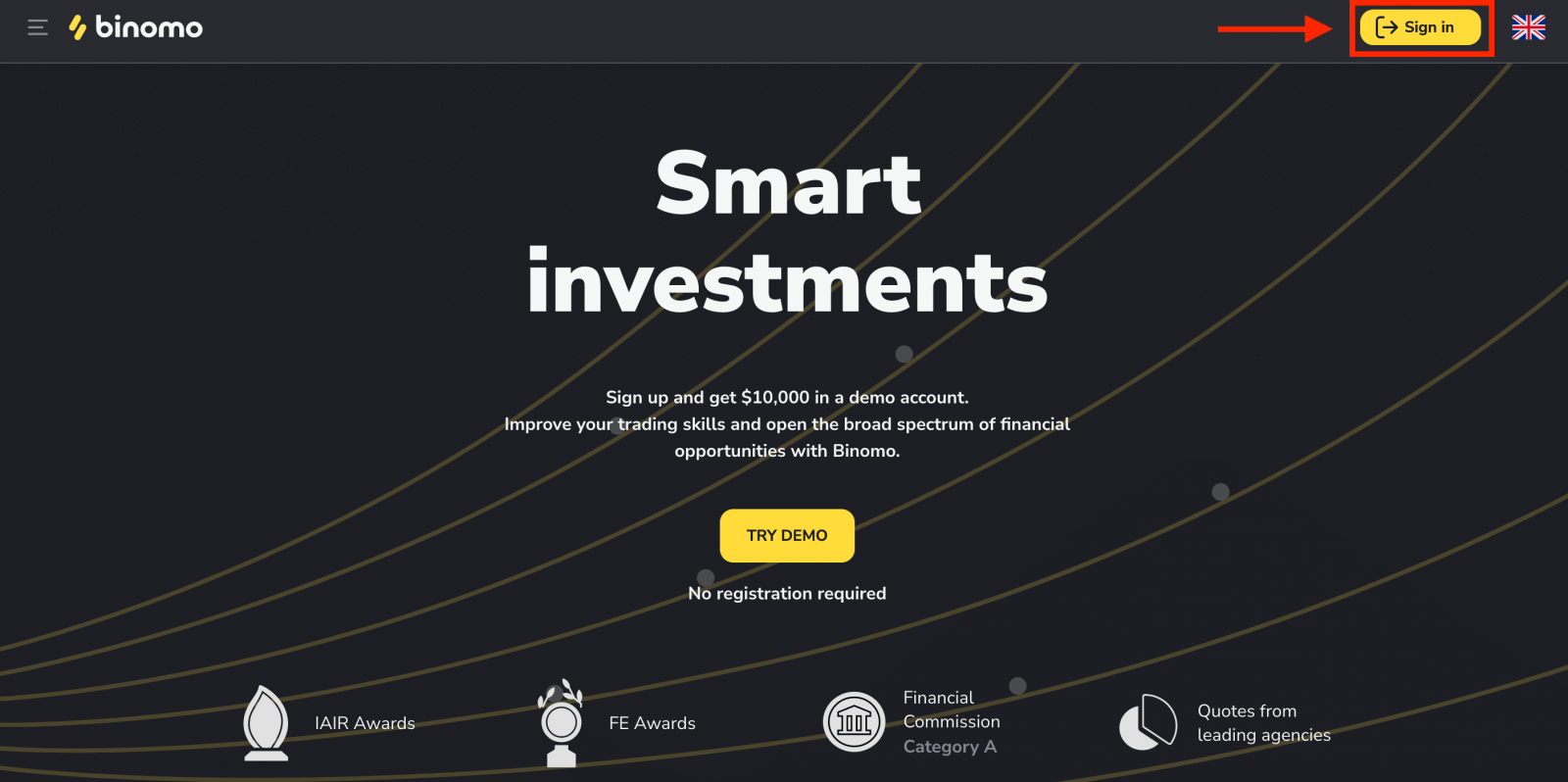
2. Каб зарэгістравацца, неабходна выканаць наступныя крокі і націснуць «Стварыць уліковы запіс»
- Увядзіце сапраўдны адрас электроннай пошты і стварыце бяспечны пароль.
- Выберыце валюту вашага рахунку для ўсіх вашых гандлёвых і дэпазітных аперацый. Вы можаце выбраць даляры ЗША, еўра або, для большасці рэгіёнаў, нацыянальную валюту.
- Прачытайце кліенцкае пагадненне і палітыку канфідэнцыяльнасці і пацвердзіце гэта, націснуўшы сцяжок.
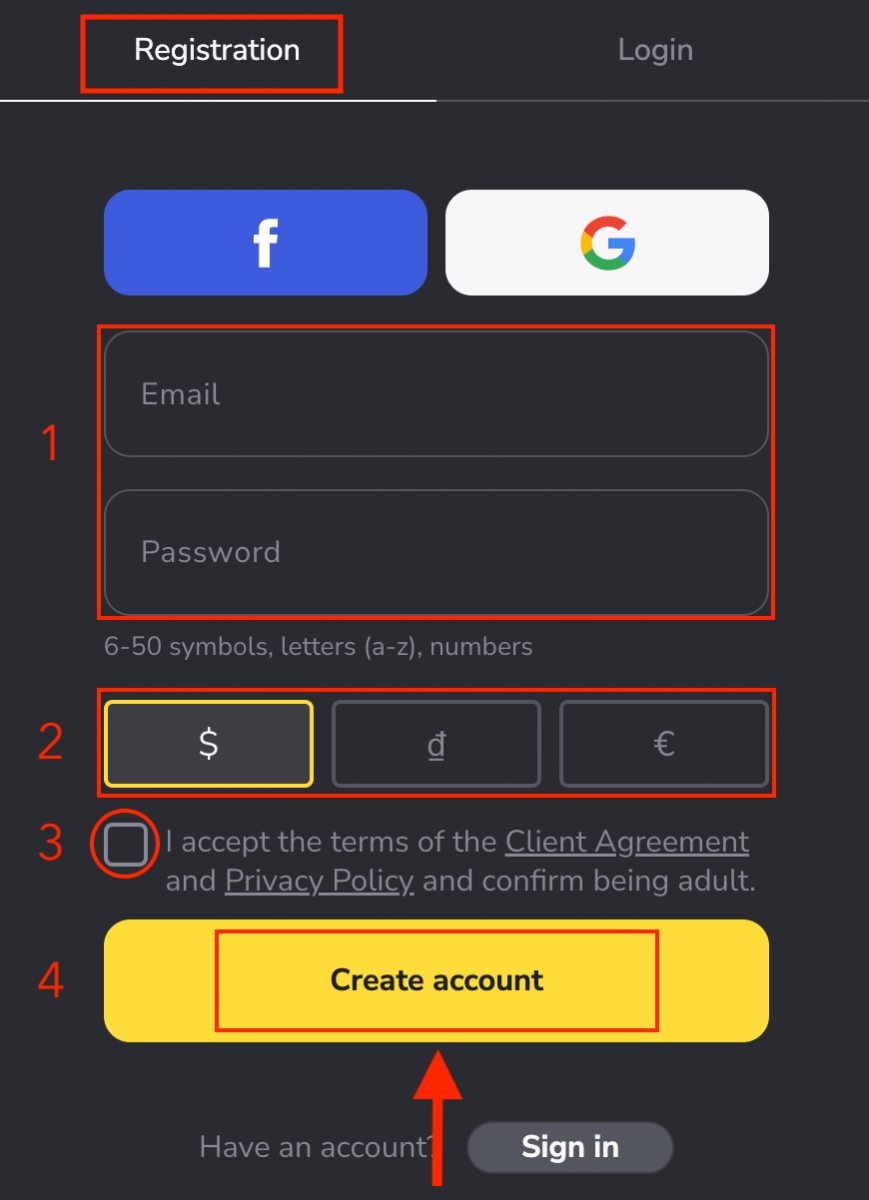
3. Пасля гэтага на ўведзены вамі адрас электроннай пошты будзе адпраўлена паведамленне з пацвярджэннем . Пацвердзіце свой адрас электроннай пошты , каб абараніць свой уліковы запіс і адкрыць дадатковыя магчымасці платформы, націсніце кнопку «Пацвердзіць электронную пошту» .
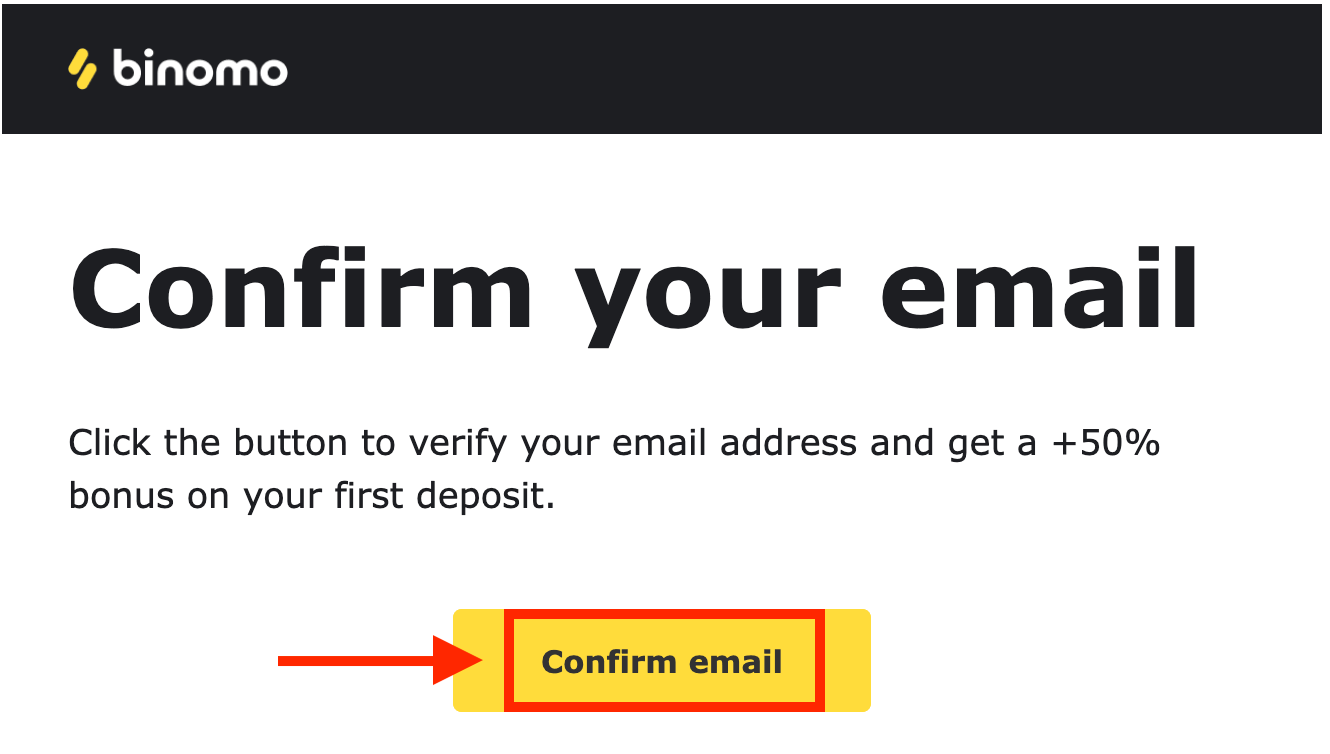
4. Ваш адрас электроннай пошты быў паспяхова пацверджаны. Вы будзеце аўтаматычна перанакіраваны на платформу Binomo Trading.
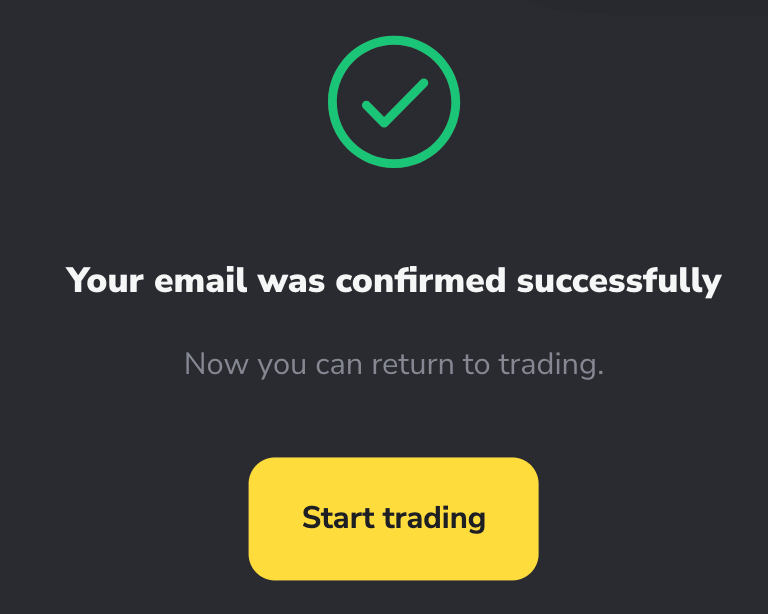
Цяпер вы трэйдар Binomo, у вас ёсць $10 000 на дэма-рахунку, і вы таксама можаце гандляваць на рэальным або турнірным рахунку пасля дэпазіту.
Як зрабіць дэпазіт на Binomo
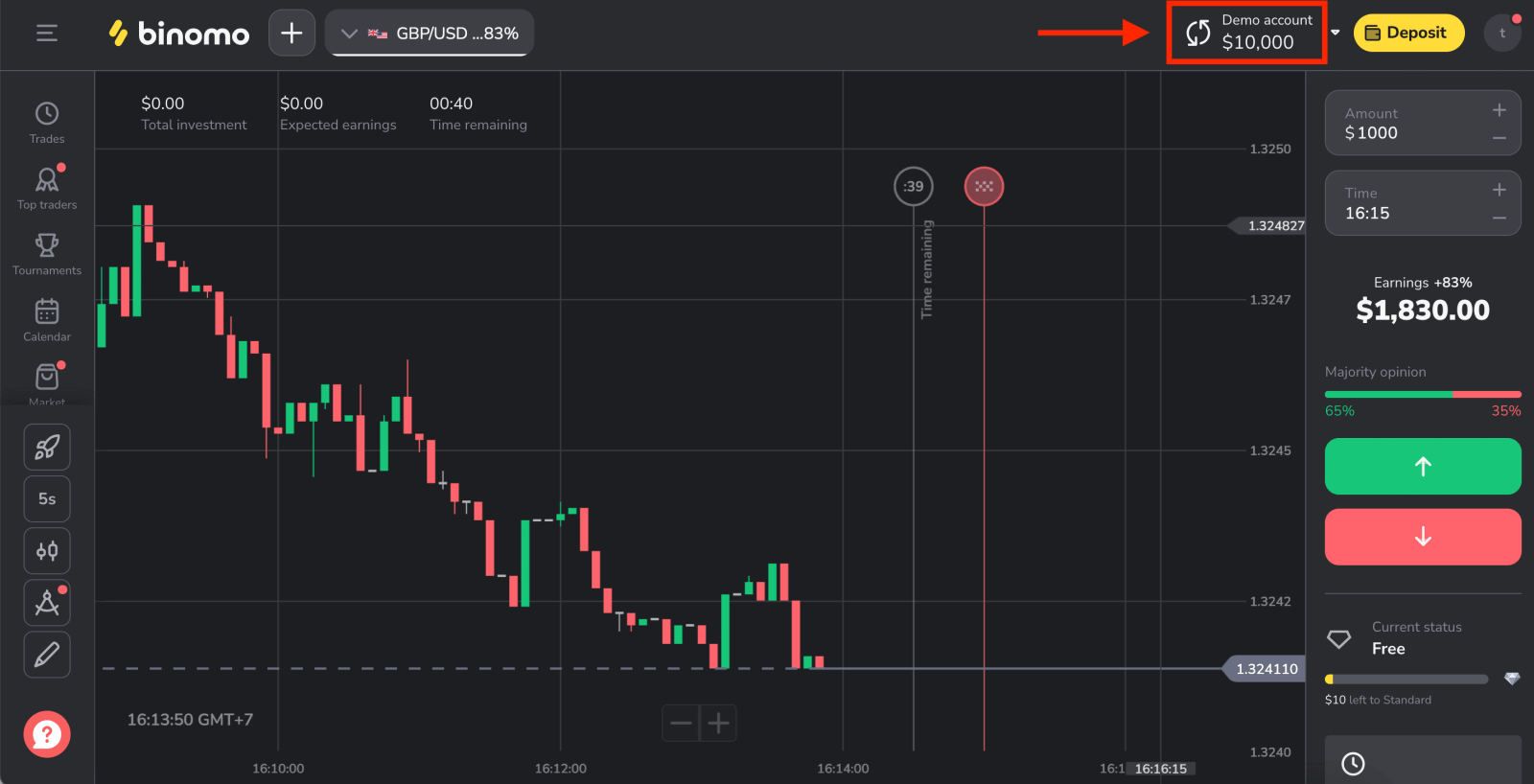
Як зарэгістравацца ў Binomo ў Facebook
Акрамя таго, у вас ёсць магчымасць адкрыць уліковы запіс Binomo з дапамогай Facebook, і вы можаце зрабіць гэта ўсяго за некалькі простых крокаў:
1. Націсніце кнопку «Увайсці» ў правым верхнім куце платформы, а затым кнопку «Facebook».
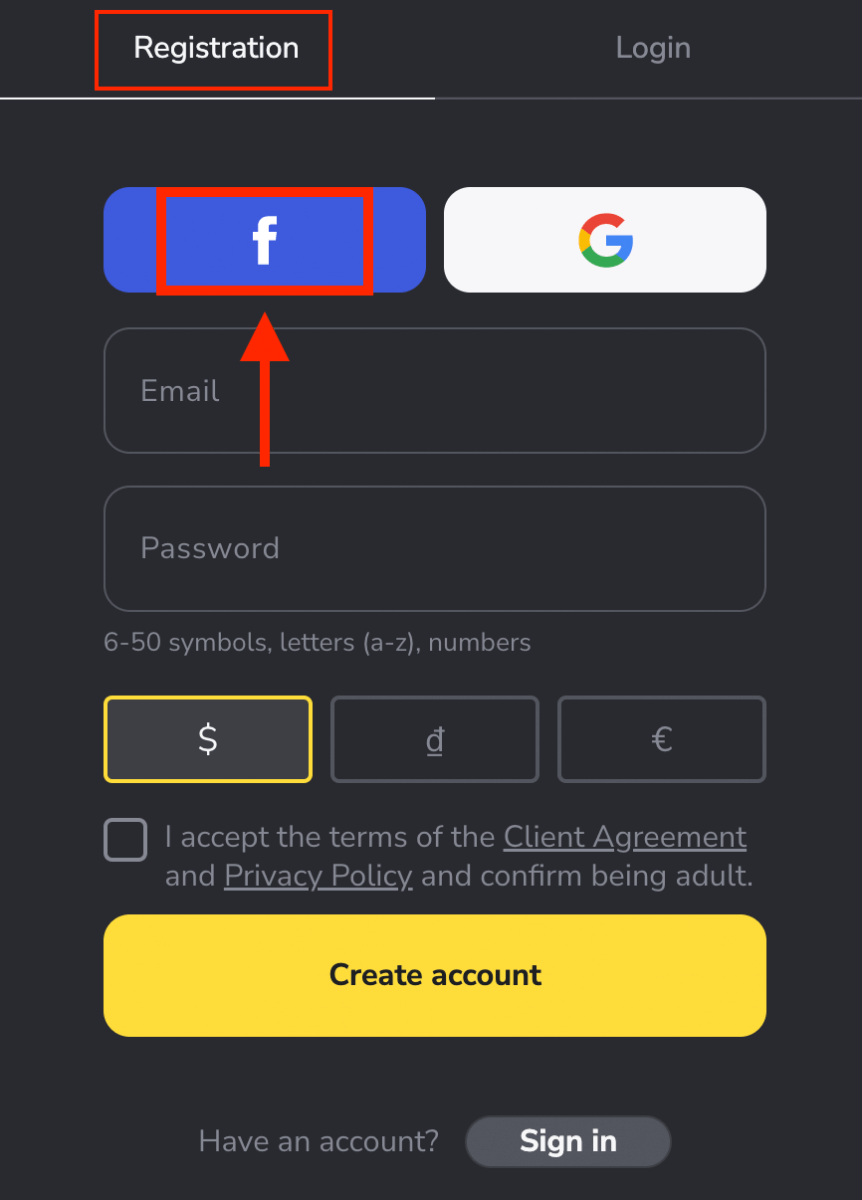
2. Адкрыецца акно ўваходу ў Facebook, дзе вам трэба будзе ўвесці свой адрас электроннай пошты, які вы выкарыстоўвалі для рэгістрацыі ў Facebook
3. Увядзіце пароль ад вашага ўліковага запісу Facebook
4. Націсніце «Увайсці».
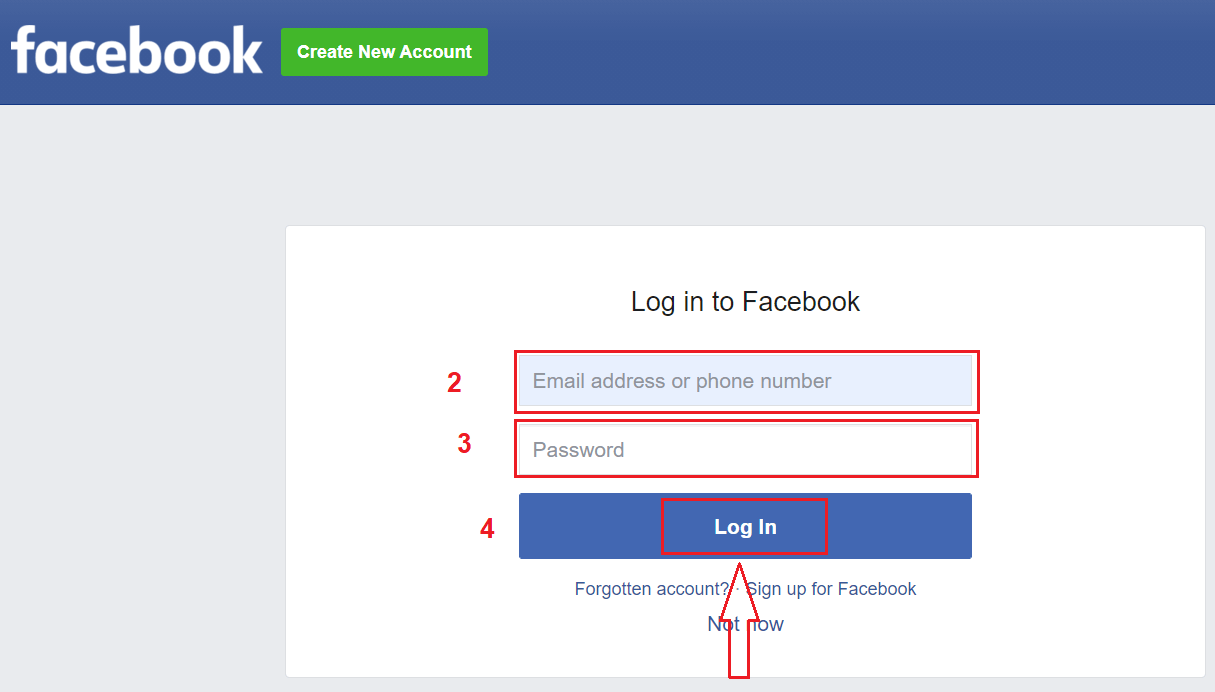
Пасля таго, як вы націснеце « Увайсці», Binomo запытвае доступ да вашага імя, выявы профілю і адраса электроннай пошты. Націсніце Працягнуць...
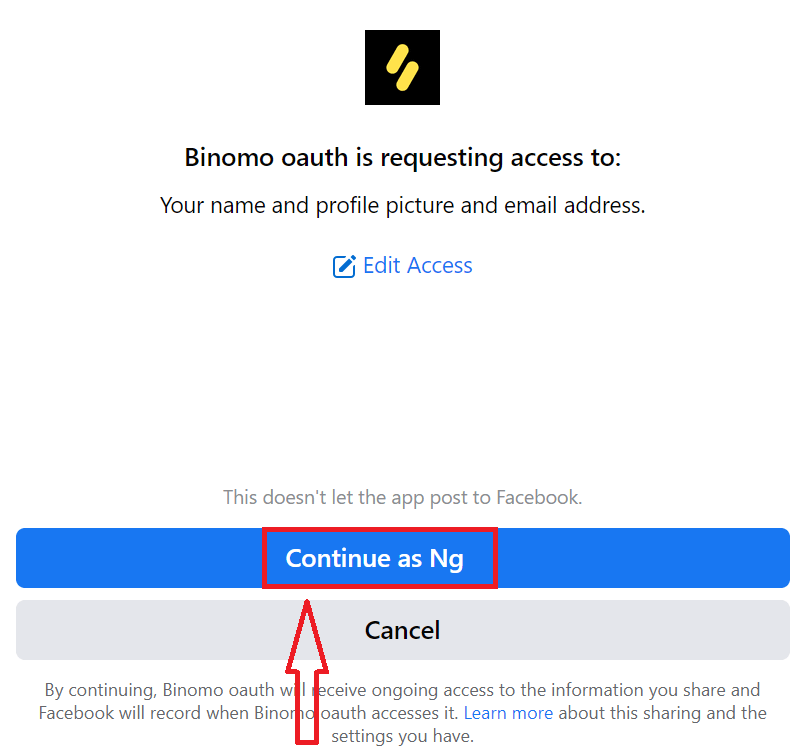
Пасля гэтага Вы будзеце аўтаматычна перанакіраваны на платформу Binomo. Цяпер вы афіцыйны трэйдар Binomo!
Як зарэгістравацца ў Binomo ў Google
Binomo даступны для рэгістрацыі праз уліковы запіс Google . Тут вам таксама спатрэбіцца аўтарызацыя вашага ўліковага запісу Google .1. Каб зарэгістравацца з уліковым запісам Google , націсніце на адпаведную кнопку ў форме рэгістрацыі.
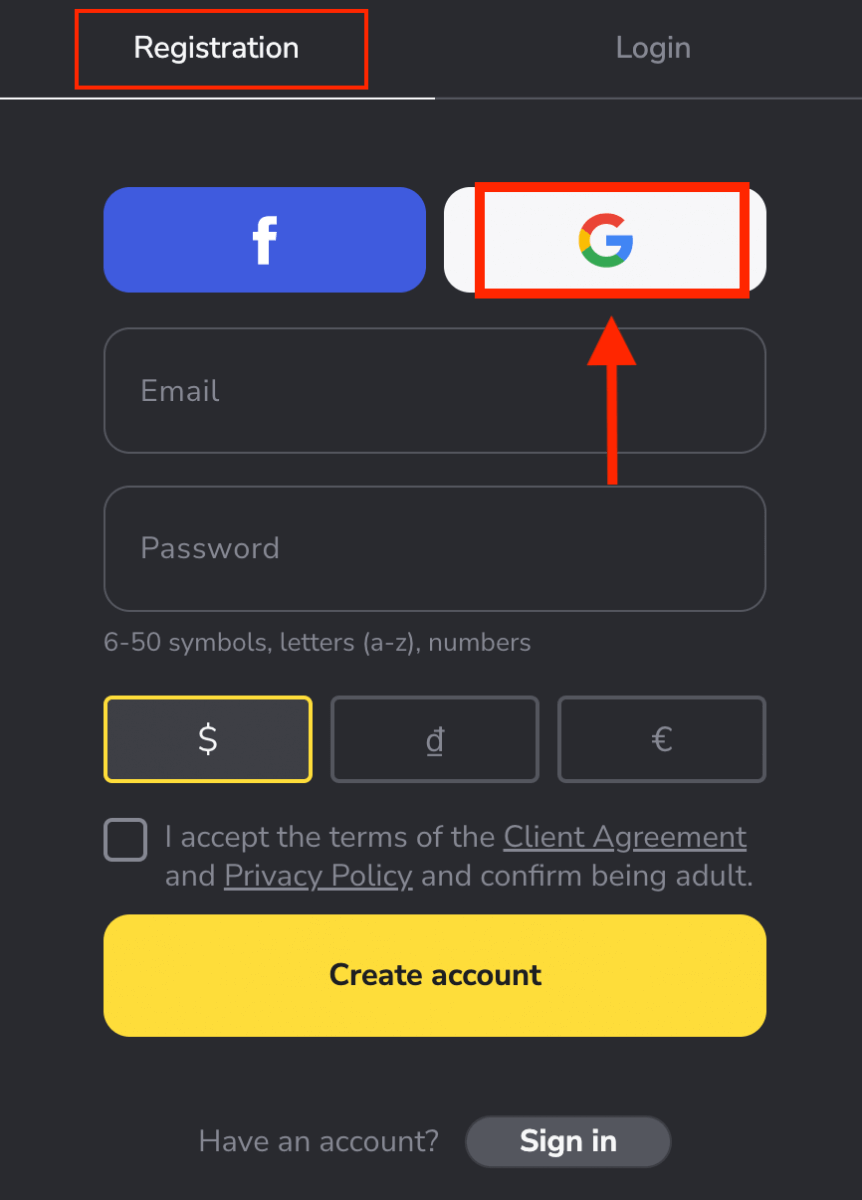
2. У новым акне, якое адкрыецца, увядзіце свой нумар тэлефона або адрас электроннай пошты і націсніце «Далей».
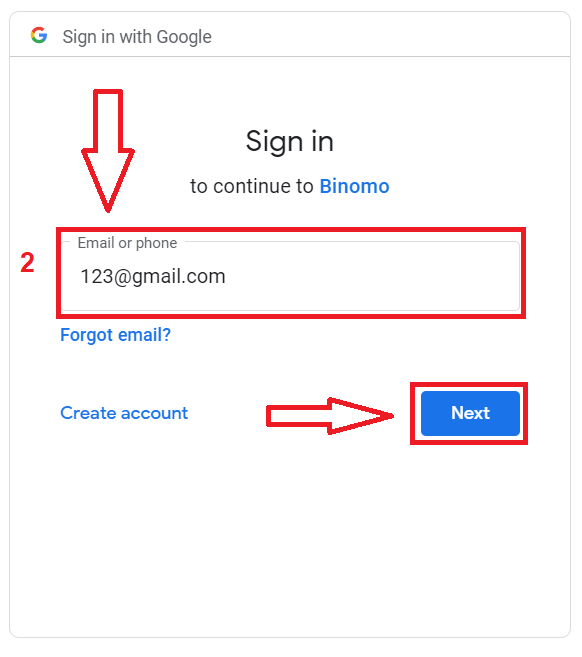
3. Затым увядзіце пароль для вашага ўліковага запісу Google і націсніце « Далей ».
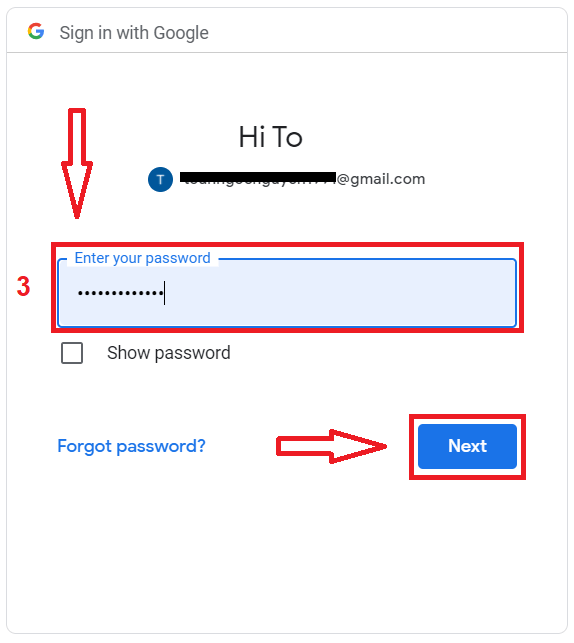
Пасля гэтага вы будзеце аўтаматычна перанакіраваны на платформу Binomo. Цяпер вы афіцыйны трэйдар Binomo!
Зарэгіструйцеся ў дадатку Binomo для iOS
Калі ў вас ёсць мабільнае прылада iOS, вам трэба спампаваць афіцыйную праграму Binomo з App Store або тут . Проста знайдзіце « Binomo: Інтэрнэт-гандлёвы памочнік» і спампуйце яго на свой iPhone або iPad.Мабільная версія гандлёвай платформы сапраўды такая ж, як і вэб-версія. Такім чынам, не будзе праблем з гандлем і перакладам сродкаў.
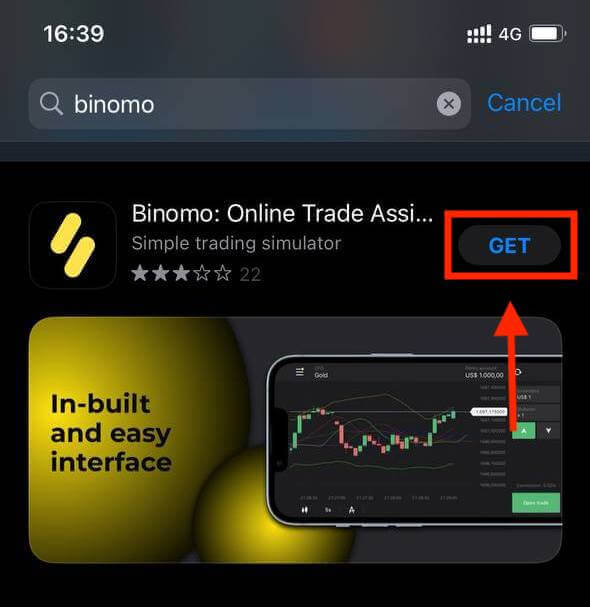
Вам таксама даступная рэгістрацыя ўліковага запісу Binomo на мабільнай платформе iOS. Выканайце тыя ж дзеянні, што і для вэб-праграмы.
- Увядзіце свой адрас электроннай пошты і новы пароль
- Выберыце валюту рахунку
- Націсніце «Зарэгістравацца»
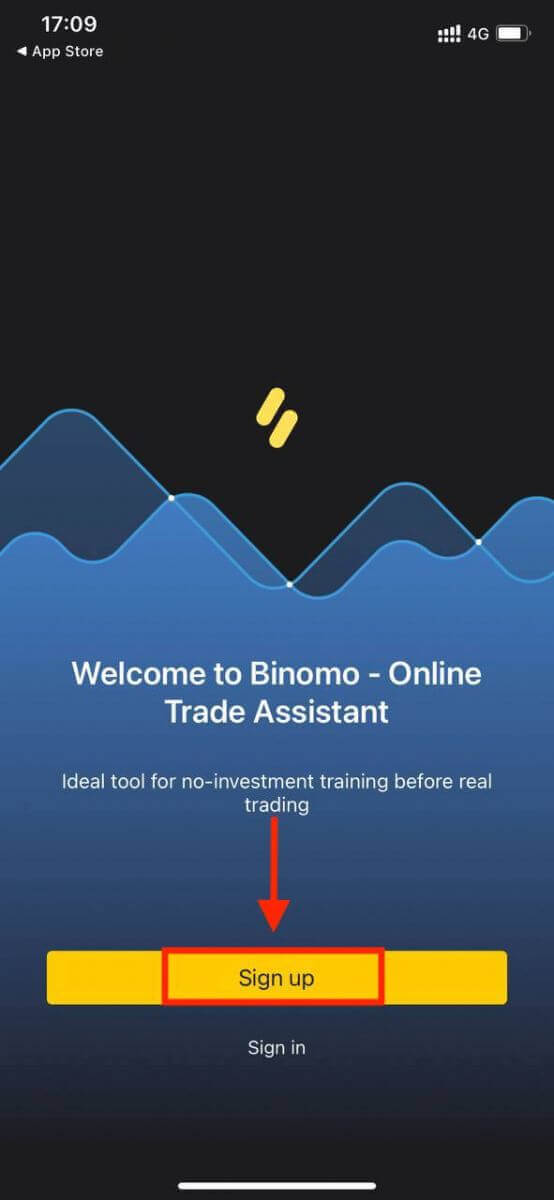
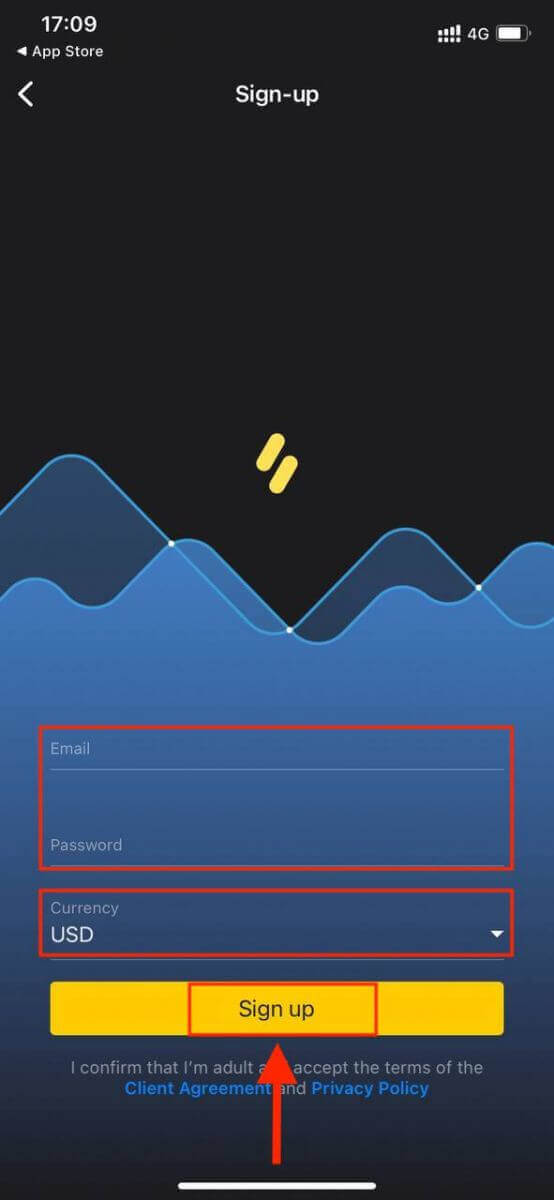
Цяпер вы можаце гандляваць Binomo на вашым iPhone або iPad.
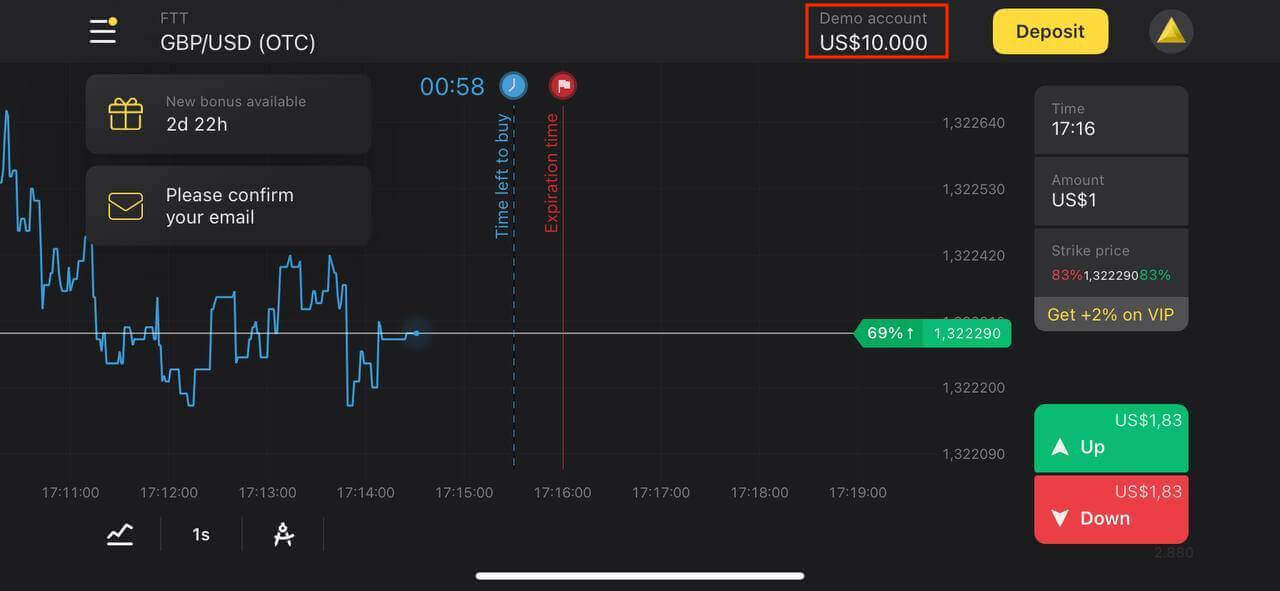
Зарэгіструйцеся ў дадатку Binomo для Android
Калі ў вас ёсць мабільнае прылада Android, вам трэба спампаваць афіцыйную праграму Binomo з Google Play або тут . Проста знайдзіце « Binomo - Mobile Trading Online» і загрузіце яго на сваю прыладу.Мабільная версія гандлёвай платформы сапраўды такая ж, як і вэб-версія. Такім чынам, не будзе праблем з гандлем і перакладам сродкаў. Больш за тое, гандлёвае прыкладанне Binomo для Android лічыцца лепшым дадаткам для інтэрнэт-гандлю. Такім чынам, ён мае высокі рэйтынг у краме.
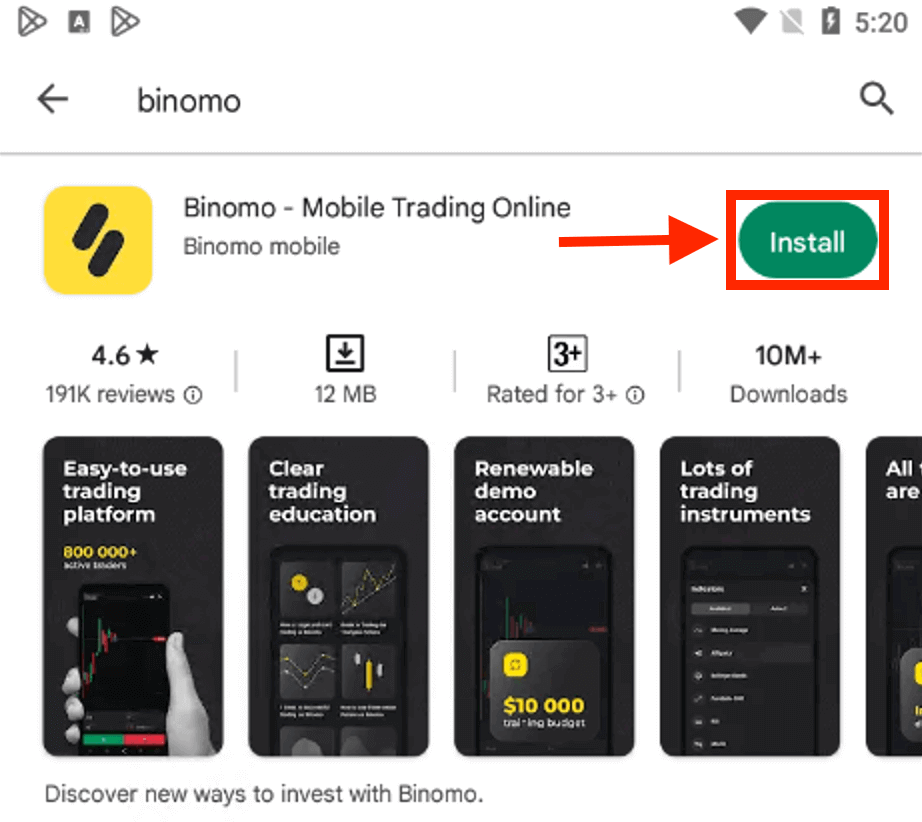
Вам таксама даступная рэгістрацыя ўліковага запісу Binomo на мабільнай платформе Android.
- Увядзіце свой адрас электроннай пошты
- Увядзіце новы пароль
- Націсніце «Зарэгістравацца»
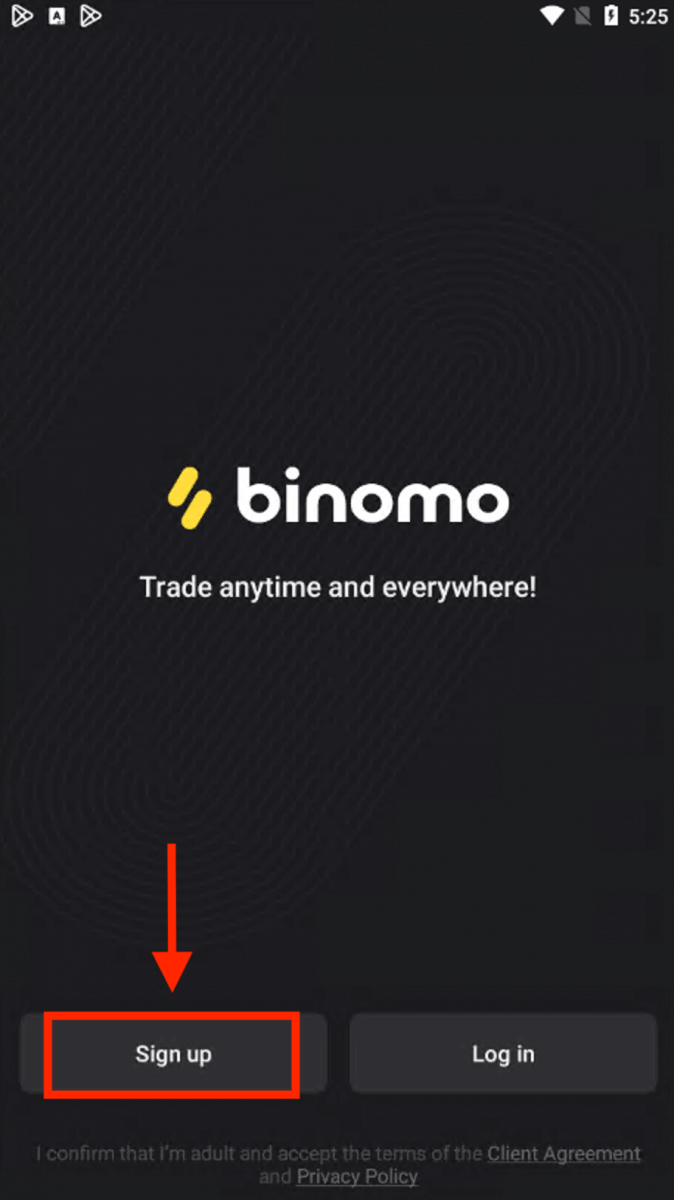
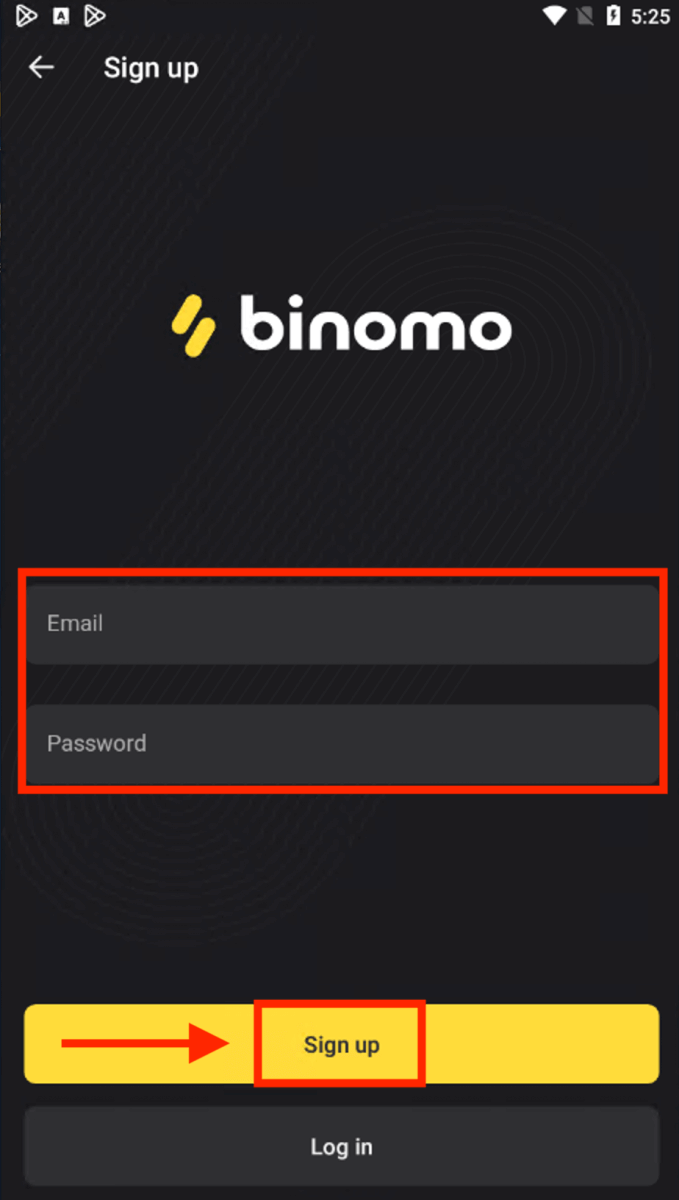
Цяпер вы можаце гандляваць Binimo на мабільнай прыладзе Android.
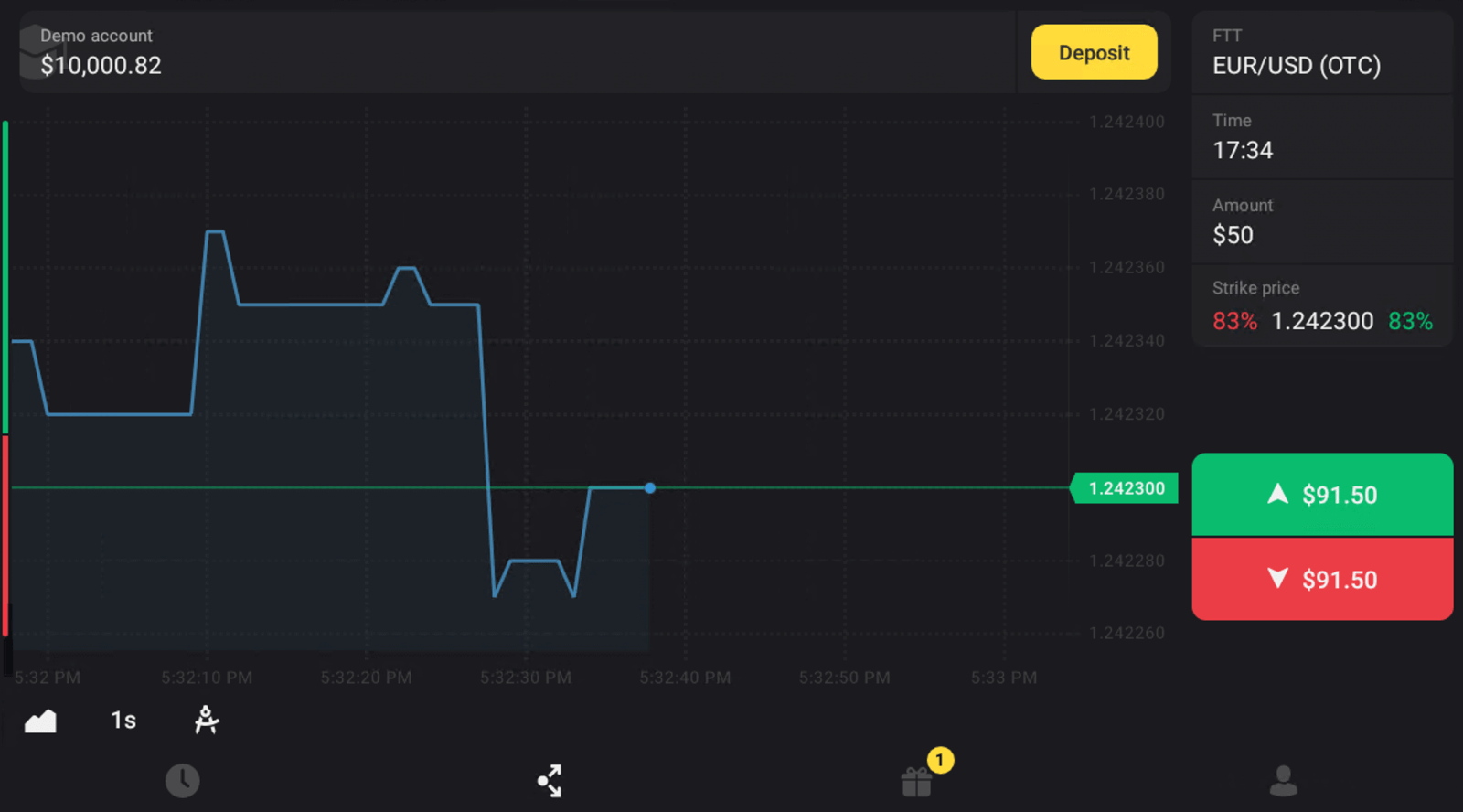
Зарэгіструйцеся ў Binomo Mobile Web
Калі вы хочаце гандляваць на мабільнай сетцы гандлёвай платформы Binomo, вы можаце лёгка гэта зрабіць. Спачатку адкрыйце браўзер на мабільным прыладзе. Перайдзіце на галоўную старонку Binomo .
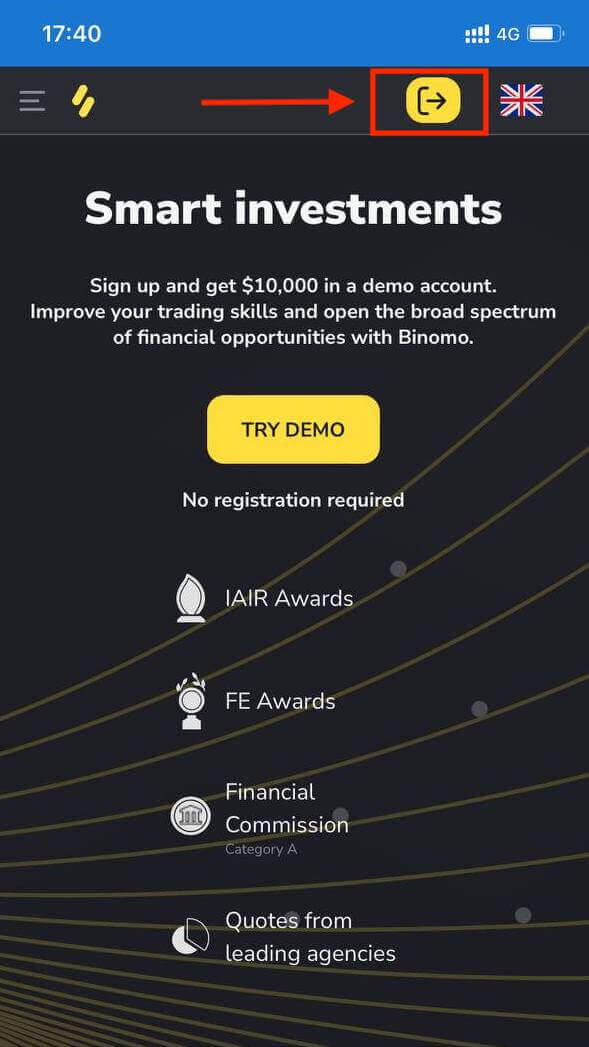
На гэтым этапе мы ўсё яшчэ ўводзім дадзеныя: электронную пошту, пароль, выбіраем валюту, ставім галачку ў «Кліенцкай дамове» і націскаем «Стварыць уліковы запіс»
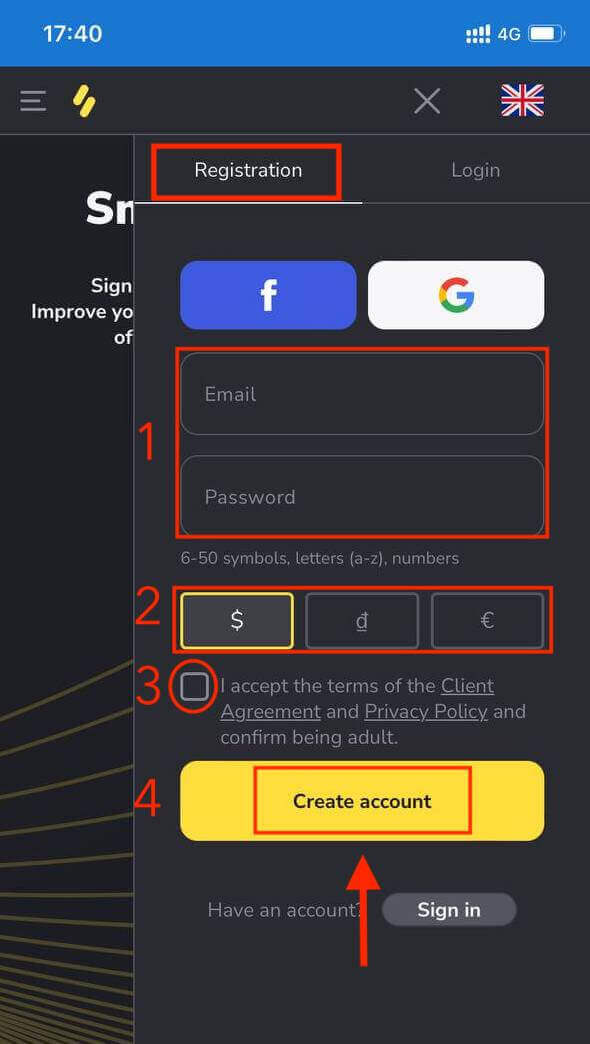
. Вось і ўсё! Цяпер вы можаце гандляваць з мабільнай вэб-версіі платформы. Мабільная вэб-версія гандлёвай платформы сапраўды такая ж, як і звычайная вэб-версія. Такім чынам, не будзе праблем з гандлем і перакладам сродкаў.
Гандлёвая платформа
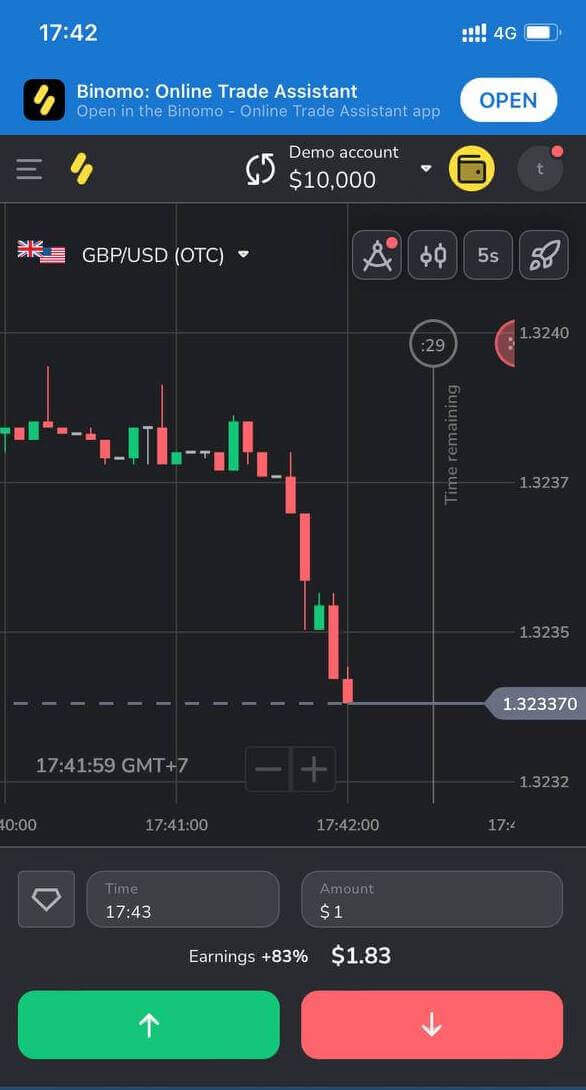
Часта задаюць пытанні (FAQ)
Якія тыпы статусаў уліковых запісаў даступныя на платформе?
На платформе ёсць 4 тыпу статусаў: Free, Standard, Gold і VIP.- Свабодны статус даступны ўсім зарэгістраваным карыстальнікам. З гэтым статусам вы можаце гандляваць на дэма-рахунку віртуальнымі сродкамі.
- Каб атрымаць стандартны статус, унясіце агульную суму ў 10 долараў (або эквівалентную суму ў валюце вашага рахунку).
- Каб атрымаць залаты статус, унясіце агульную суму ў 500 долараў (або эквівалентную суму ў валюце вашага рахунку).
- Каб атрымаць статус VIP , унясіце агульную суму ў 1000 долараў (або эквівалентную суму ў валюце вашага рахунку) і пацвердзіце свой нумар тэлефона.
Ці могуць сваякі зарэгістравацца на сайце і гандляваць з адной прылады?
Члены адной сям'і могуць гандляваць на Binomo, але толькі на розных уліковых запісах і з розных прылад і IP-адрасоў.
Навошта мне пацвярджаць электронную пошту?
Пацвярджэнне вашай электроннай пошты мае некалькі пераваг:1. Бяспека ўліковага запісу. Пасля таго, як ваша электронная пошта будзе пацверджана, вы можаце лёгка аднавіць свой пароль, напісаць у службу падтрымкі або заблакіраваць свой уліковы запіс, калі гэта неабходна. Гэта таксама забяспечыць бяспеку вашага ўліковага запісу і дапаможа прадухіліць доступ ашуканцаў да яго.
2. Падарункі і акцыі. Мы будзем паведамляць вам аб новых конкурсах, бонусах і промокодах, каб вы нічога не прапусцілі.
3. Навіны і навучальныя матэрыялы. Мы заўсёды стараемся ўдасканальваць нашу платформу, і калі мы дадаем нешта новае - мы паведамляем вам. Таксама дасылаем унікальныя навучальныя матэрыялы: стратэгіі, парады, каментары экспертаў.
Што такое дэма-рахунак?
Пасля таго, як вы зарэгіструецеся на платформе, вы атрымаеце доступ да дэма-рахунку ў памеры $10 000,00 (або эквівалентную суму ў валюце вашага рахунку).Дэма-рахунак - гэта практычны рахунак, які дазваляе здзяйсняць здзелкі на графіку ў рэжыме рэальнага часу без укладанняў. Гэта дапаможа вам азнаёміцца з платформай, адпрацаваць новыя стратэгіі і апрабаваць розныя механізмы, перш чым перайсці на рэальны ўліковы запіс. Вы можаце ў любы час пераключацца паміж дэма-рахункам і рэальным.
Заўвага . Сродкі на дэма-рахунку не рэальныя. Вы можаце павялічыць іх, заключыўшы паспяховыя здзелкі, або папоўніць, калі яны скончацца, але вы не можаце іх зняць.
Як зрабіць дэпазіт у Binomo
Binomo прапануе шырокі спектр спосабаў аплаты, характэрных для вашай краіны, і аператыўны час апрацоўкі транзакцый.
Як зрабіць дэпазіт з банкаўскай карты на Binomo
Для папаўнення рахунку Binomo вы можаце выкарыстоўваць любую банкаўскую карту, выпушчаную для вас. Гэта можа быць персанальная або неперсаніфікаваная картка (без імя ўладальніка карты), картка ў валюце, адрознай ад той, якая выкарыстоўваецца ў вашым акаўнце.
У большасці выпадкаў сродкі залічваюцца на працягу гадзіны ці нават маментальна . Аднак часам гэта можа заняць больш часу ў залежнасці ад вашага пастаўшчыка плацежных паслуг. Перш чым звяртацца ў службу падтрымкі Binomo, праверце час апрацоўкі плацяжу для вашай краіны і маркі карты.
Дэпазіт у Індыі (Visa / Mastercard / Rupay)
1. Націсніце кнопку «Дэпазіт» у правым верхнім куце экрана.

2. Выберыце «Індыя» ў раздзеле «Краіна» і абярыце спосаб аплаты «Visa».

3. Увядзіце суму дэпазіту, свой нумар тэлефона і націсніце кнопку «Дэпазіт».

4. Увядзіце дадзеныя карты і націсніце «Аплаціць».

5. Увядзіце аднаразовы пароль (OTP), які быў адпраўлены на ваш мабільны нумар, і націсніце «Адправіць».

6. Ваш плацёж прайшоў паспяхова.

7. Вы можаце праверыць статус вашай транзакцыі ва ўкладцы «Гісторыя транзакцый».

Дэпазіт у Турцыі (Visa / Mastercard / Maestro)
Вы можаце выкарыстоўваць гэты спосаб аплаты, толькі калі вы:
- Мець турэцкае грамадзянства (з поўным пасведчаннем асобы);
- Выкарыстоўвайце турэцкі IP-адрас;
Памятайце!
- Вы можаце здзяйсняць толькі 5 паспяховых транзакцый у дзень;
- Вам трэба пачакаць 30 хвілін пасля здзяйснення транзакцыі, каб зрабіць наступную.
- Вы можаце выкарыстоўваць толькі 1 турэцкі ID для папаўнення рахунку.
Вы таксама можаце выкарыстоўваць іншыя спосабы аплаты.
1. Націсніце кнопку «Дэпазіт» у правым верхнім куце экрана.

2. Выберыце «Турцыя» ў раздзеле «Краіна» і абярыце спосаб аплаты «Visa / Mastercard / Maestro».

3. Выберыце суму дэпазіту, увядзіце сваё імя і прозвішча і націсніце кнопку «Дэпазіт».

4. Запоўніце інфармацыю аб вашай карце і націсніце кнопку «Yatır».

5. На ваш мабільны тэлефон прыйдзе SMS з кодам. Увядзіце код і націсніце «Onay».

6. Ваш плацёж прайшоў паспяхова. Вы будзеце аўтаматычна перанакіраваны на наступную старонку.

7. Вы можаце вярнуцца ў Binomo, націснуўшы кнопку «Siteye Geri Dön».

8. Каб праверыць стан вашай транзакцыі, перайдзіце на ўкладку «Гісторыя транзакцый» і націсніце на свой дэпазіт, каб адсочваць яго статус.

Дэпазіт ва Украіне (Visa / Mastercard / Maestro)
1. Націсніце на кнопку «Дэпазіт» у правым верхнім куце.

2. Выберыце «Украіна» ў раздзеле «Краіна» і абярыце спосаб «Mastercard/Maestro» або «Visa» у залежнасці ад таго, якім вы карыстаецеся.

3. Выберыце суму для ўнясення.

4. Запоўніце дадзеныя сваёй банкаўскай карты і націсніце кнопку «Аплаціць».

5. Пацвердзіце аплату аднаразовым паролем, атрыманым у SMS-паведамленні.

6. Калі плацёж прайшоў паспяхова, вы будзеце перанакіраваны на наступную старонку з указаннем сумы плацяжу, даты і ідэнтыфікатара транзакцыі:

Дэпазіт у арабскіх краінах (Visa / Mastercard / Maestro)
1. Націсніце на кнопку «Дэпазіт» у правым верхнім куце.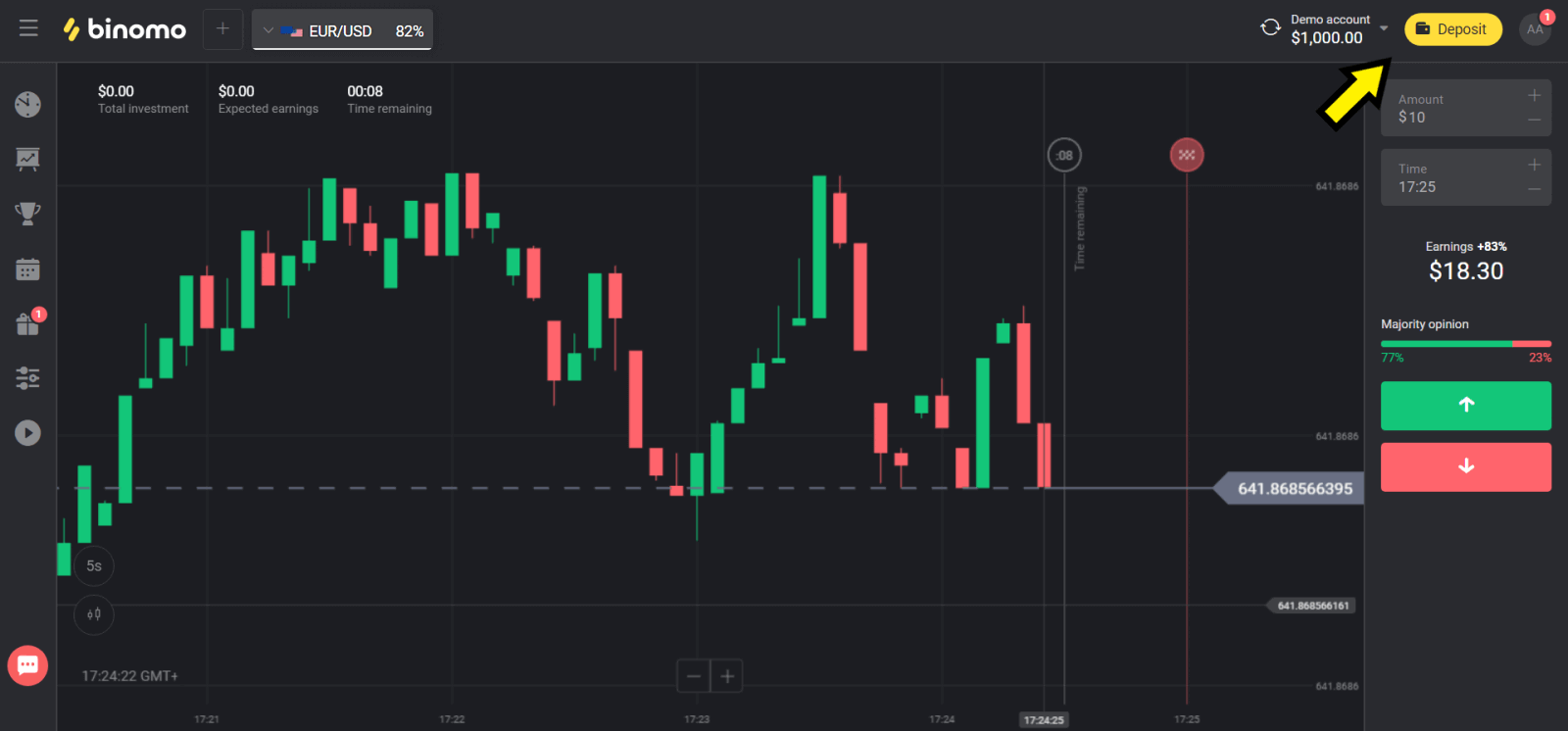
2. Абярыце краіну ў раздзеле «Краіна» і абярыце спосаб «Visa», «Mastercard/Maestro».
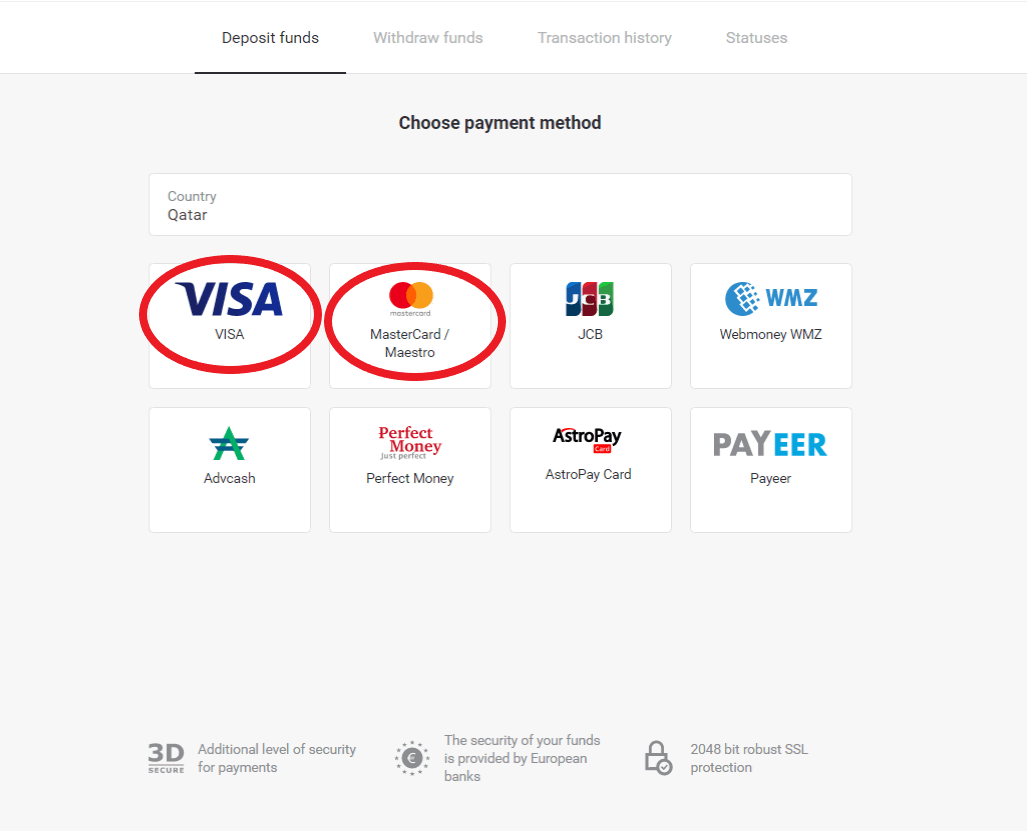
3. Выберыце суму для ўнясення.
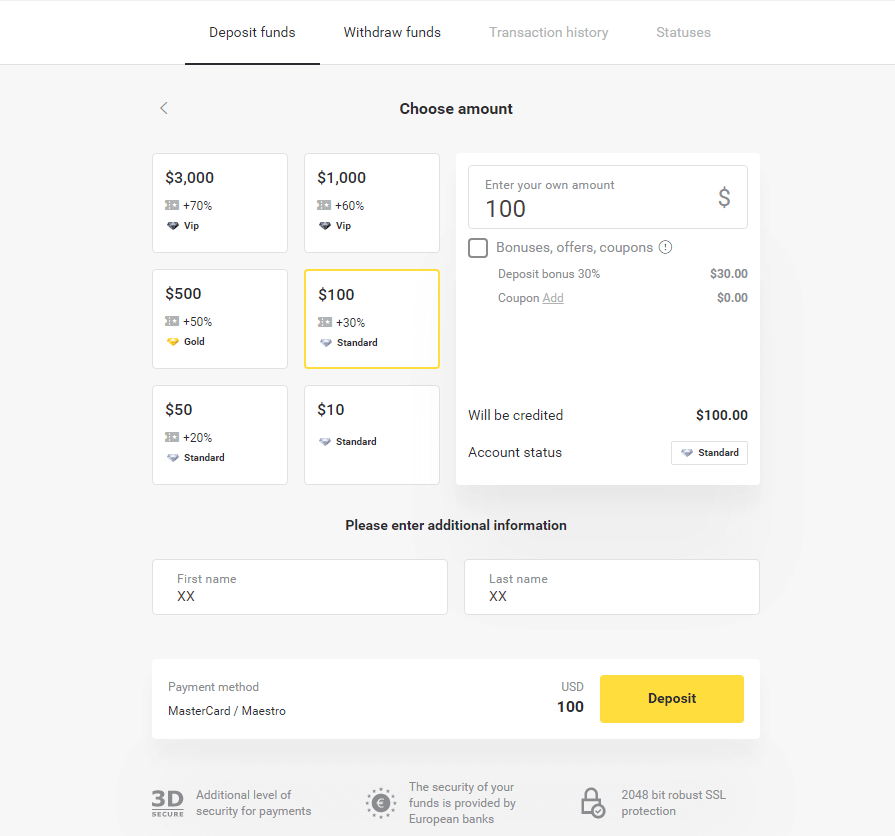
4. Запоўніце дадзеныя сваёй банкаўскай карты і націсніце кнопку «Аплаціць».
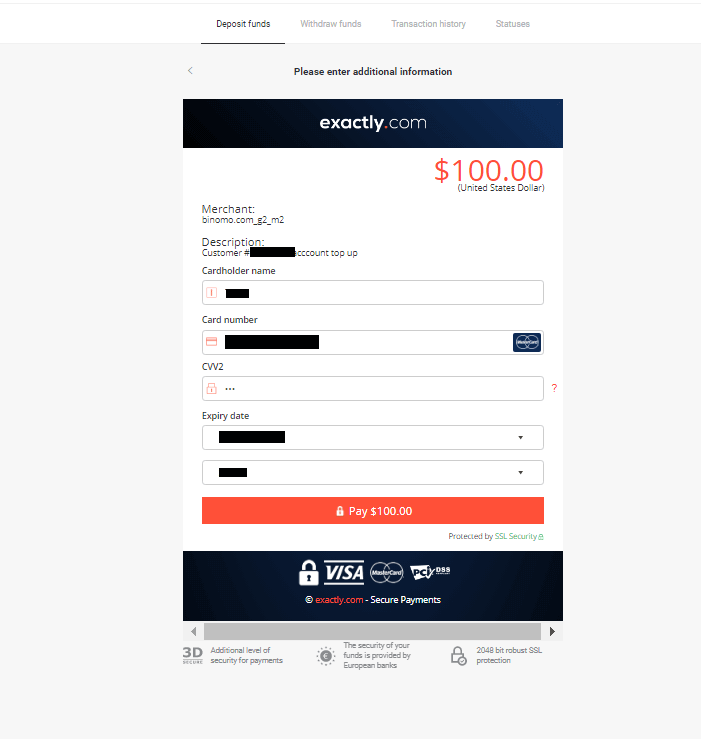
5. Пацвердзіце аплату аднаразовым паролем, атрыманым у SMS-паведамленні.
6. Калі плацёж прайшоў паспяхова, вы будзеце перанакіраваны на наступную старонку з указаннем сумы плацяжу, даты і ідэнтыфікатара транзакцыі:
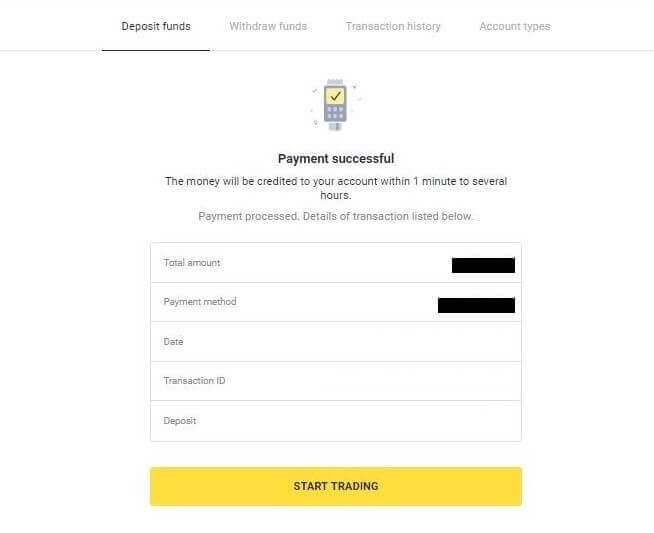
Дэпазіт у Казахстане (Visa / Mastercard / Maestro)
1. Націсніце на кнопку «Дэпазіт» у правым верхнім куце.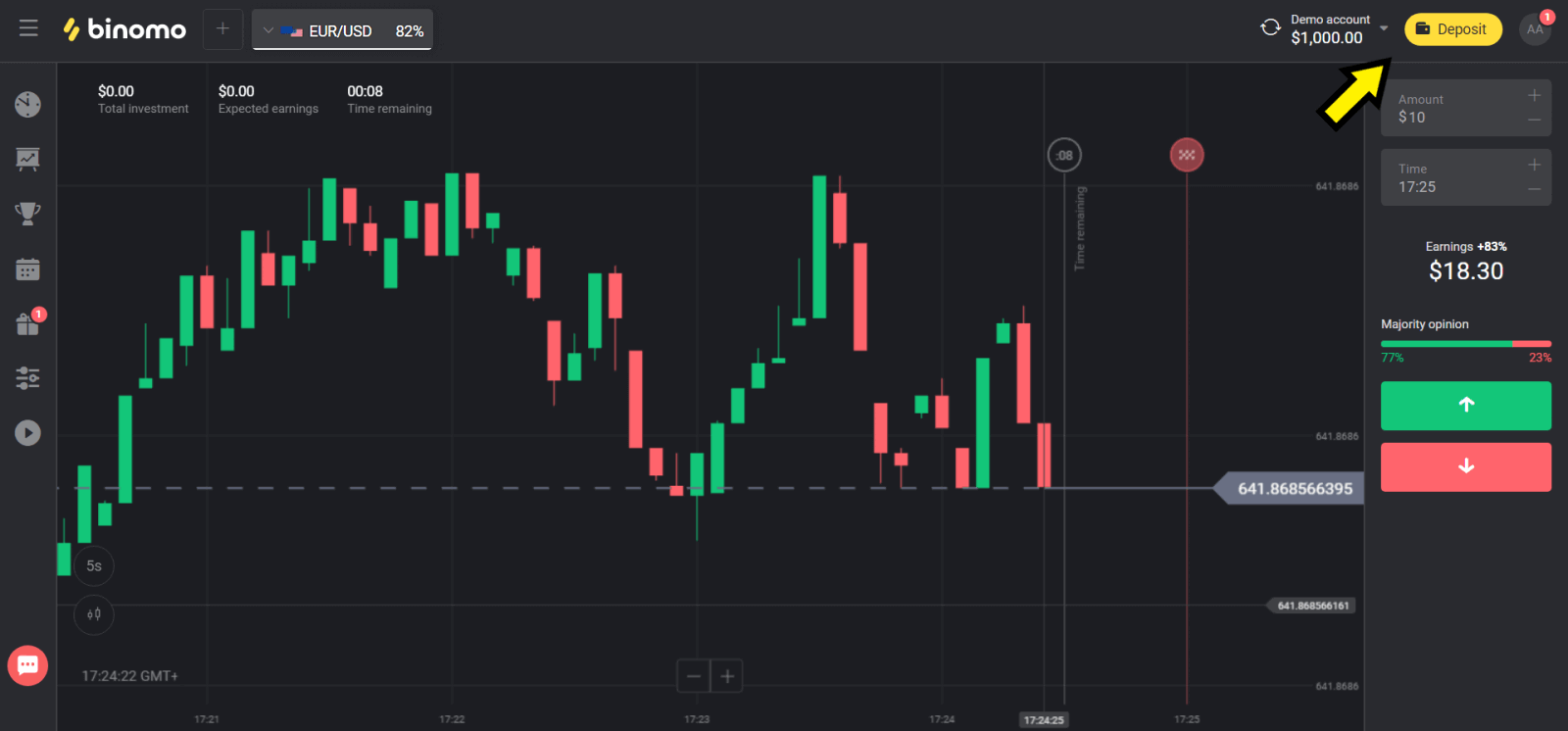
2. Выберыце «Казахстан» у раздзеле «Краіна» і абярыце спосаб «Visa / Mastercard / Maestro».
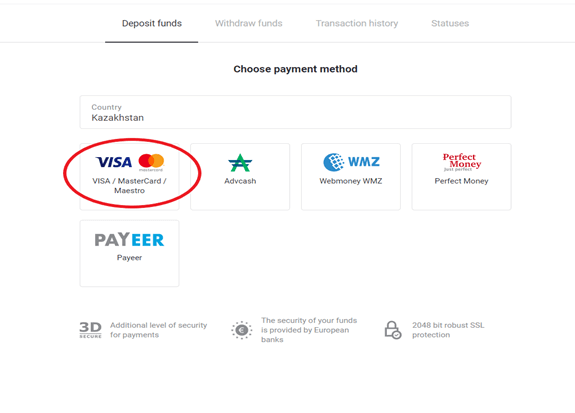
3. Выберыце суму для ўнясення.
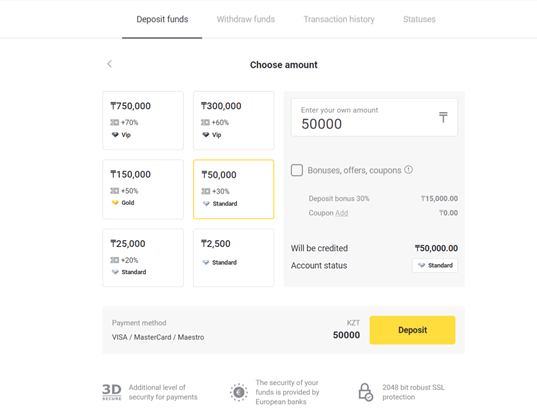
4. Запоўніце дадзеныя сваёй банкаўскай карты і націсніце кнопку «Аплаціць».
Калі ваша картка выпушчана Kaspi Bank, то праверце ў мабільным дадатку, што вы актывавалі опцыю аплаты ў інтэрнэце, і вы не дасягнулі свайго ліміту. Вы таксама можаце пашырыць ліміт у сваёй мабільнай праграме.
Таксама ваш банк можа адхіліць транзакцыю, каб пазбегнуць гэтага, прытрымлівайцеся гэтай інфармацыі:
2. Затым з вашай карты спісваецца выпадковая сума (ад 50 да 99 тэнге).
3. Вам будзе прапанавана ўвесці суму, якая была спісаная. Увядзіце суму з SMS у мабільнай праграме.
4. Калі сума дакладная, то вы будзеце ўключаны ў БЕЛЫ СПІС.
5. Спісаная сума будзе вернута на картку.
6. Наступны плацеж будзе паспяховым.
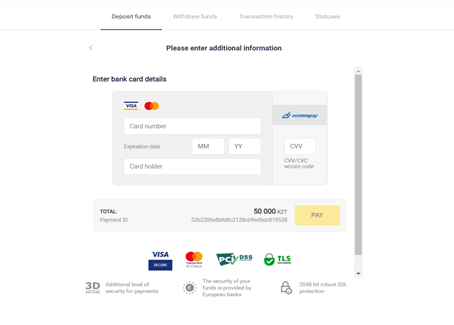
5. Каб завяршыць транзакцыю, увядзіце аднаразовы пароль ад вашага банка.
6. Калі плацёж прайшоў паспяхова, вы будзеце перанакіраваны на наступную старонку з указаннем сумы плацяжу, даты і ідэнтыфікатара транзакцыі:
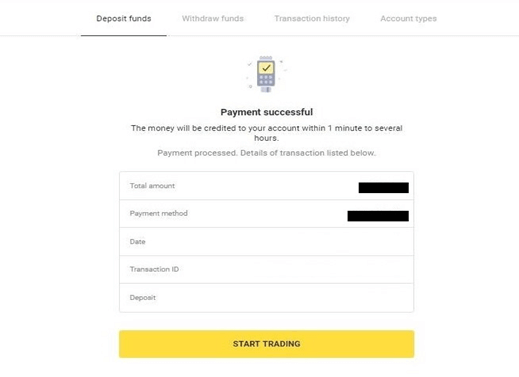
Як зрабіць дэпазіт праз лічбавы кашалёк на Binomo
Калі вы робіце свой першы дэпазіт у Binomo, паспрабуйце спачатку адправіць невялікую колькасць сродкаў, каб азнаёміцца з працэсам і пераканацца, што ўсё працуе правільна.
Ідэальныя грошы
1. Націсніце на кнопку «Дэпазіт» у правым верхнім куце.

2. Абярыце раздзел «Краіна» і абярыце метад «Perfect Money».

3. Увядзіце суму для дэпазіту. Затым націсніце кнопку «Дэпазіт».

4. Увядзіце ідэнтыфікатар удзельніка, пароль і нумар Цьюрынга, а затым націсніце «Папярэдні прагляд плацяжу». ".

5. Спісваецца плата за апрацоўку. Націсніце кнопку "Пацвердзіць плацёж", каб апрацаваць плацёж.

6. Вы атрымаеце пацвярджэнне плацяжу з дэталямі плацяжу.

7. Ваша транзакцыя праведзена паспяхова. Пасля завяршэння плацяжу ён выдасць вам квітанцыю аб аплаце.

Картка AstroPay
1. Націсніце кнопку «Дэпазіт» у правым верхнім куце экрана.

2. Выберыце сваю краіну ў раздзеле «Краіна» і абярыце спосаб аплаты «AstroPay».

3. Увядзіце суму дэпазіту і націсніце кнопку «Дэпазіт».

4. Націсніце «У мяне ўжо ёсць карта AstroPay».

5. Увядзіце інфармацыю аб вашай картцы AstroPay (нумар карты, тэрмін дзеяння і код спраўджання). Затым націсніце «Пацвердзіць дэпазіт».

6. Ваш дэпазіт быў паспяхова апрацаваны. Націсніце «Назад у Dolphin Corp».

7. Ваш дэпазіт пацверджаны! Націсніце «Працягнуць гандаль».
8. Каб праверыць стан вашай транзакцыі, націсніце кнопку «Дэпазіт» у правым верхнім куце экрана, а затым націсніце на ўкладку «Гісторыя транзакцый».

9. Націсніце на свой дэпазіт, каб адсочваць яго статус.

Advcash
1. Націсніце на кнопку «Дэпазіт» у правым верхнім куце.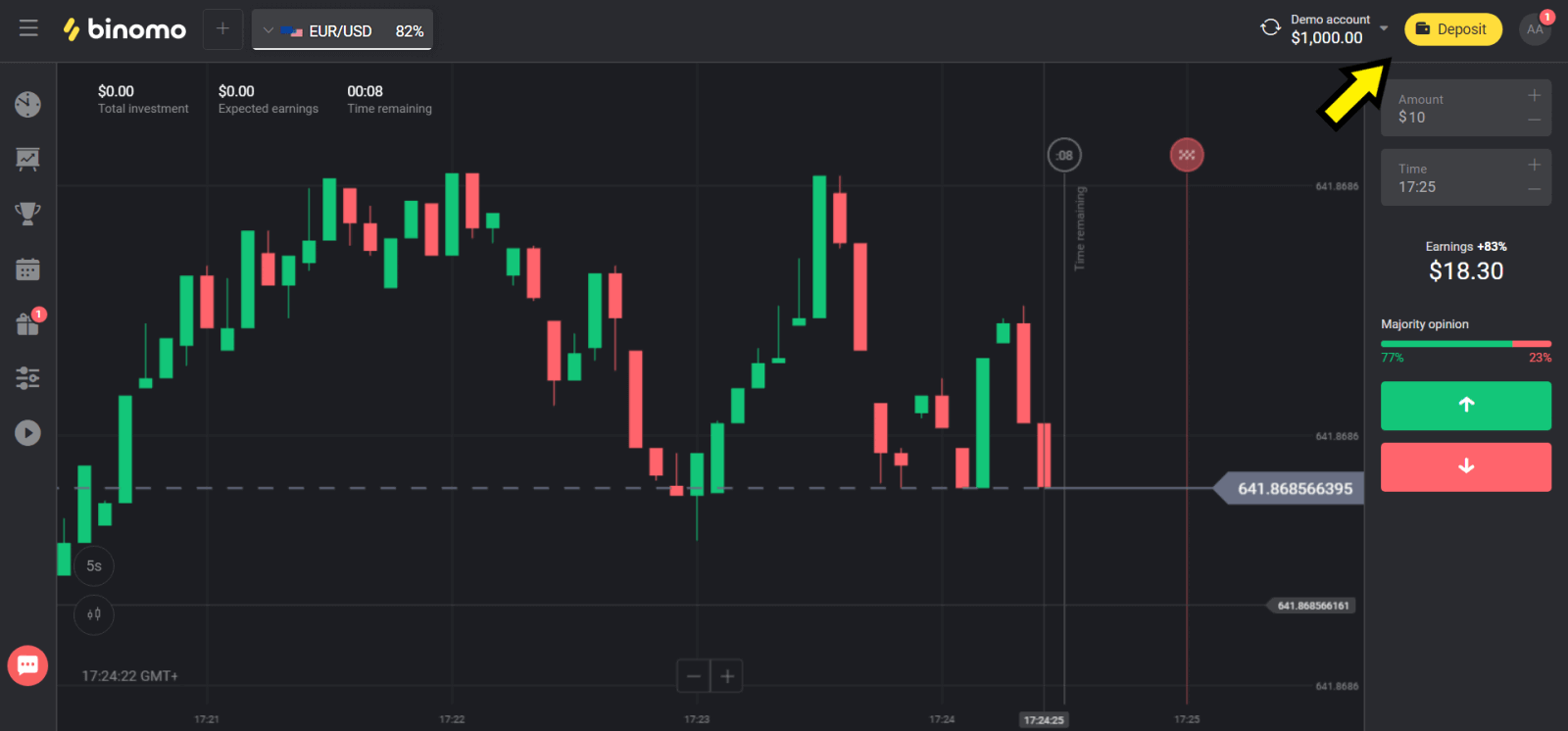
2. Абярыце краіну ў раздзеле «Краіна» і абярыце метад «Advcash».
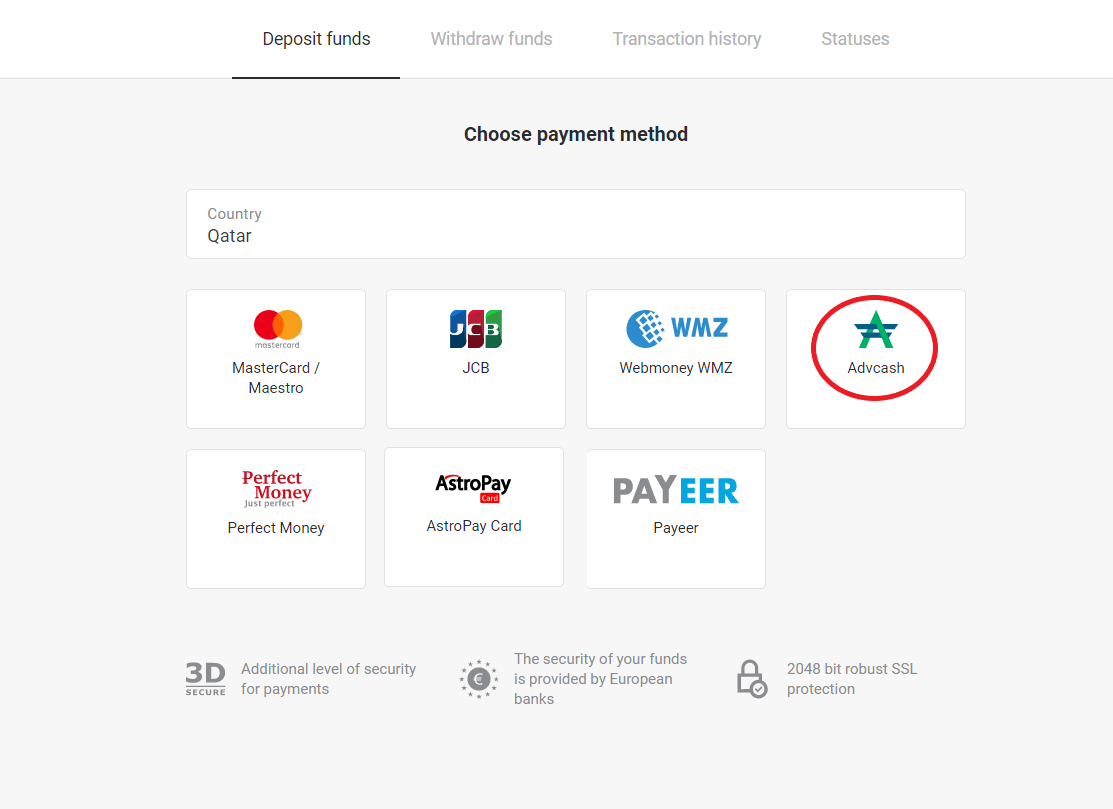
3. Выберыце суму для ўнясення.
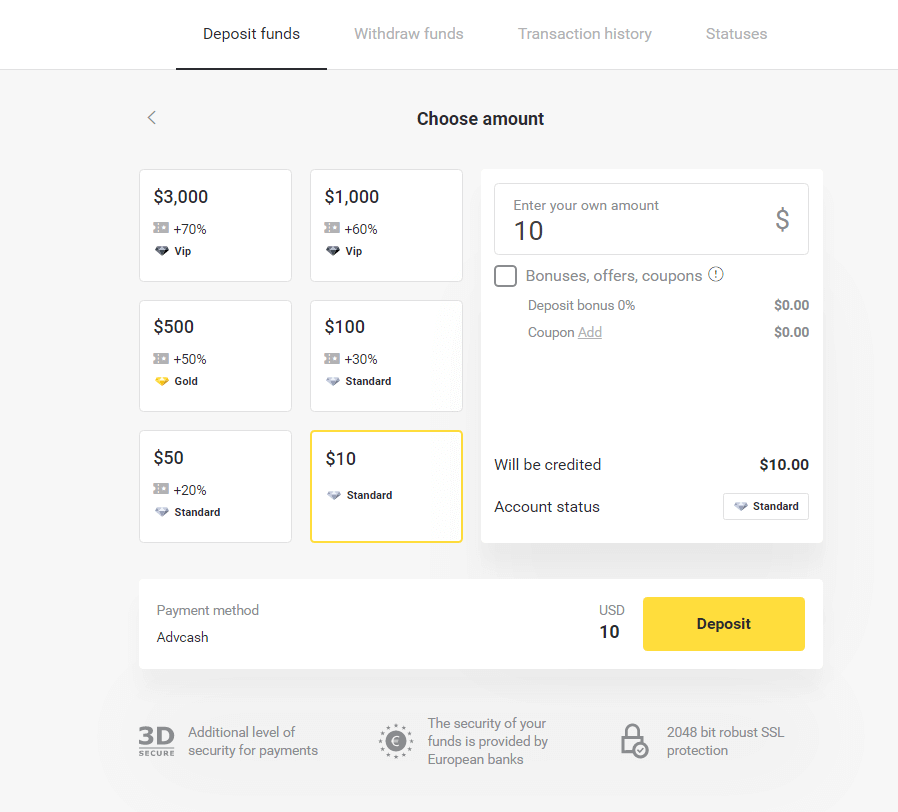
4. Вы будзеце перанакіраваны на спосаб аплаты Advcash, націсніце кнопку «Перайсці да аплаты».
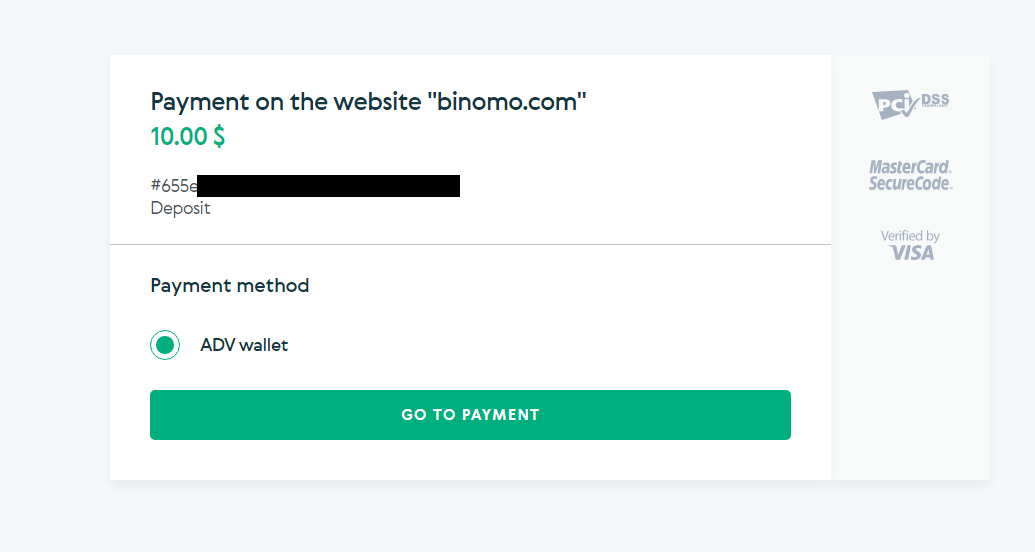
5. Увядзіце адрас электроннай пошты, пароль вашага ўліковага запісу Advcash і націсніце кнопку «Увайсці ў Adv».
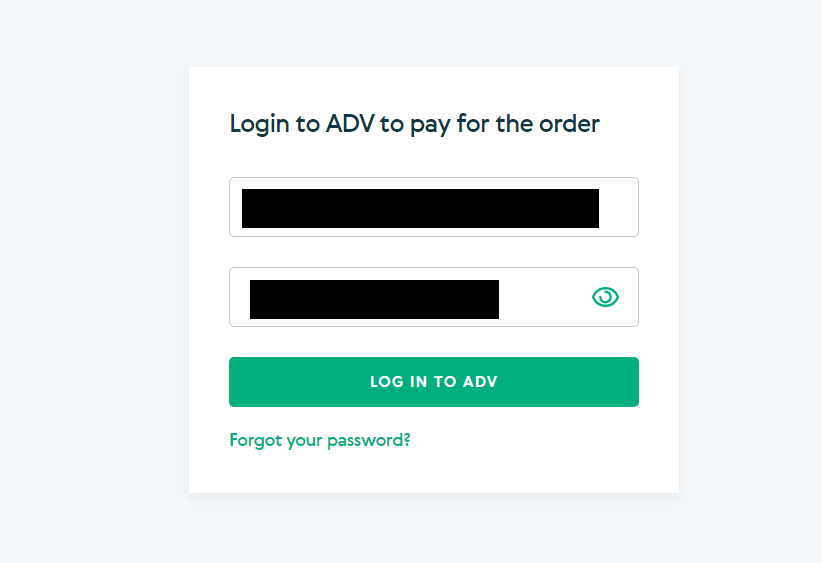
6. Выберыце валюту вашага рахунку Advcash і націсніце кнопку «Працягнуць».
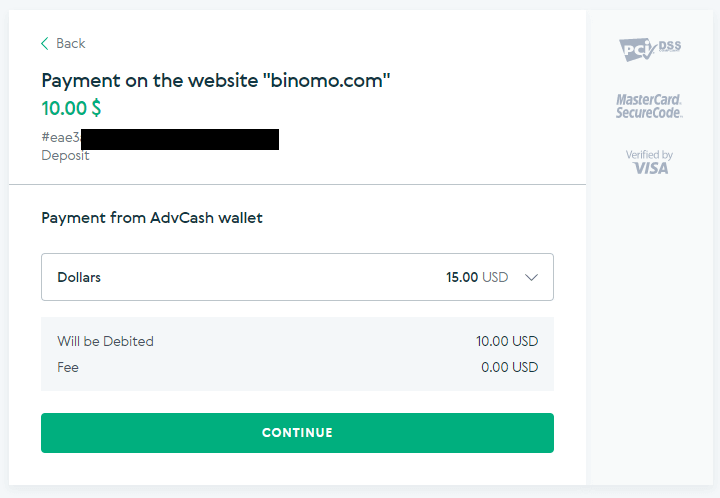
7. Пацвердзіце перадачу, націснуўшы на кнопку «Пацвердзіць».
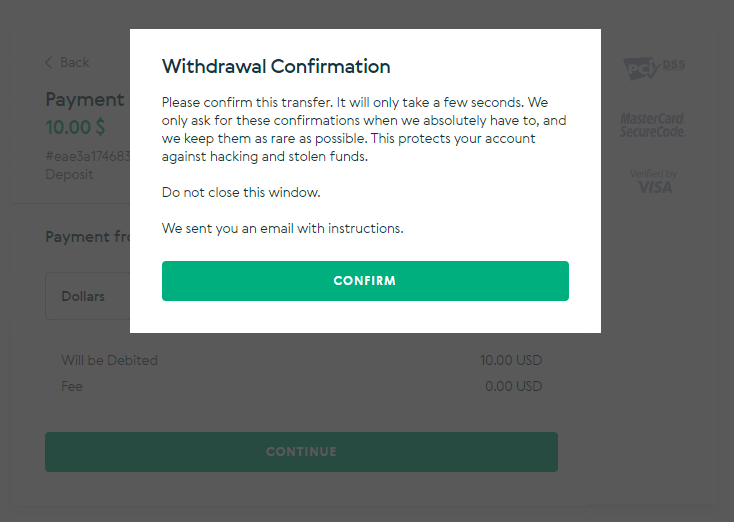
8. На вашу электронную пошту будзе адпраўлена пацвярджэнне транзакцыі. Адкрыйце сваю электронную скрыню і пацвердзіце яе, каб завяршыць дэпазіт.
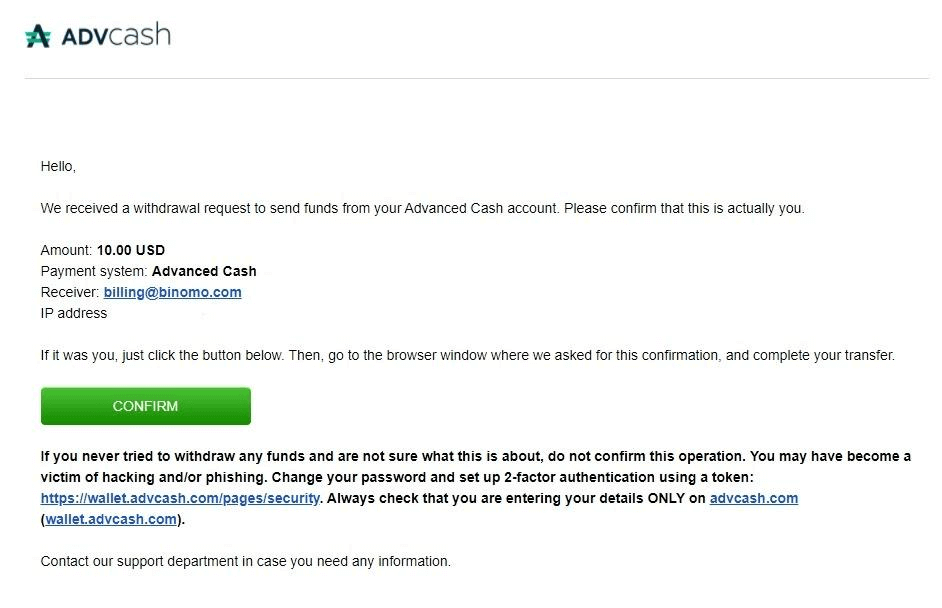
9. Пасля пацверджання вы атрымаеце паведамленне аб паспяховай транзакцыі.
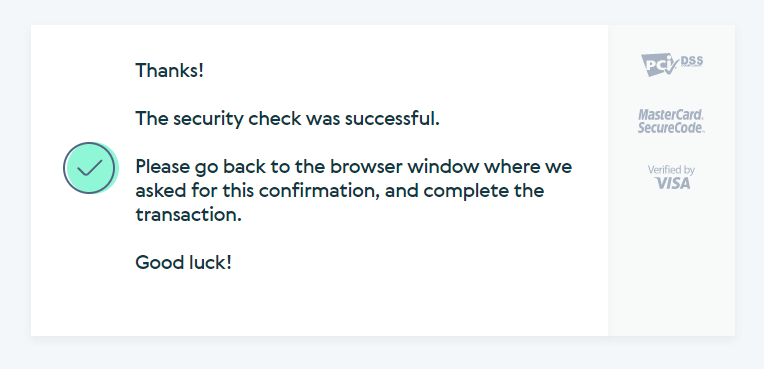
10. Вы атрымаеце дэталі завершанага плацяжу.
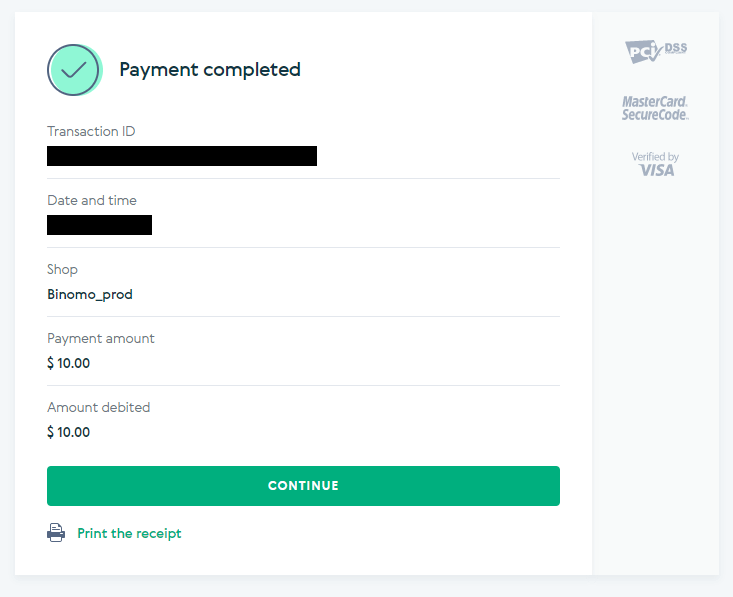
11. Пацвярджэнне працэсу дэпазіту будзе на старонцы «Гісторыя транзакцый» у вашым акаўнце.
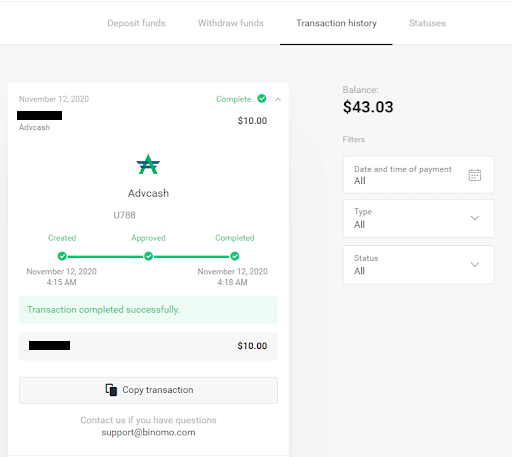
Skrill
1. Націсніце на кнопку «Дэпазіт» у правым верхнім куце.

2. Выберыце сваю краіну ў раздзеле «Краіна» і абярыце метад «Skrill».

3. Выберыце суму для ўнясення і націсніце на кнопку «Дэпазіт».

4. Націсніце кнопку «Капіяваць», каб скапіяваць адрас электроннай пошты ўліковага запісу Skrill Binomo. Затым націсніце кнопку «Далей».
Ці вы можаце націснуць «Як зрабіць дэпазіт», каб атрымаць інструкцыю GIF.

5. Вам трэба ўвесці ідэнтыфікатар транзакцыі Skrill. Каб зрабіць гэта, адкрыйце свой рахунак Skrill і адпраўце сродкі на рахунак Binomo, адрас якога вы скапіявалі.

5.1 Адкрыйце свой уліковы запіс Skrill, націсніце кнопку «Адправіць» і абярыце опцыю «Skrill на Skrill».

5.2 Устаўце адрас электроннай пошты Binomo, які вы скапіравалі раней, і націсніце кнопку «Працягнуць».

5.3 Увядзіце суму, якую хочаце адправіць, і націсніце «Працягнуць».

5.4 Націсніце кнопку «Пацвердзіць», каб працягнуць.

5.5 Увядзіце PIN-код і націсніце кнопку «Пацвердзіць».

5.6 Сродкі адпраўлены. Цяпер вам трэба скапіяваць ідэнтыфікатар транзакцыі, перайдзіце на старонку Транзакцыі.

5.7 Выберыце транзакцыю, якую вы адправілі на рахунак Binomo, і скапіруйце ідэнтыфікатар транзакцыі.

6. Вярніцеся на старонку Binomo і ўстаўце ідэнтыфікатар транзакцыі ў поле. Затым націсніце «Пацвердзіць».

7. З'явіцца пацверджанне працэсу дэпазіту. Таксама інфармацыя аб вашым дэпазіце будзе знаходзіцца на старонцы «Гісторыя транзакцый» у вашым акаўнце.

Як зрабіць дэпазіт праз банкаўскі пераклад на Binomo
Банкаўскія пераклады прадстаўлены некалькімі спосабамі аплаты, уключаючы мясцовыя банкаўскія пераклады, міжнародныя і інш.
Ітаў
1. Націсніце кнопку «Дэпазіт» у правым верхнім куце экрана.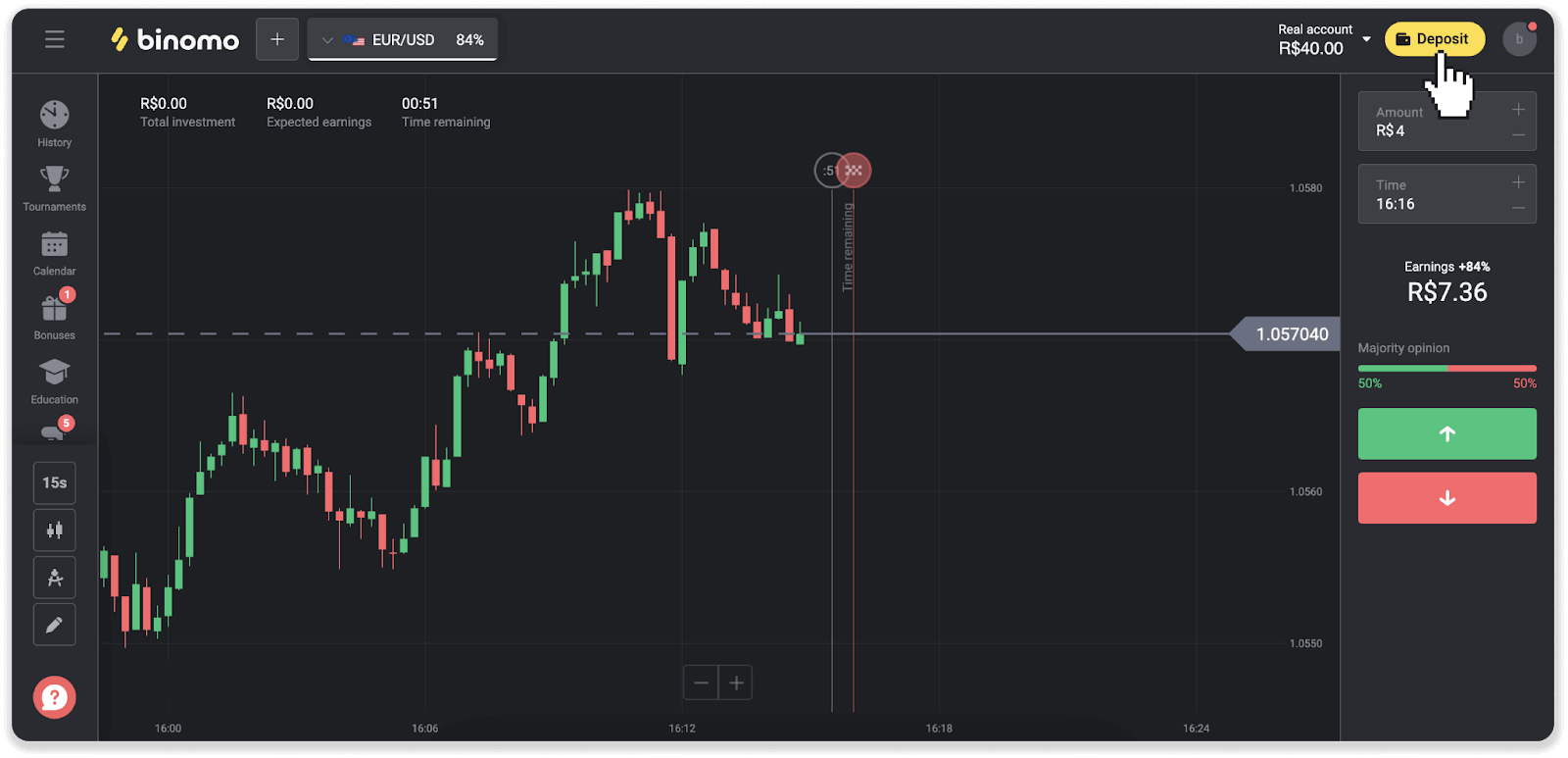
2. Выберыце краіну і абярыце спосаб аплаты «Ітау».
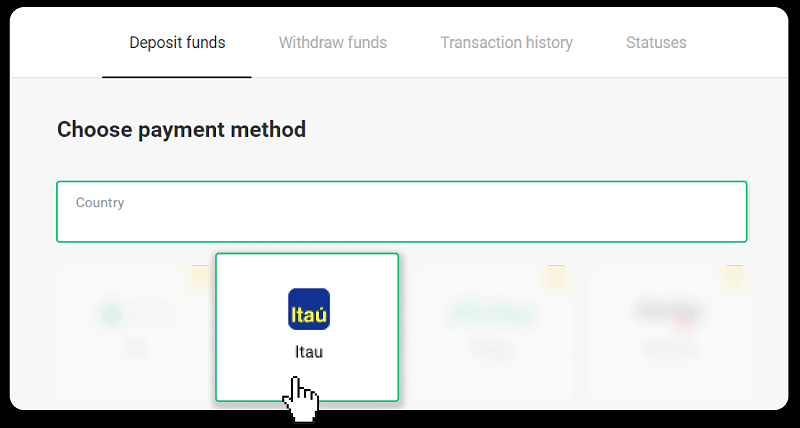
3. Увядзіце суму дэпазіту і націсніце «Дэпазіт».
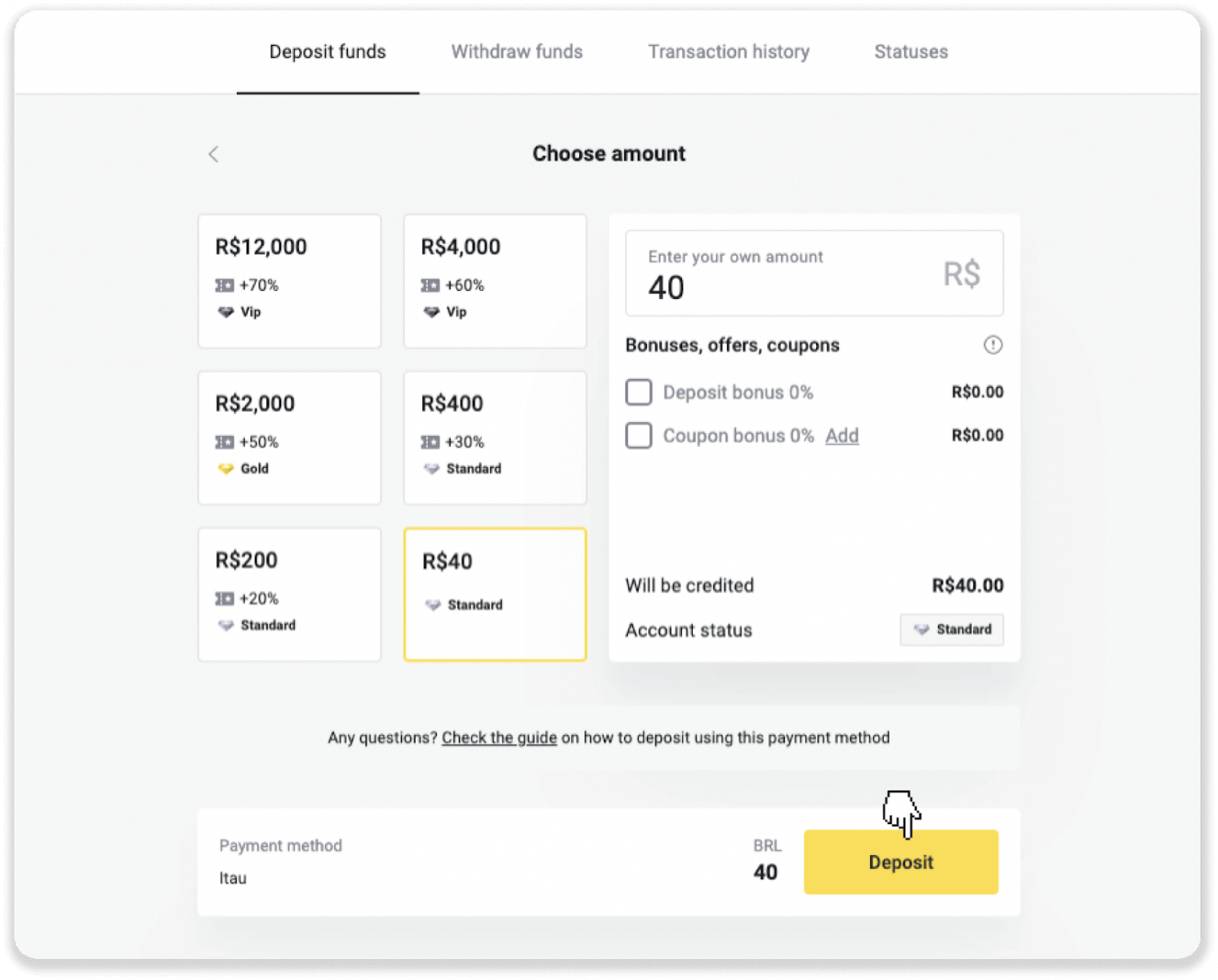
4. Вы будзеце аўтаматычна перанакіраваны на старонку пастаўшчыка плацяжоў. Выберыце Bradesco і ўвядзіце сваю асабістую інфармацыю: імя, CPF, CEP, адрас электроннай пошты і нумар тэлефона. Націсніце «Пацвердзіць».
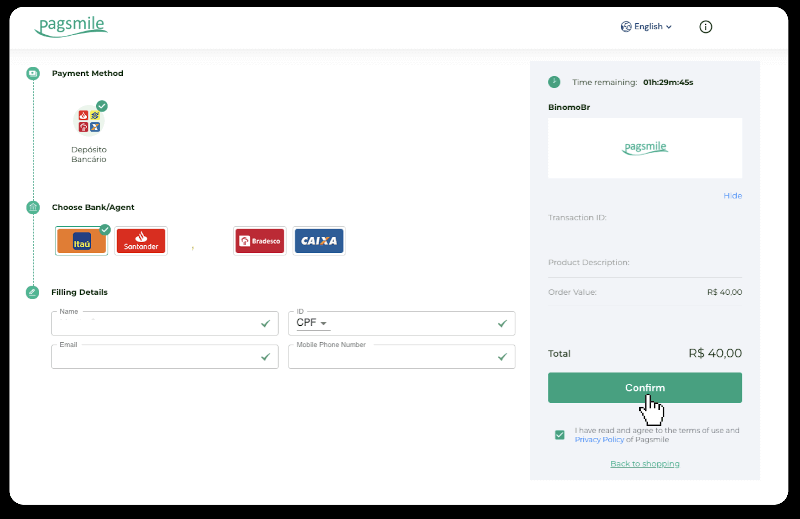
5. Запішыце ключ PIX. Пакуль не зачыняйце гэту старонку, каб вы маглі завяршыць аплату, загрузіўшы квітанцыю.
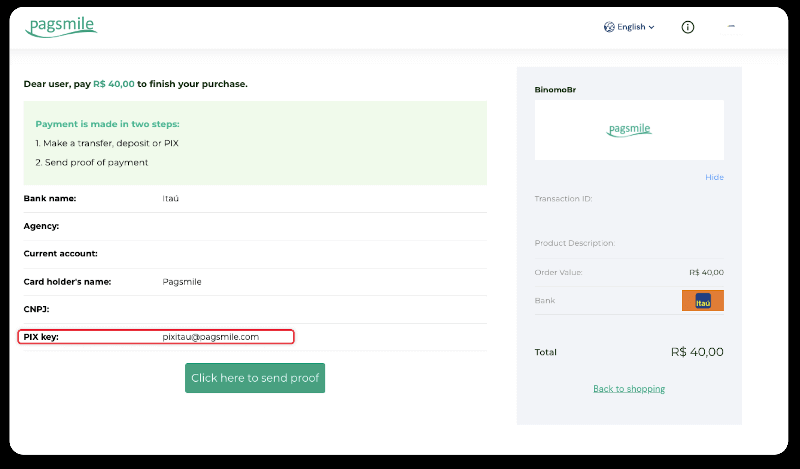
6. Увайдзіце ў сваю праграму Itau. Дакраніцеся да меню «PIX».
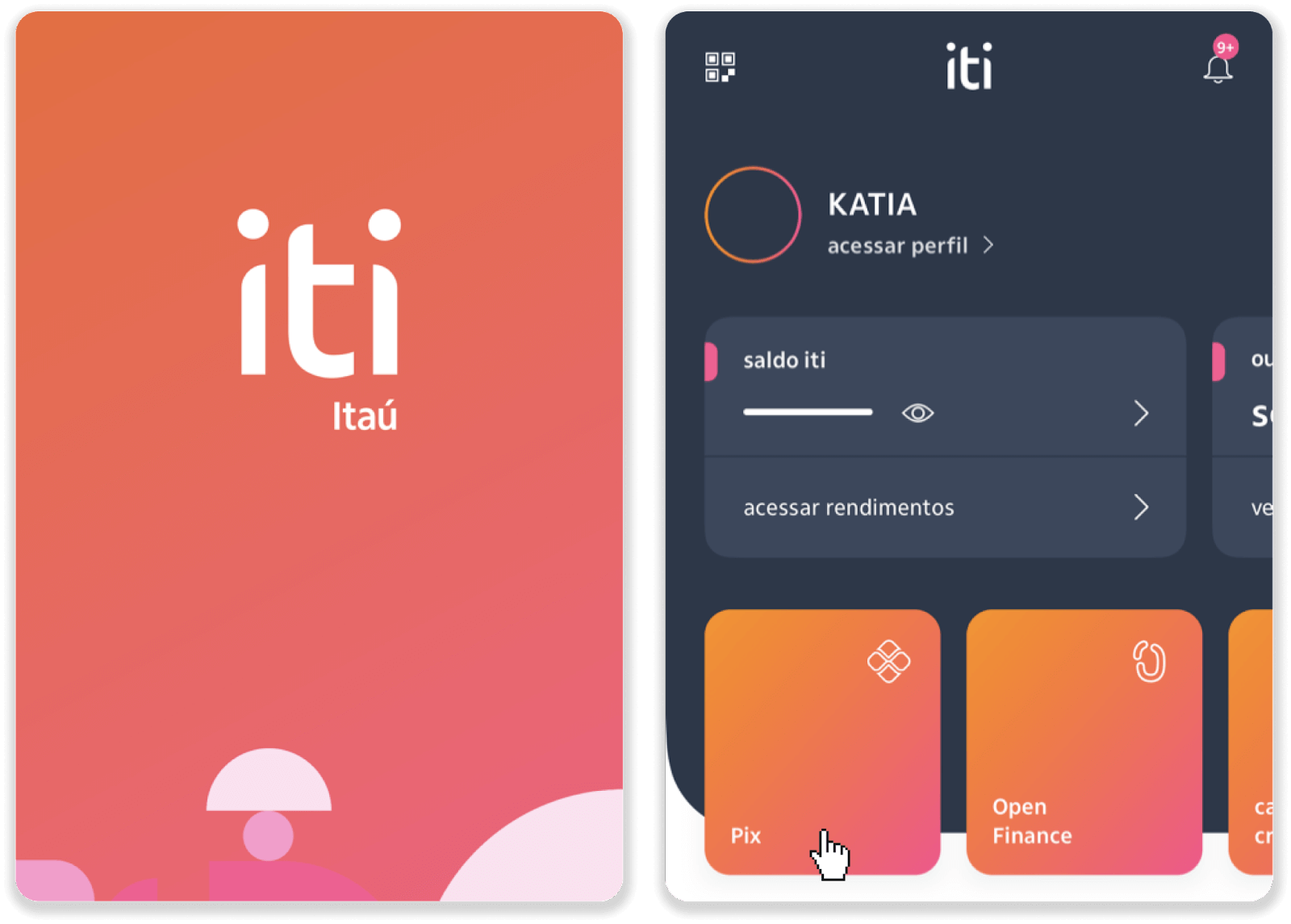
7. Націсніце «Transferir» і ўвядзіце ключ PIX – адрас электроннай пошты з кроку 5. Націсніце «Continuar».
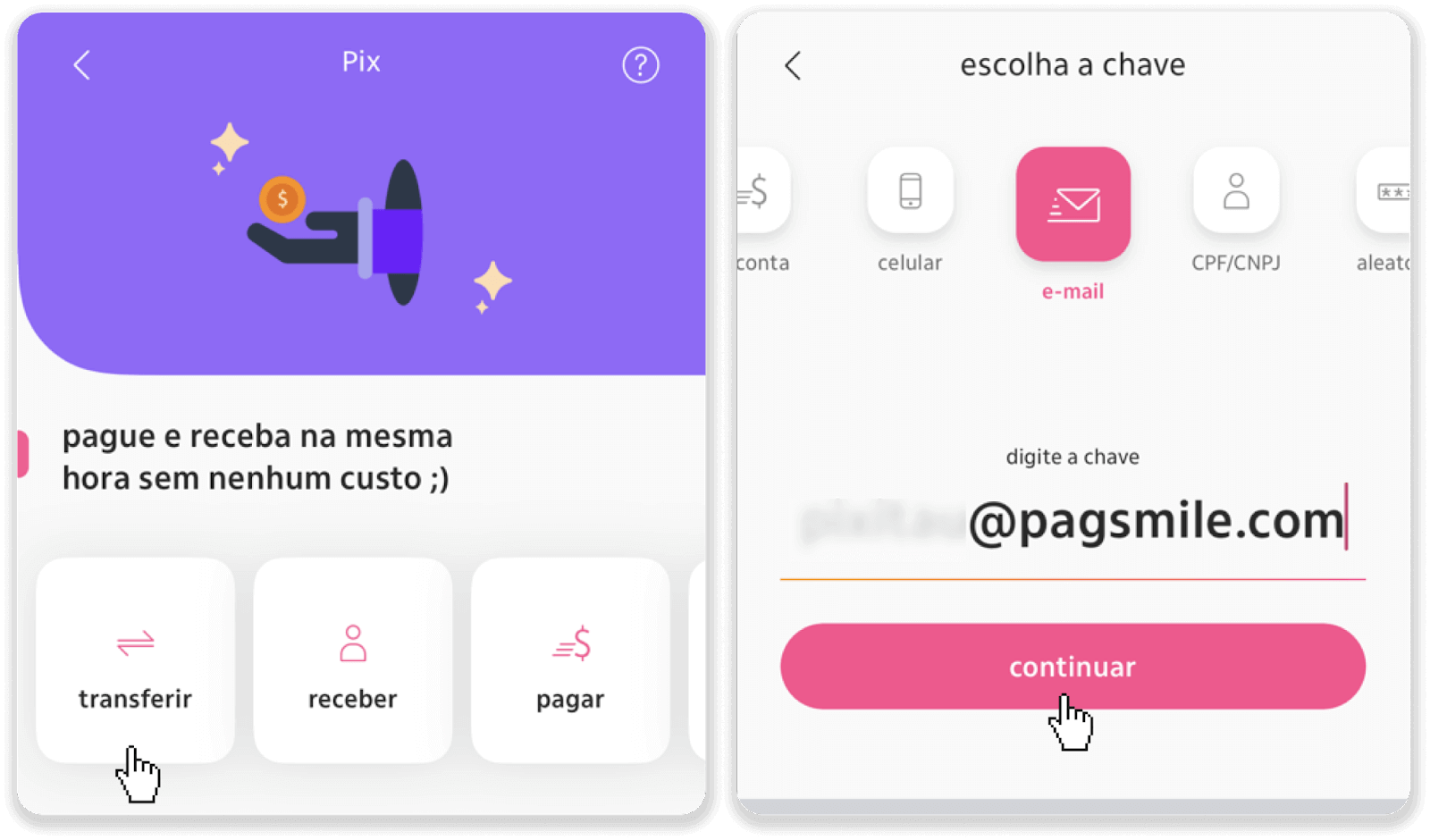
8. Праверце правільнасць сумы дэпазіту і націсніце «Працягнуць». Пераканайцеся, што ўсе плацежныя рэквізіты правільныя, і націсніце «Пагар».
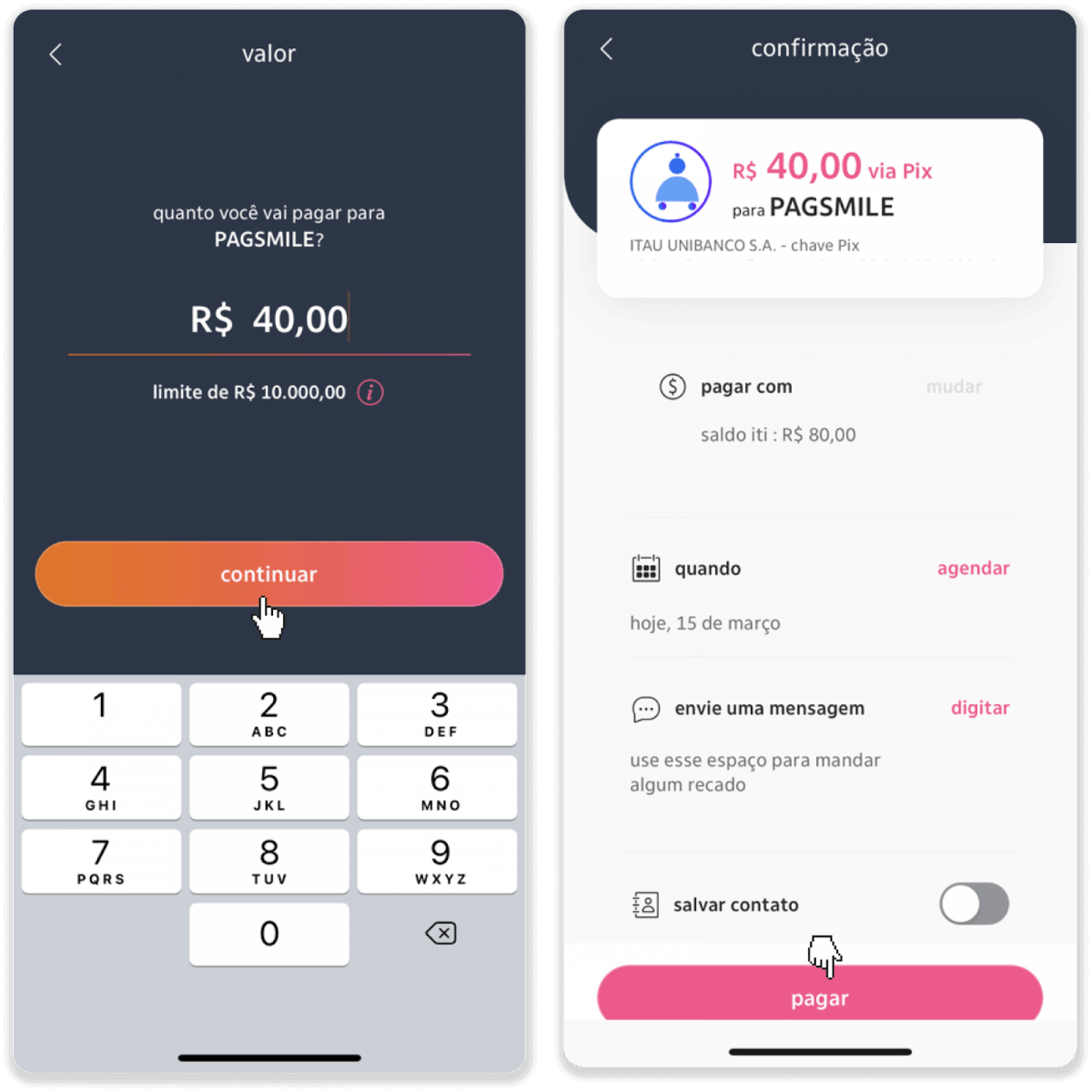
9. Увядзіце суму дэпазіту, абярыце тып рахунку і націсніце «Працягнуць».
10. Выберыце дату і націсніце «Працягнуць».
11. Праверце, ці ўсё правільна, і націсніце «Пацвердзіць». Затым увядзіце код бяспекі.
12. Аплата завершана. Зрабіце скрыншот квітанцыі.
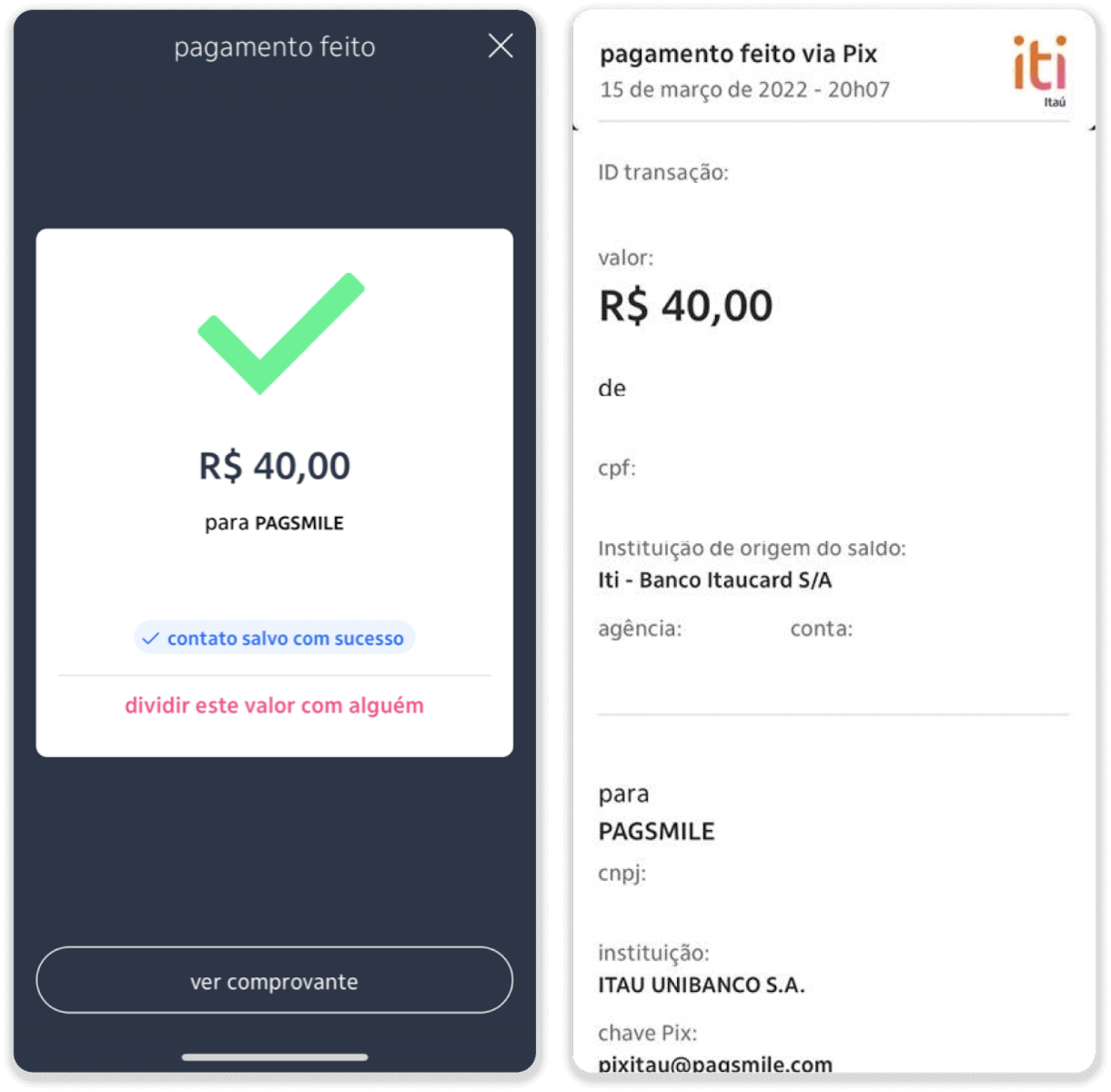
13. Вярніцеся на старонку з кроку 5 і націсніце кнопку «Націсніце тут, каб адправіць доказ».
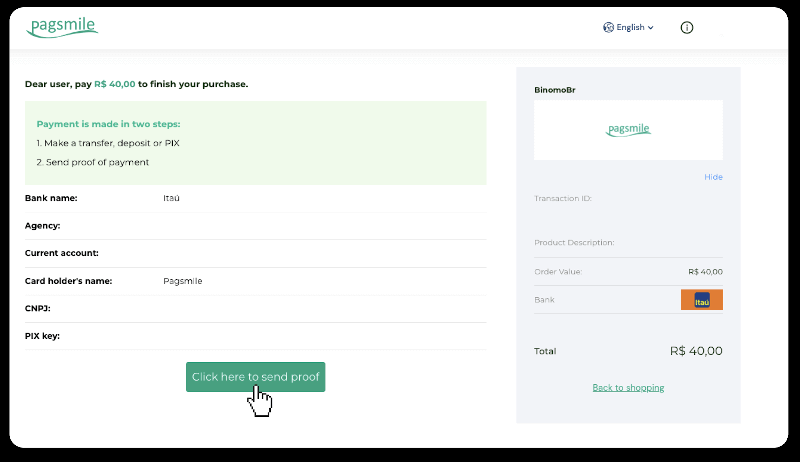
14. Увядзіце банкаўскія рэквізіты і націсніце «Загрузіць», каб загрузіць квітанцыю.
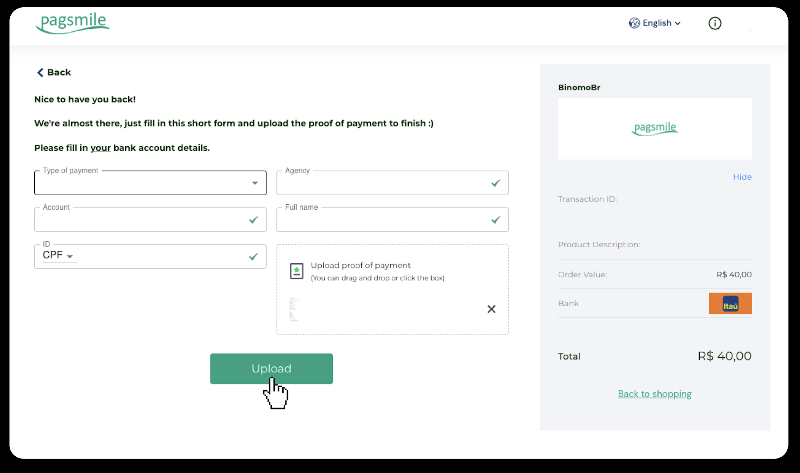
15. Каб праверыць стан вашай транзакцыі, вярніцеся на ўкладку «Гісторыя транзакцый» і націсніце на свой дэпазіт, каб адсочваць яго статус.
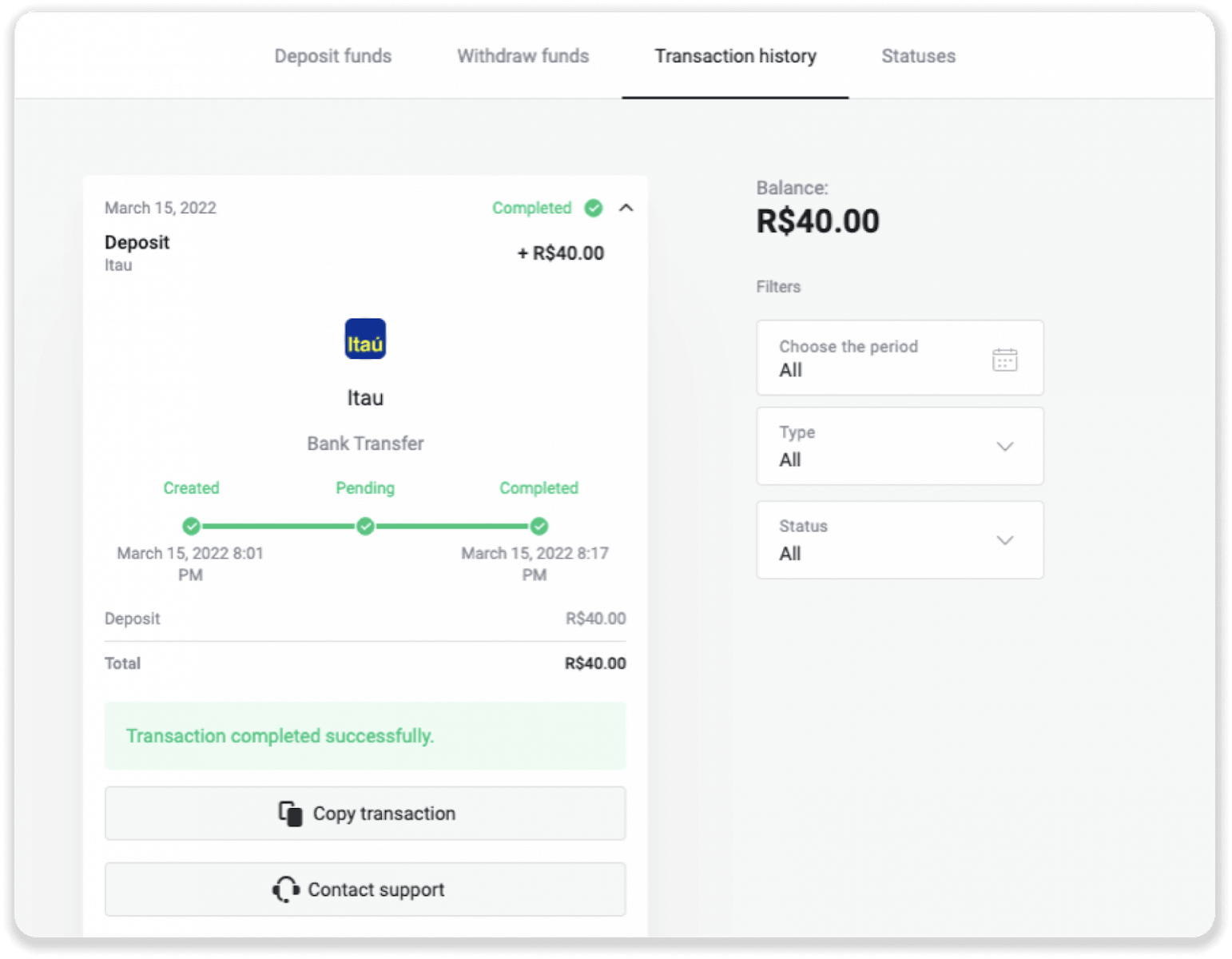
PicPay
1. Націсніце кнопку «Дэпазіт» у правым верхнім куце экрана.

2. Выберыце краіну і абярыце спосаб аплаты «PicPay».

3. Увядзіце суму дэпазіту і націсніце «Дэпазіт».

4. Вы будзеце аўтаматычна перанакіраваны на старонку пастаўшчыка плацяжоў. Увядзіце вашу асабістую інфармацыю: імя, CPF, CEP, адрас электроннай пошты і нумар тэлефона. Націсніце «Пацвердзіць».

5. Будзе згенераваны QR-код. Вы можаце сканаваць яго з дапамогай праграмы PicPay.

6. Адкрыйце праграму PicPay, націсніце «QR-код». Адсканіруйце код з папярэдняга кроку.

7. Выберыце спосаб аплаты і націсніце «Пагар». Увядзіце рэквізіты банкаўскай карты, націсніце «Працягнуць».

8. Увядзіце пароль PicPay і націсніце «Працягнуць». Вы ўбачыце пацвярджэнне аплаты.

9. Каб праверыць стан вашай транзакцыі, вярніцеся на ўкладку «Гісторыя транзакцый» і націсніце на свой дэпазіт, каб адсочваць яго статус.

Болето Рапіда
1. Націсніце кнопку «Дэпазіт» у правым верхнім куце экрана.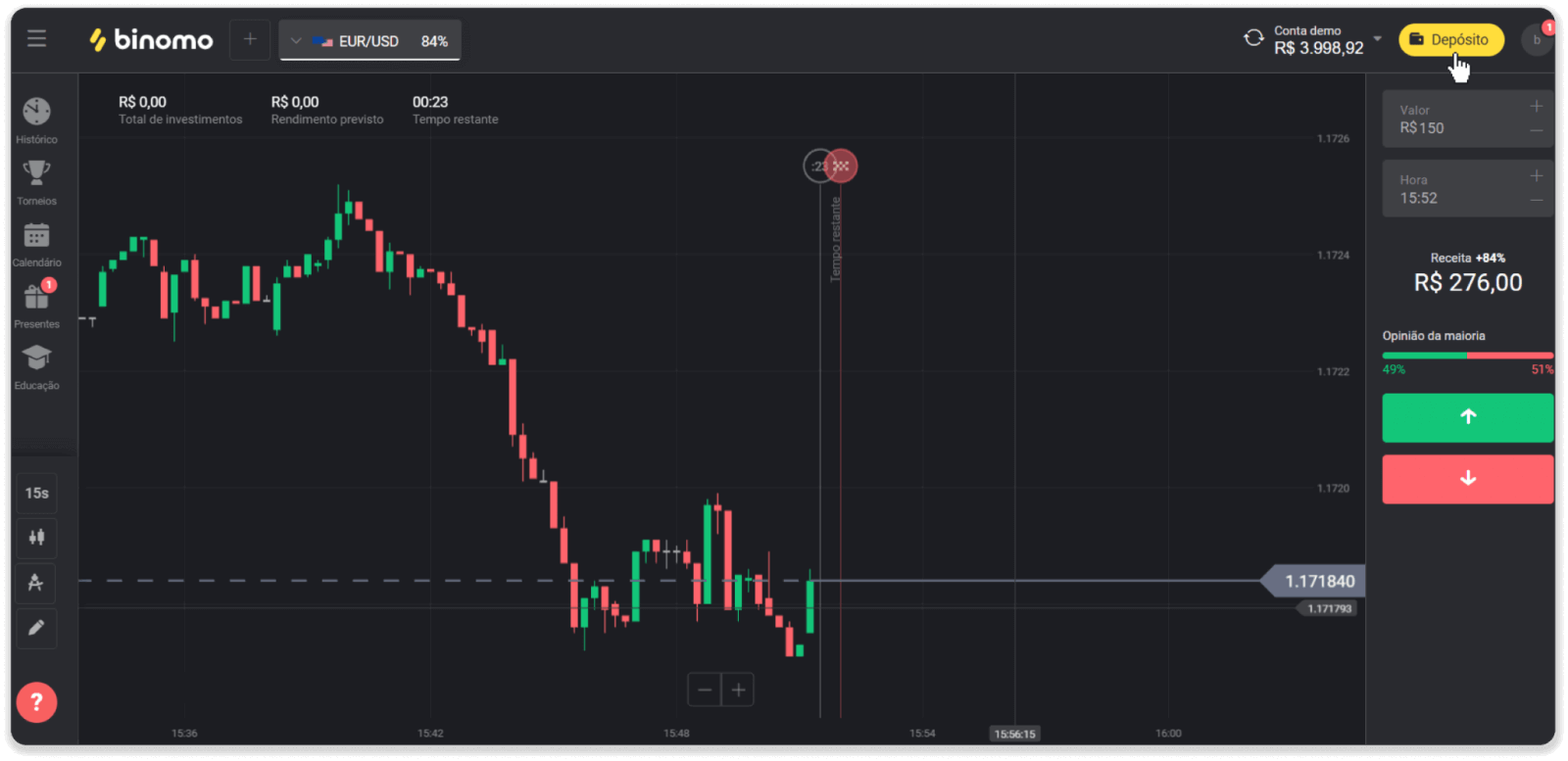
2. Абярыце Бразілію ў раздзеле «Краіна» і абярыце спосаб аплаты «Boleto Rapido».
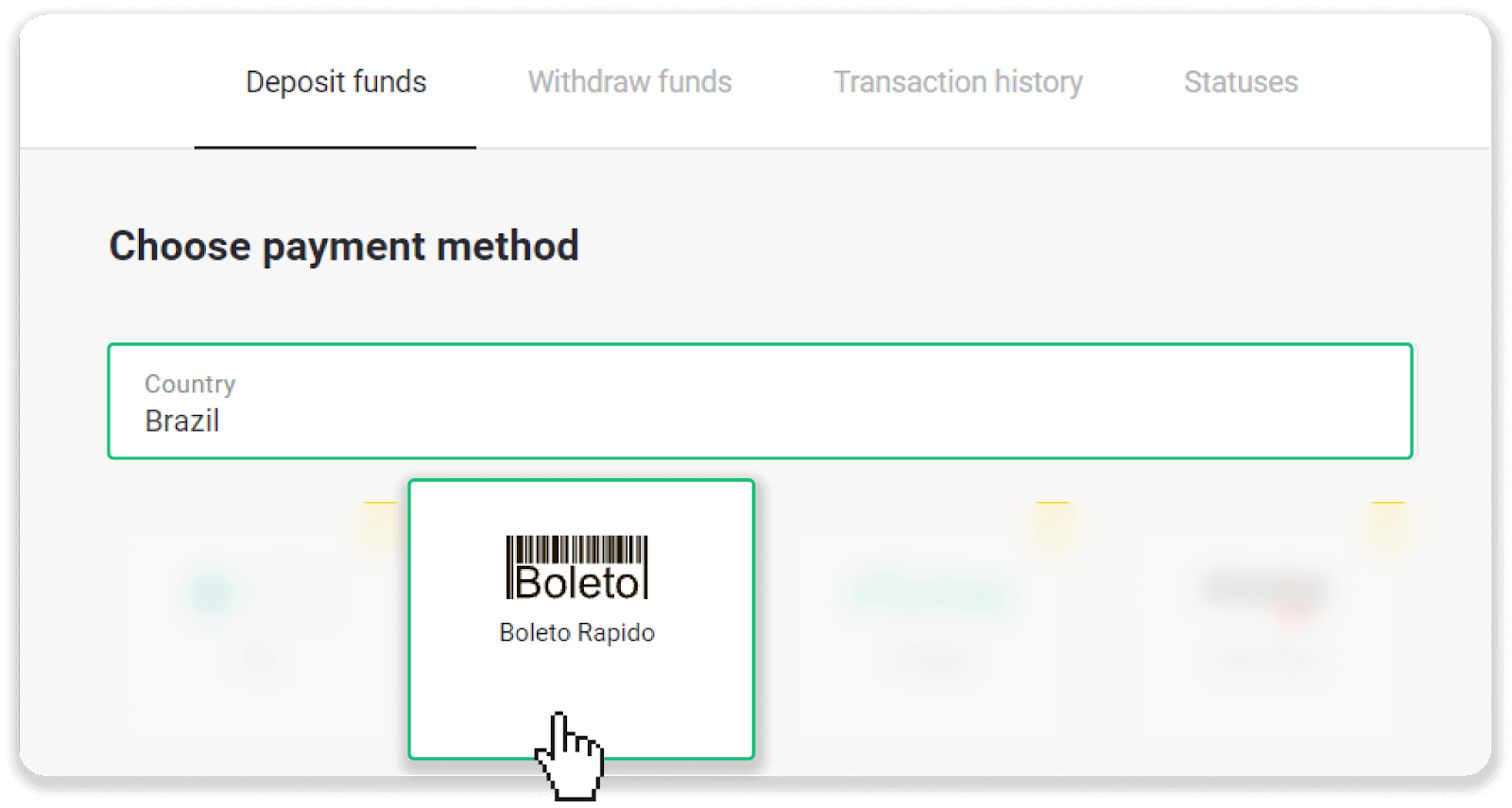
3. Увядзіце суму дэпазіту і націсніце «Дэпазіт».
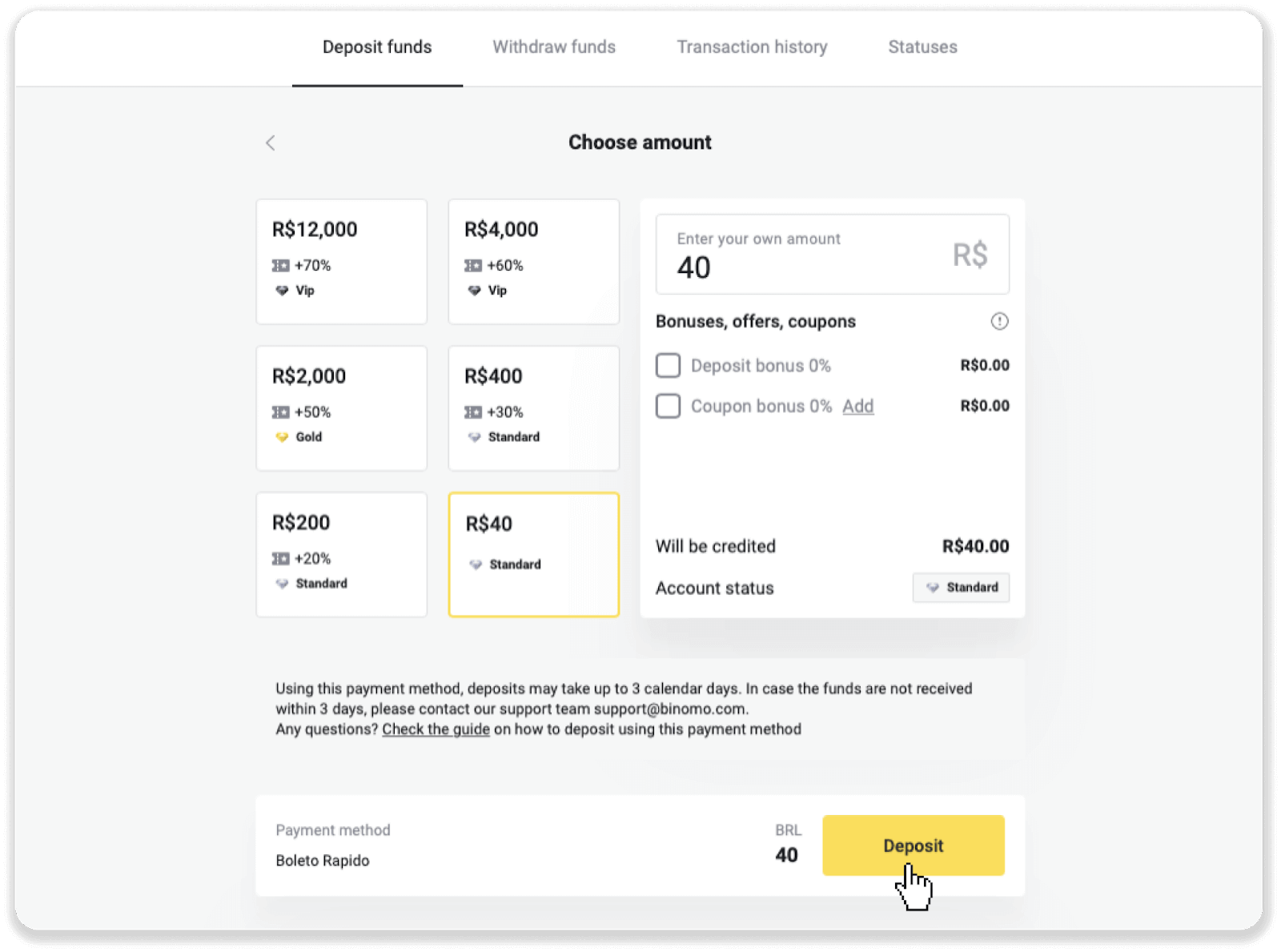
4. Вы будзеце аўтаматычна перанакіраваны на старонку пастаўшчыка плацяжоў. Увядзіце вашу асабістую інфармацыю: імя, CPF, CEP, адрас электроннай пошты і нумар тэлефона. Націсніце «Пацвердзіць».
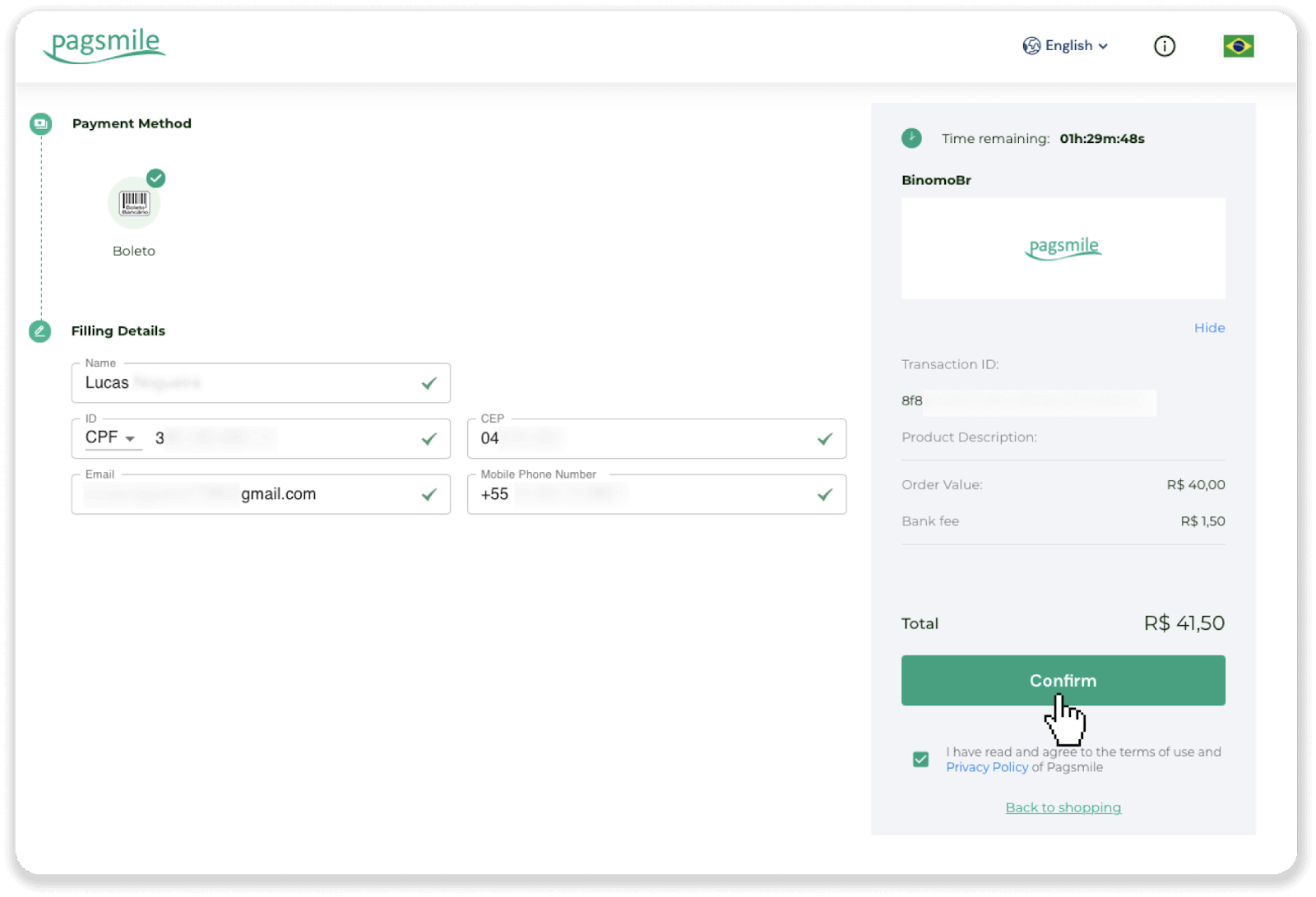
5. Вы можаце загрузіць Boleto, націснуўшы «Захаваць PDF». Ці вы можаце адсканіраваць штрых-код з дапамогай банкаўскай праграмы або скапіяваць код.
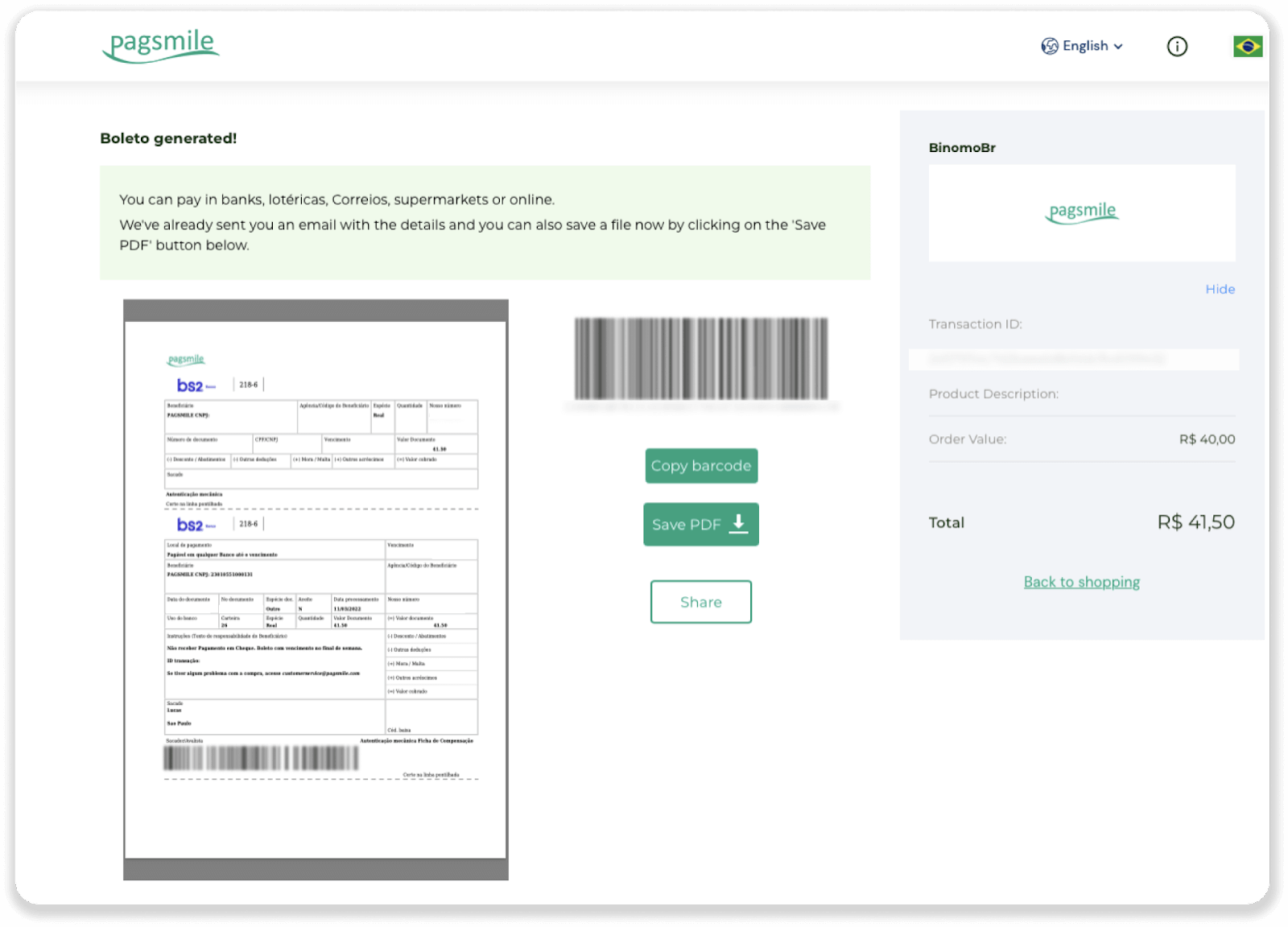
6. Увайдзіце ў праграму вашага банкаўскага рахунку і націсніце «Pagamentos». Адсканіруйце код з дапамогай камеры. Вы таксама можаце ўставіць лічбы Boleto ўручную, націснуўшы на «Digitar Números». Калі вы адскануеце або ўставіце нумары Boleto, вы будзеце перанакіраваны на старонку пацверджання. Праверце, ці ўся інфармацыя правільная, і націсніце «Пацвердзіць».
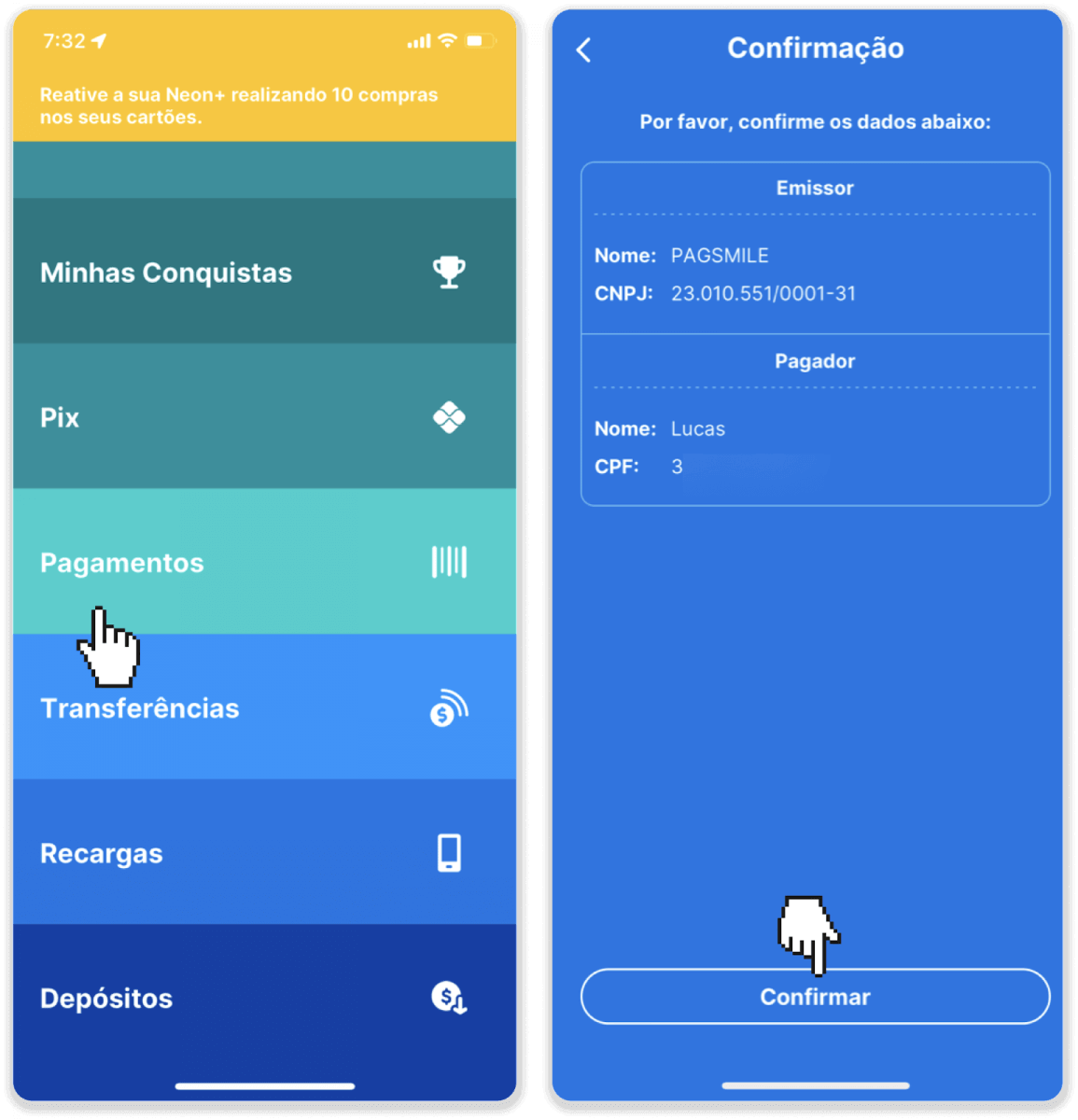
7. Праверце, ці правільная сума, і націсніце «Próximo». Каб заключыць здзелку, націсніце «Фіналізаваць». Затым увядзіце 4-значны PIN-код, каб пацвердзіць транзакцыю.
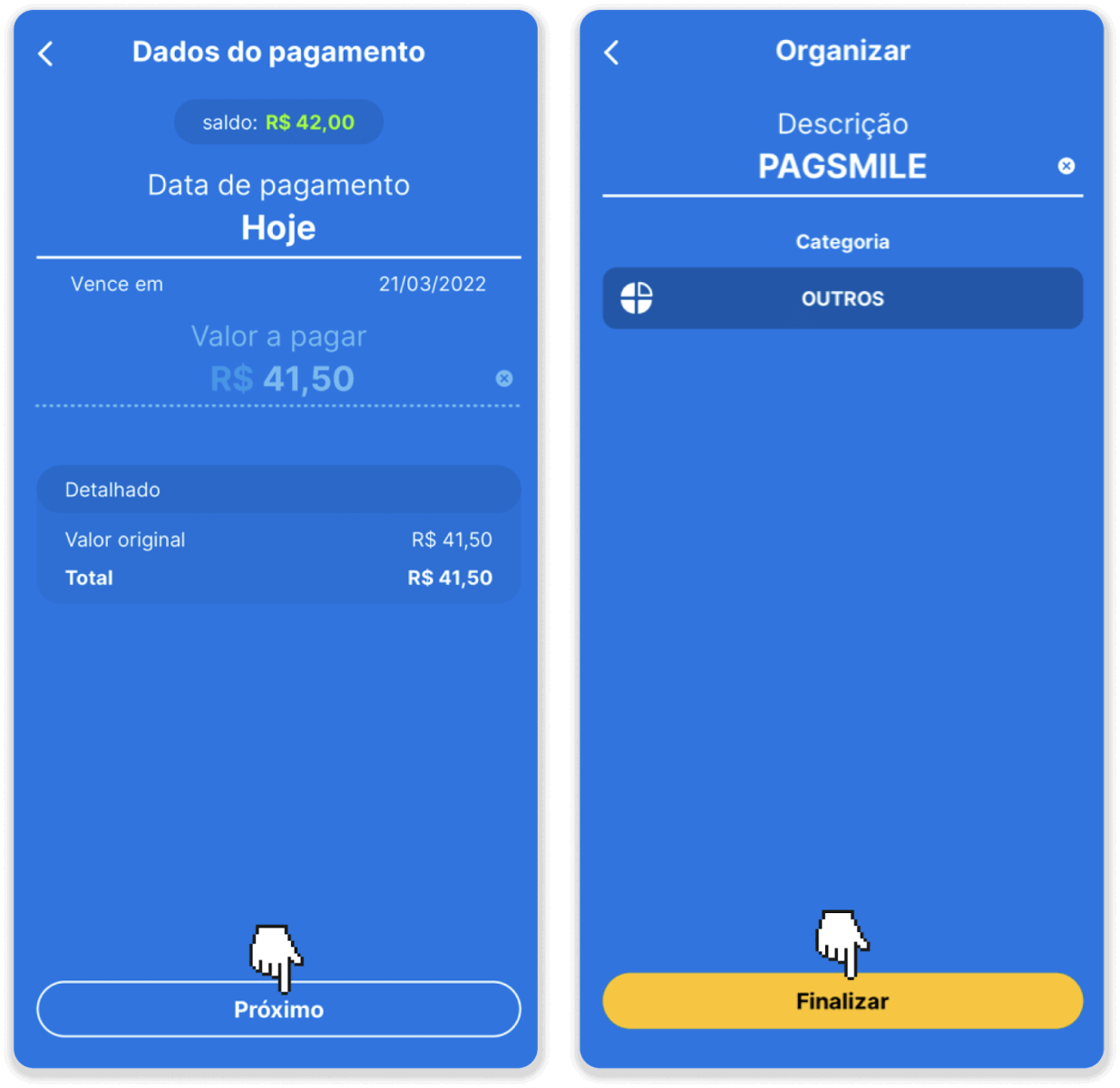
8. Каб праверыць стан вашай транзакцыі, вярніцеся на ўкладку «Гісторыя транзакцый» і націсніце на свой дэпазіт, каб адсочваць яго статус.
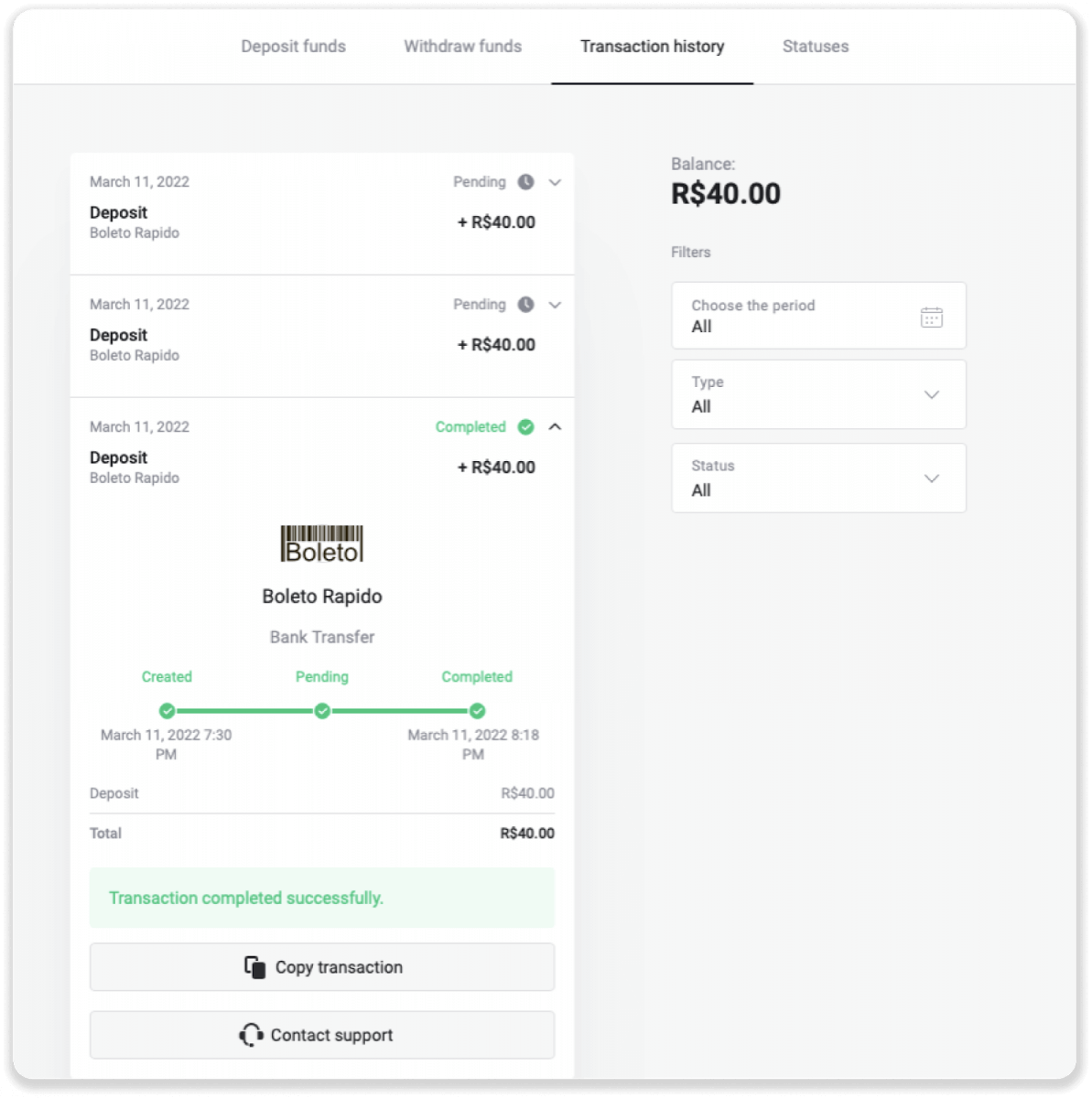
Усмешка
1. Націсніце кнопку «Дэпазіт» у правым верхнім куце экрана.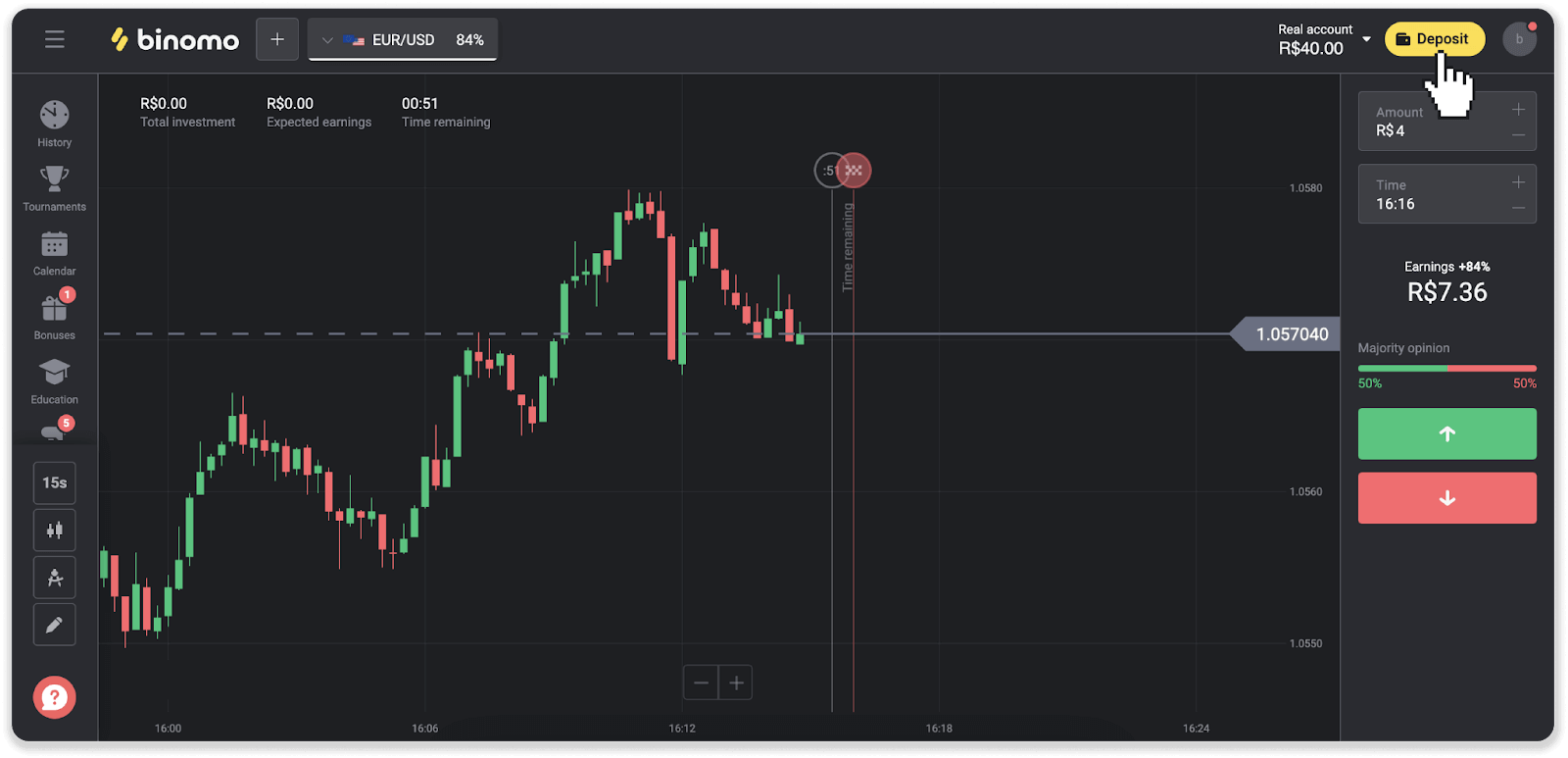
2. Выберыце краіну і абярыце адзін са спосабаў аплаты.
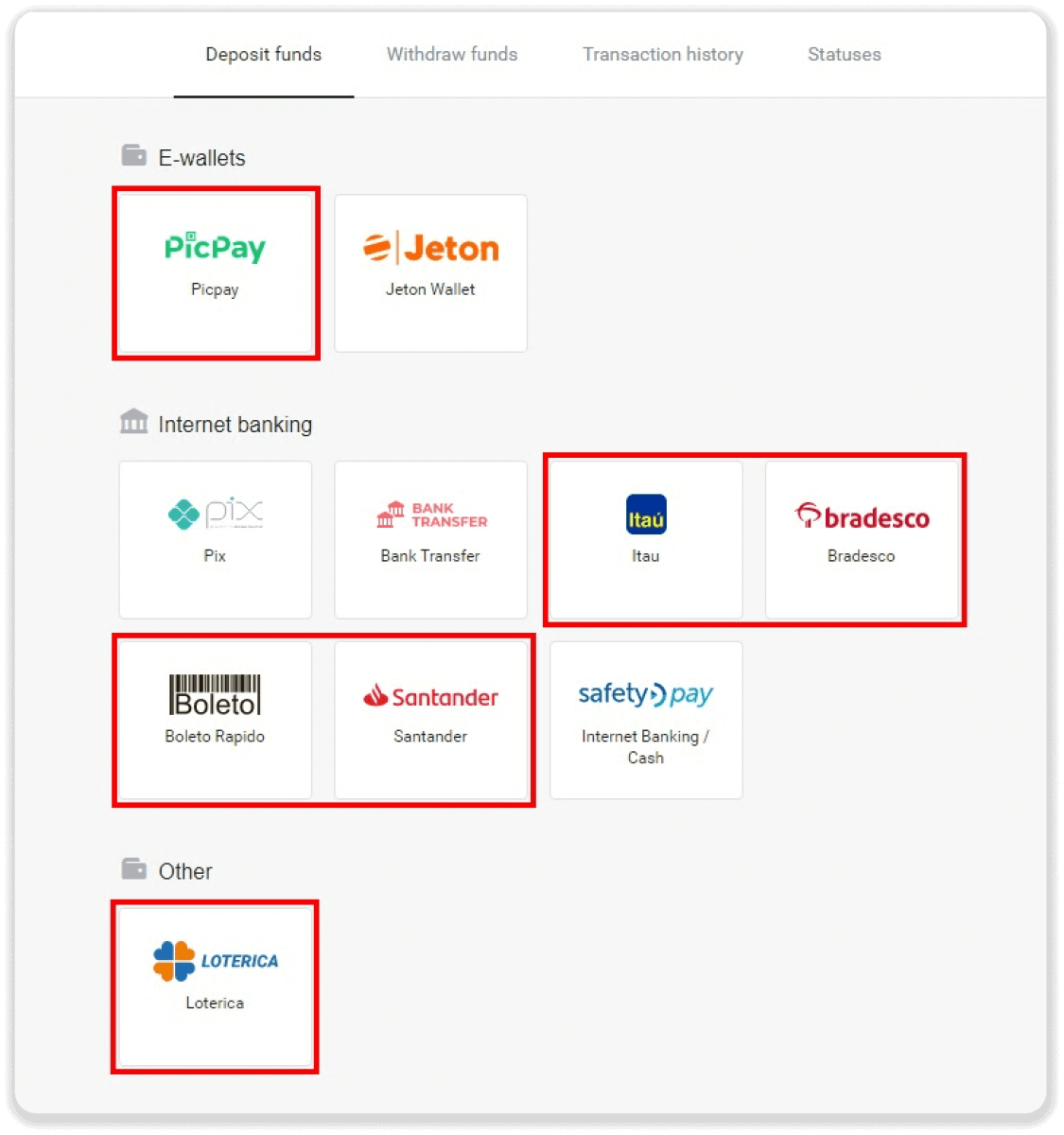
3. Увядзіце суму дэпазіту і націсніце «Дэпазіт».
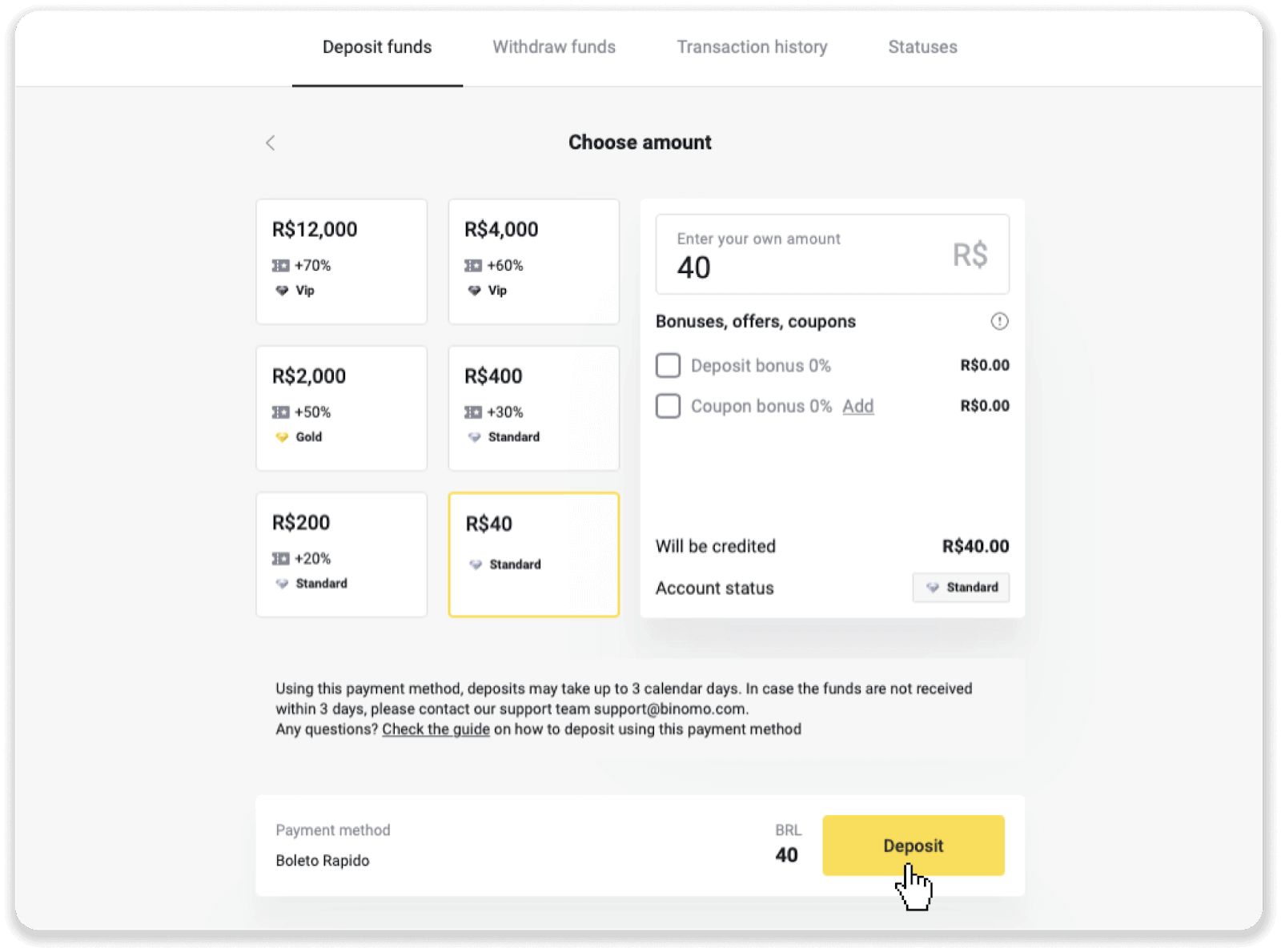
4. Вы будзеце аўтаматычна перанакіраваны на старонку пастаўшчыка плацяжоў. Для плацяжоў праз Boleto Rápido і Lotérica увядзіце вашу асабістую інфармацыю: імя, CPF, CEP, адрас электроннай пошты і нумар тэлефона. Націсніце «Пацвердзіць».
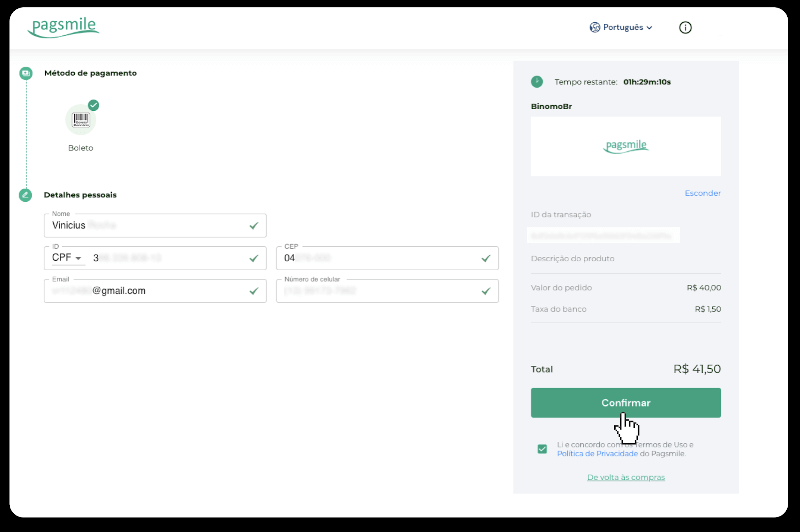
5. Для аплаты праз PicPay або адзін з наступных банкаў, якія вы можаце выбраць на экране, Itaú, Santander, Bradesco e Caixa, увядзіце вашу асабістую інфармацыю: ваша імя, CPF, адрас электроннай пошты і нумар тэлефона. Націсніце «Пацвердзіць».
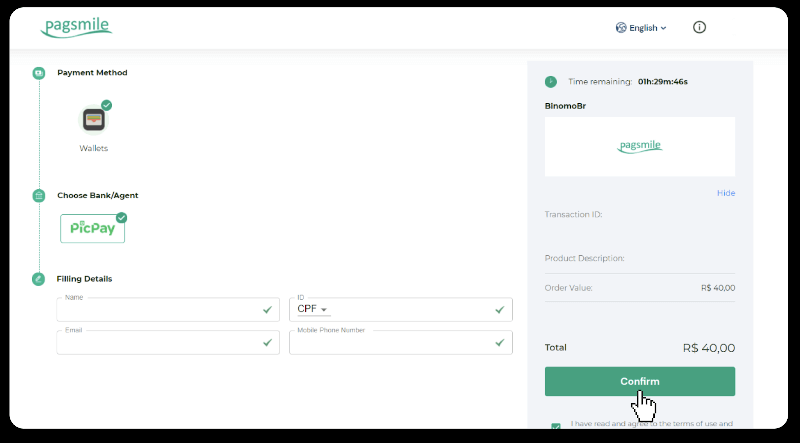
6. Каб завяршыць аплату з дапамогай Boleto Rápido, загрузіце Boleto, націснуўшы «Salavar PDF». Ці вы можаце адсканіраваць штрых-код з дапамогай банкаўскай праграмы або скапіяваць код.
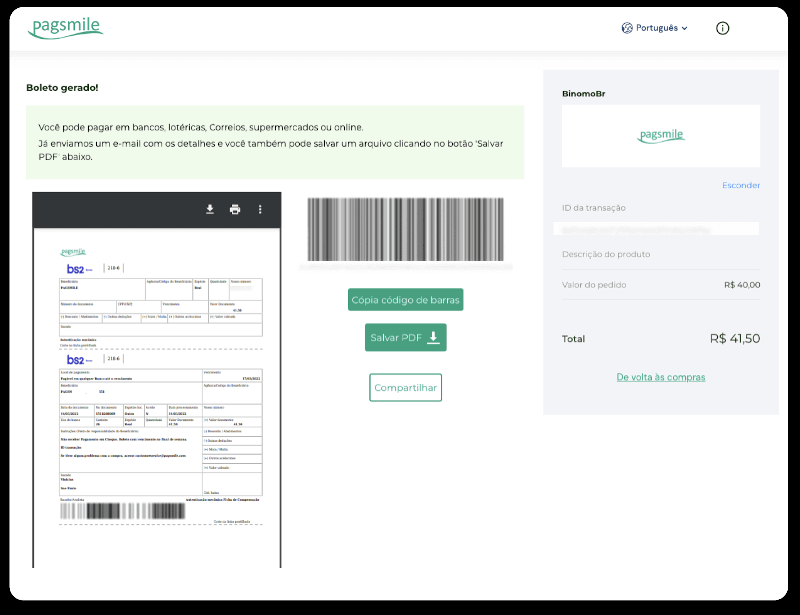
7. Каб завяршыць плацёж з дапамогай Lotérica, запішыце «Código de convênio» і свой «Número de CPF/CNPJ» і перайдзіце ў бліжэйшы «Lotérica», каб зрабіць плацёж.
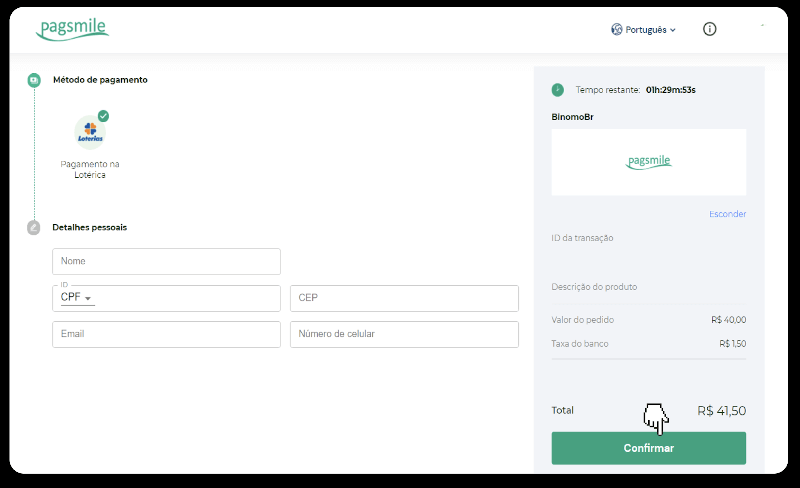
8. Каб завяршыць аплату праз PicPay, звярніце ўвагу, што будзе згенераваны QR-код. Вы можаце сканаваць яго з дапамогай праграмы PicPay, выкарыстоўваючы пакрокавае кіраўніцтва па гэтай спасылцы.
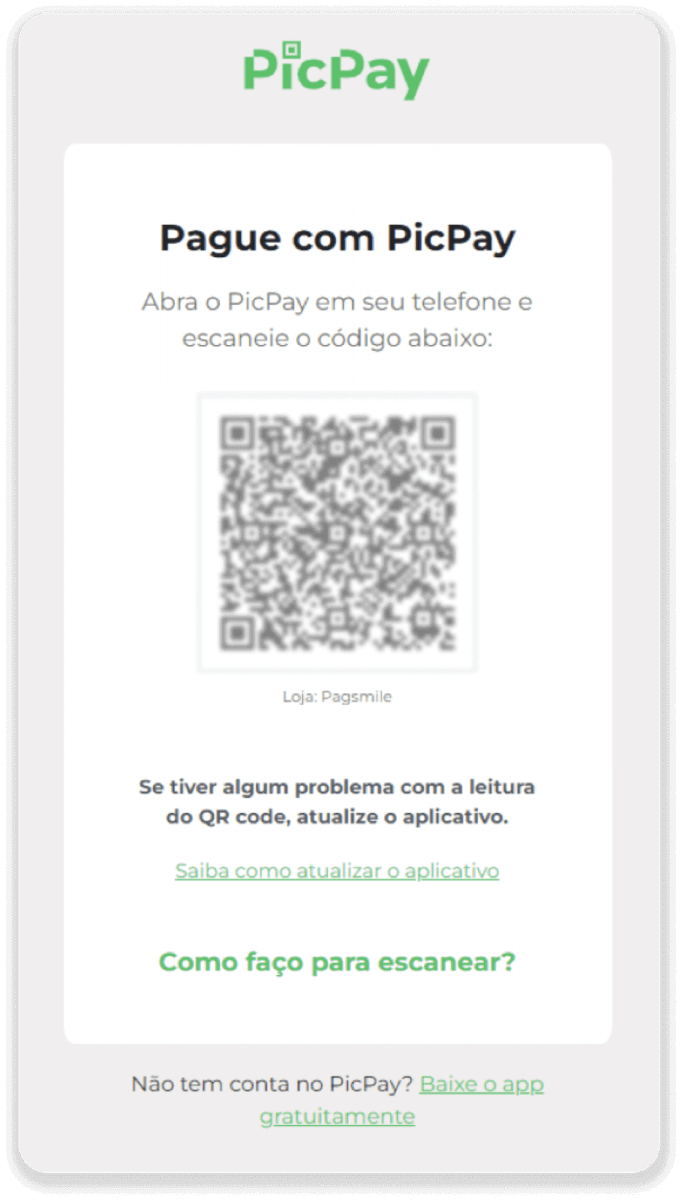
9. Каб завяршыць аплату з дапамогай банкаўскага перакладу, запішыце ключ PIX. Пакуль не зачыняйце гэту старонку, каб вы маглі завяршыць аплату, загрузіўшы квітанцыю. Затым націсніце на назву банка, каб убачыць пакрокавае кіраўніцтва аб тым, як завяршыць дэпазіт праз Itaú, Santander, Bradesco і Caixa.
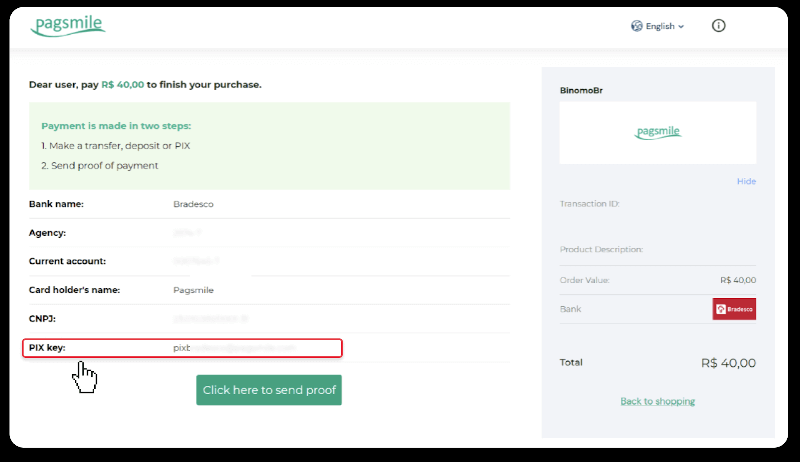
10. Каб праверыць стан вашай транзакцыі, вярніцеся на ўкладку «Гісторыя транзакцый» і націсніце на свой дэпазіт, каб адсочваць яго статус.
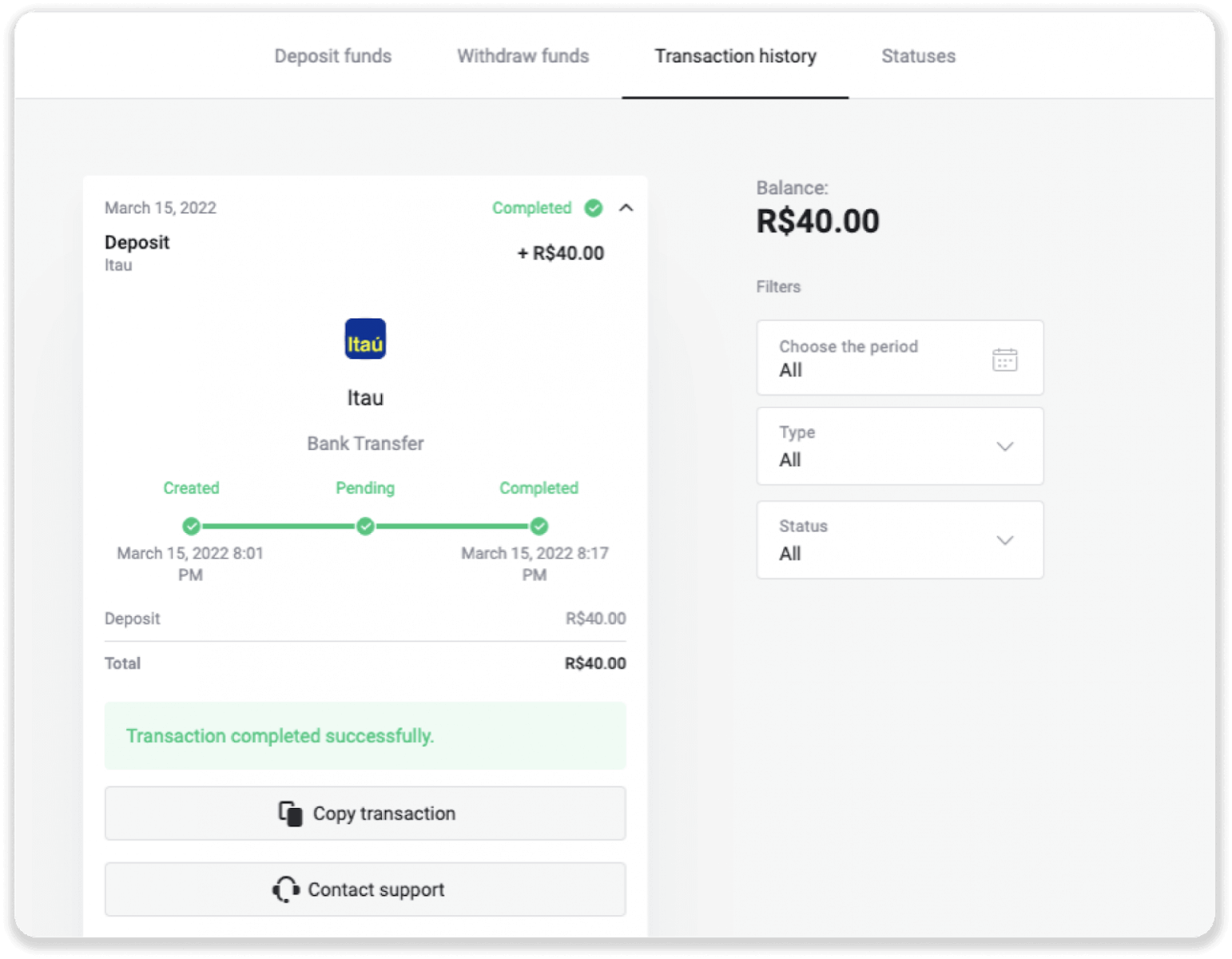
11. Калі ў вас ёсць якія-небудзь пытанні, калі ласка, не саромейцеся звязацца з намі праз наш чат, тэлеграму: служба падтрымкі Binomo, а таксама праз нашу электронную пошту: [email protected]
Сантандэр
1. Націсніце кнопку «Дэпазіт» у правым верхнім куце экрана.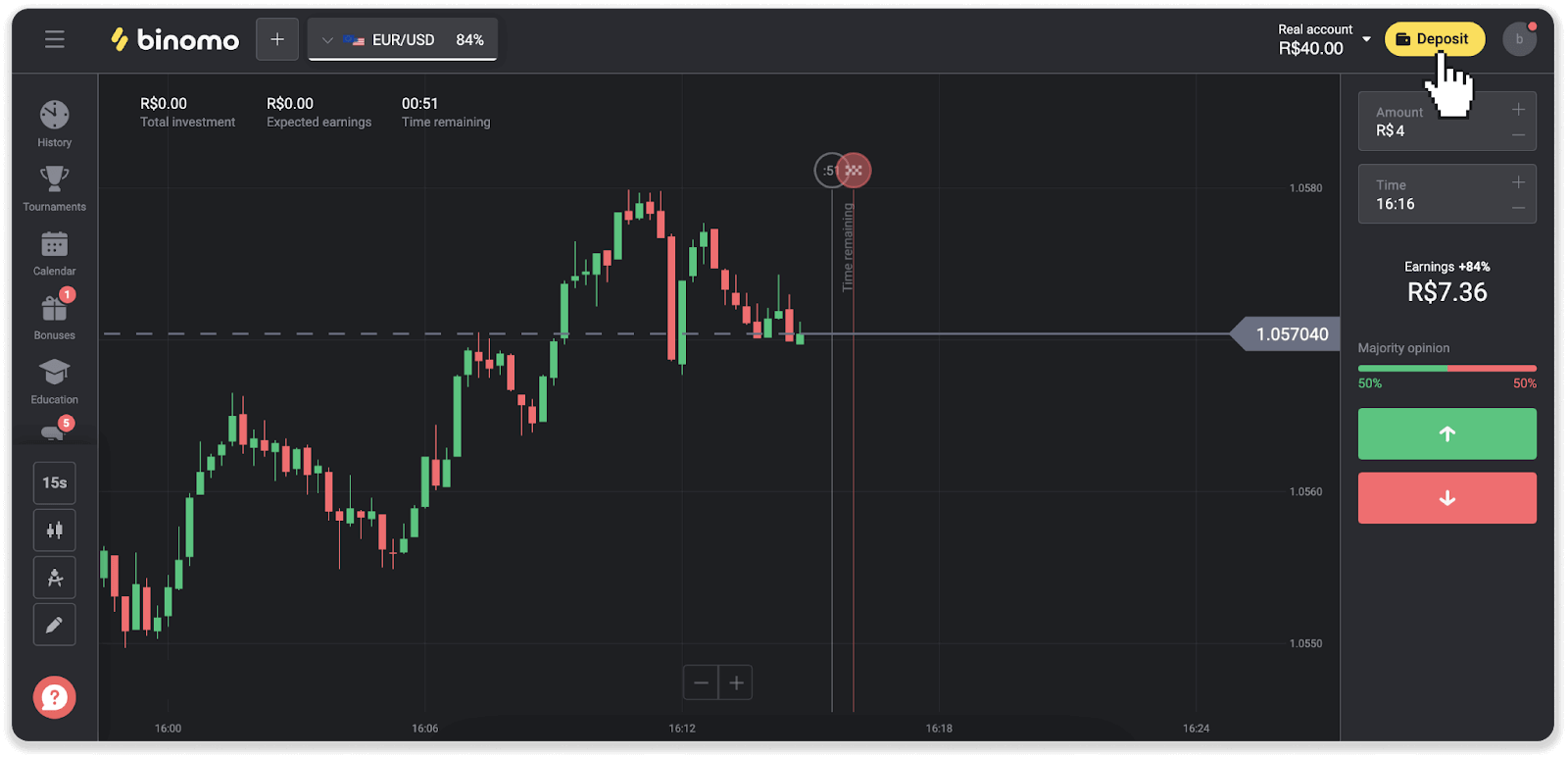
2. Выберыце краіну і абярыце спосаб аплаты «Santander».
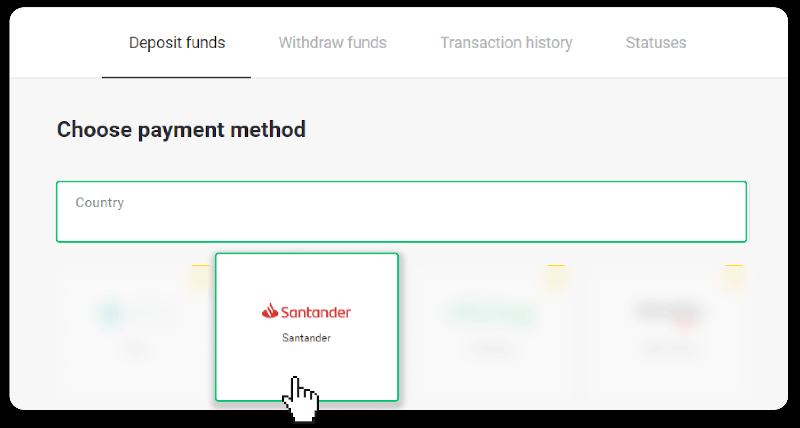
3. Увядзіце суму дэпазіту і націсніце «Дэпазіт».
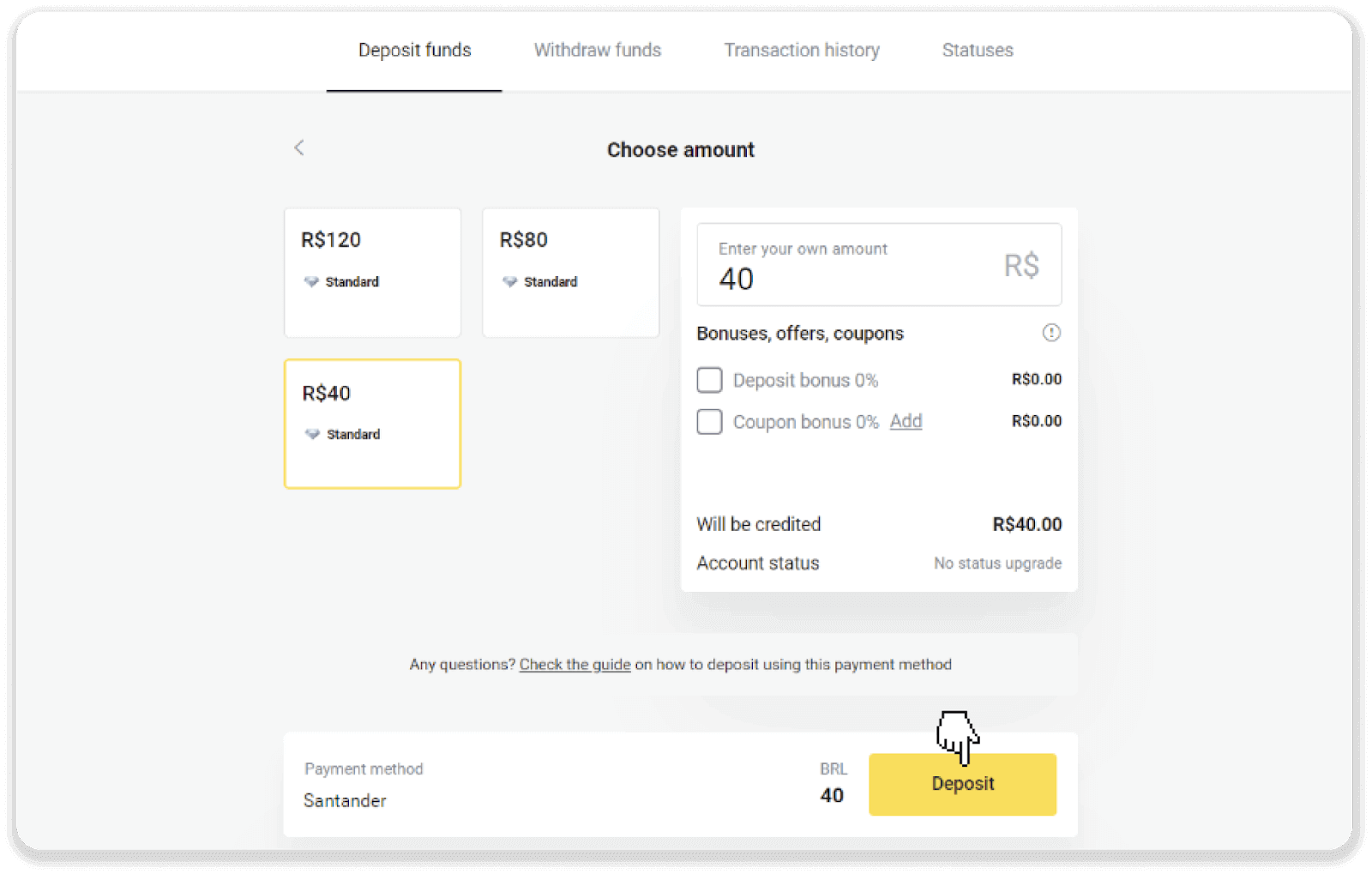
4. Вы будзеце аўтаматычна перанакіраваны на старонку пастаўшчыка плацяжоў. Выберыце Bradesco і ўвядзіце сваю асабістую інфармацыю: імя, CPF, CEP, адрас электроннай пошты і нумар тэлефона. Націсніце «Пацвердзіць».
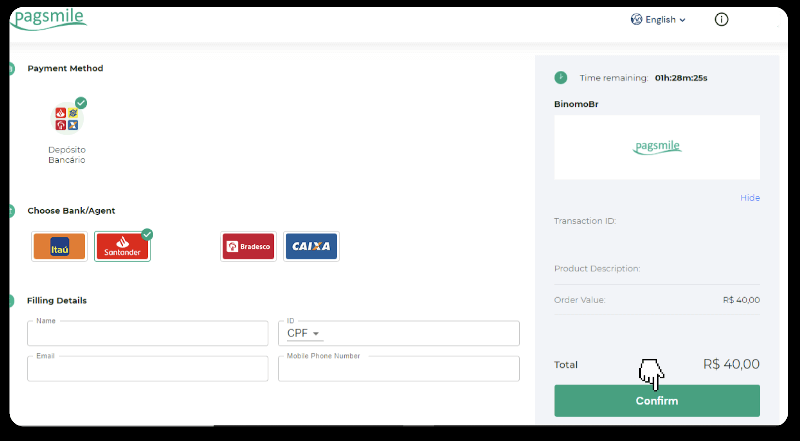
5. Запішыце ключ PIX. Пакуль не зачыняйце гэту старонку, каб вы маглі завяршыць аплату, загрузіўшы квітанцыю.
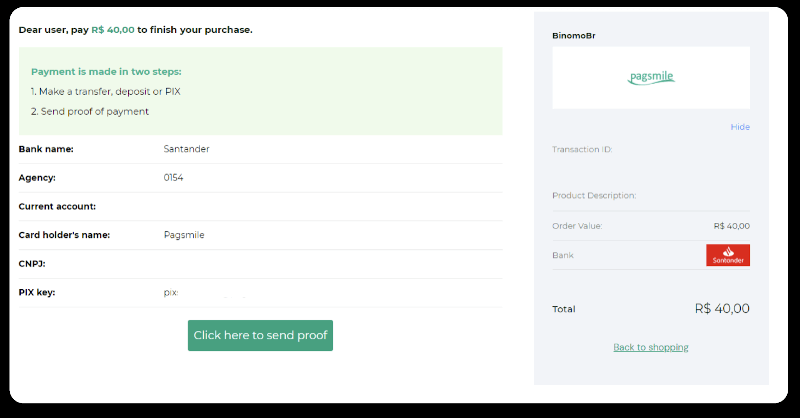
6. Увайдзіце ў свой уліковы запіс Santander. Націсніце на меню «PIX», а затым націсніце «Перадаць».
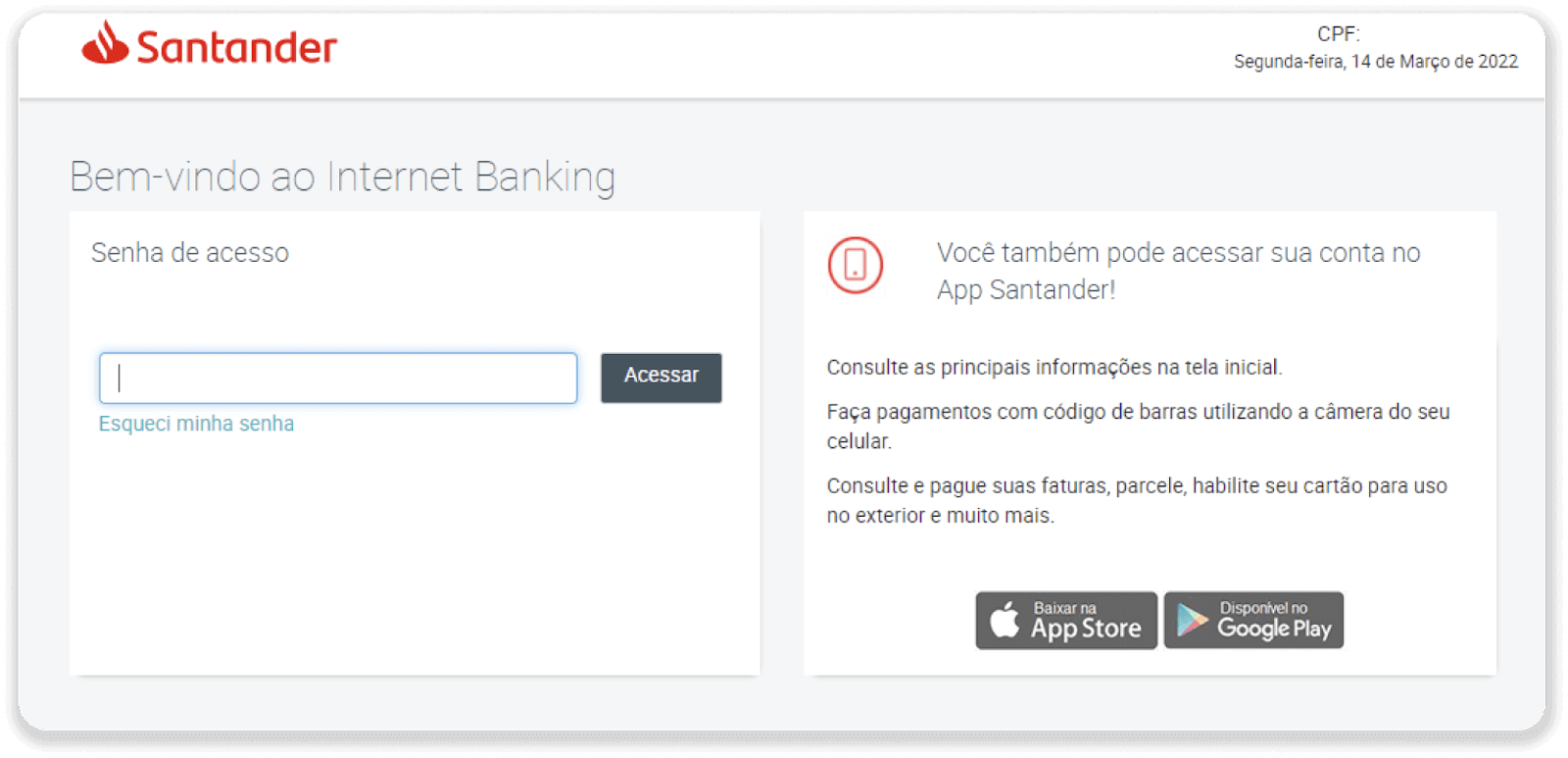
7. Выберыце «Pix e Transferências». Затым выберыце «Fazer uma transferência».
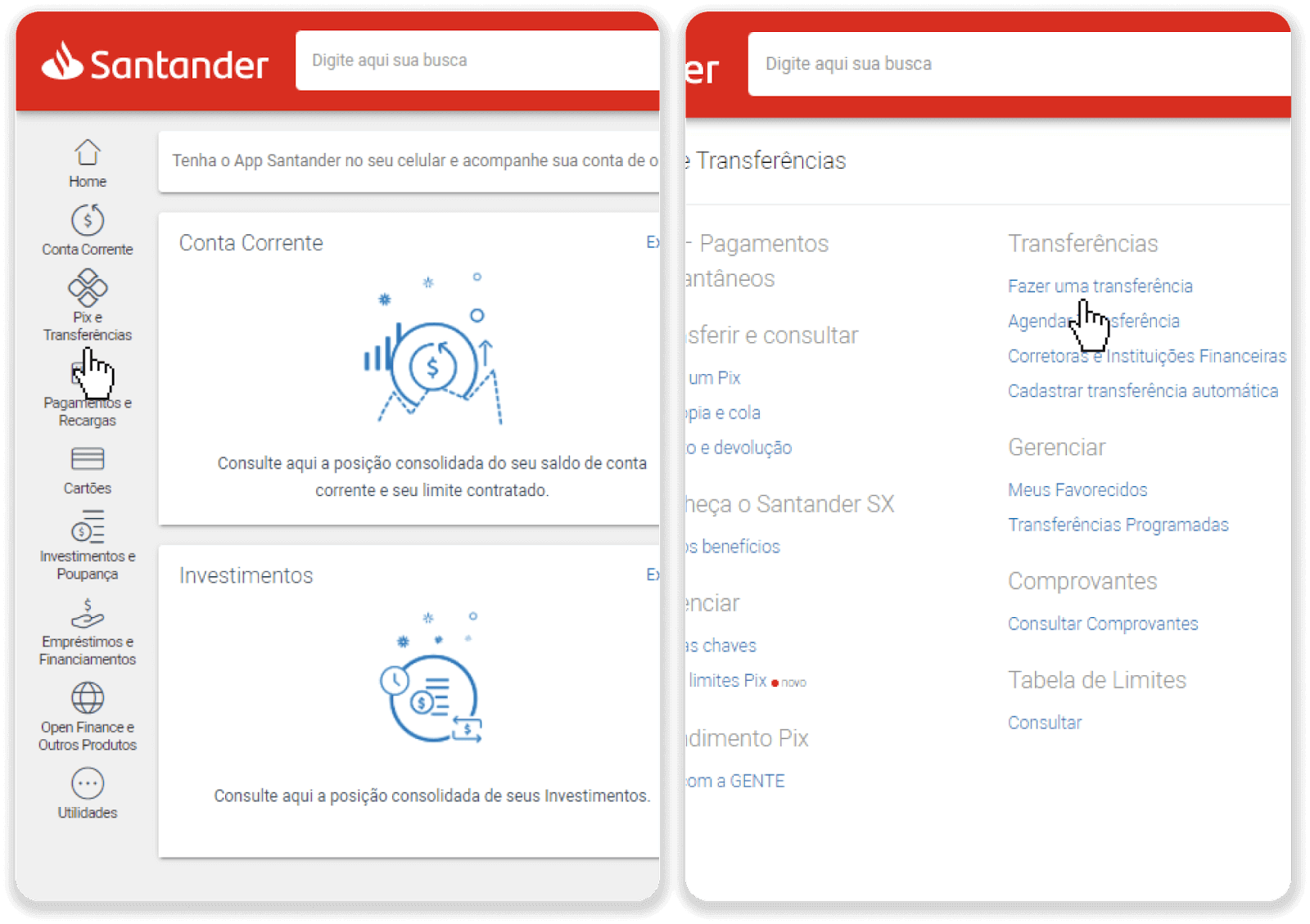
8. Запоўніце інфармацыю аб рахунку для ажыццяўлення банкаўскага перакладу. Націсніце «Працягнуць».
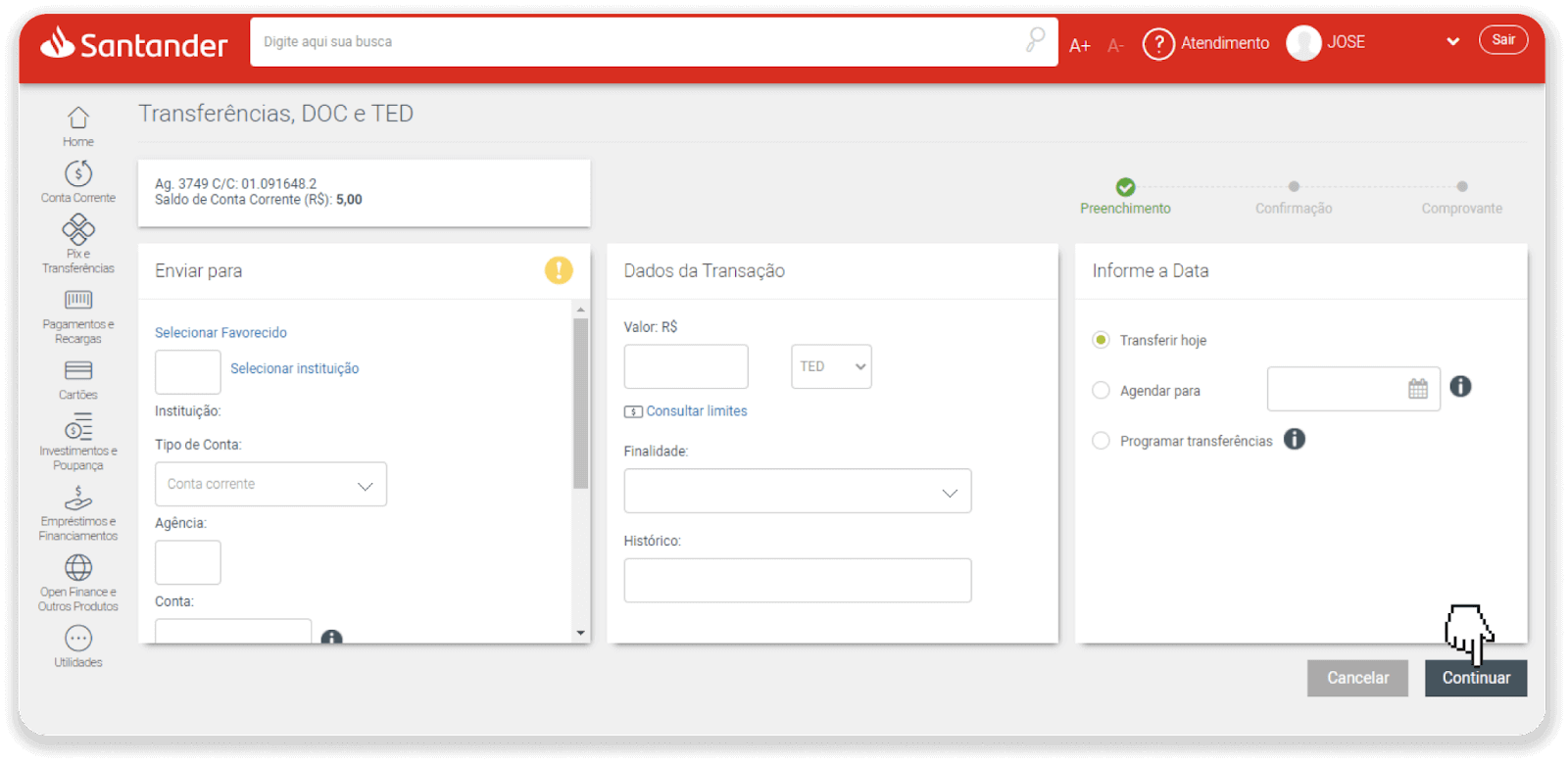
9. Аплата завершана. Захавайце квітанцыю, націснуўшы «Salvar en PDF».
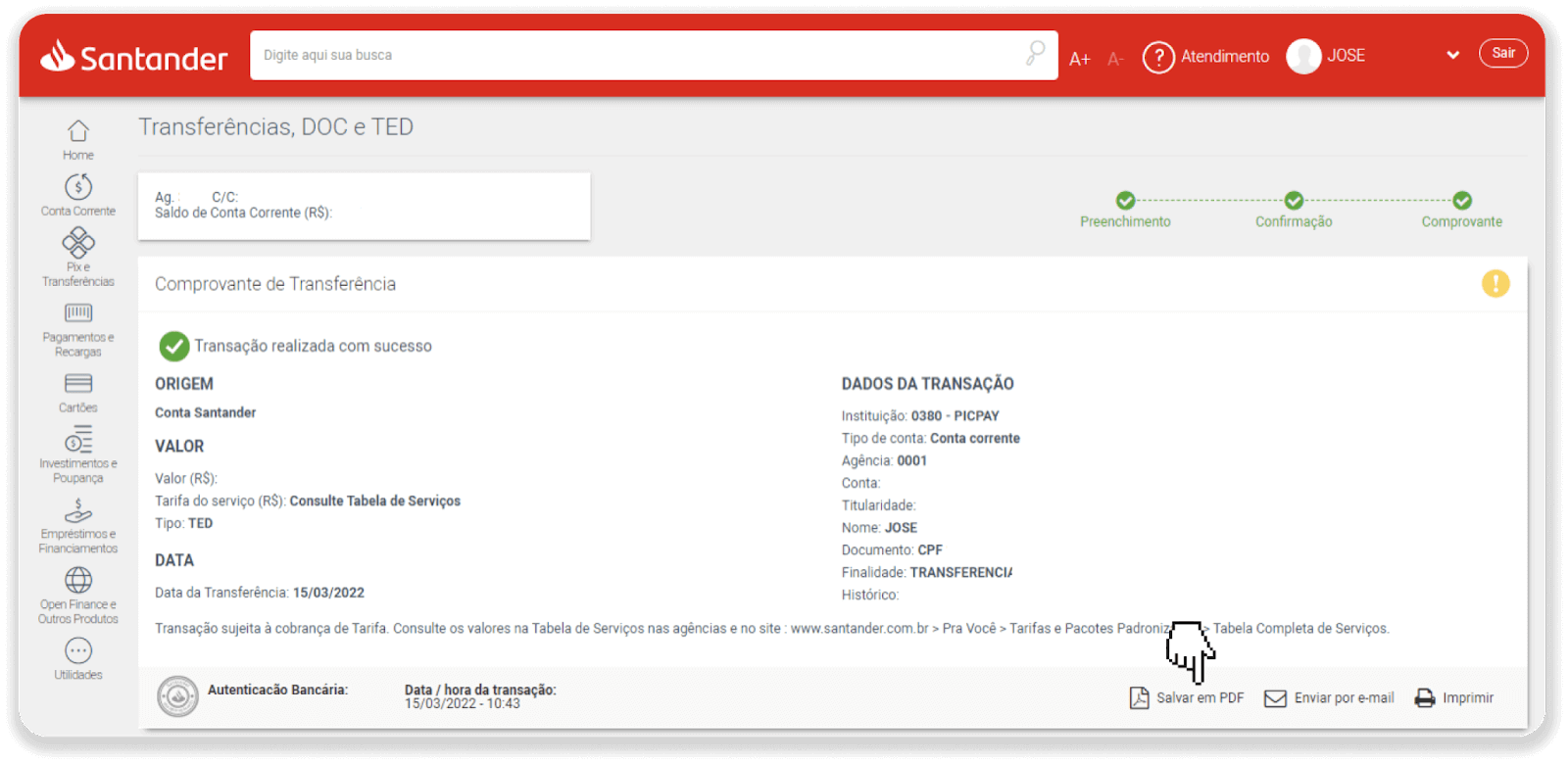
10. Вярніцеся на старонку з кроку 5 і націсніце кнопку «Націсніце тут, каб адправіць доказ». Увядзіце банкаўскія рэквізіты і націсніце «Загрузіць», каб загрузіць квітанцыю.
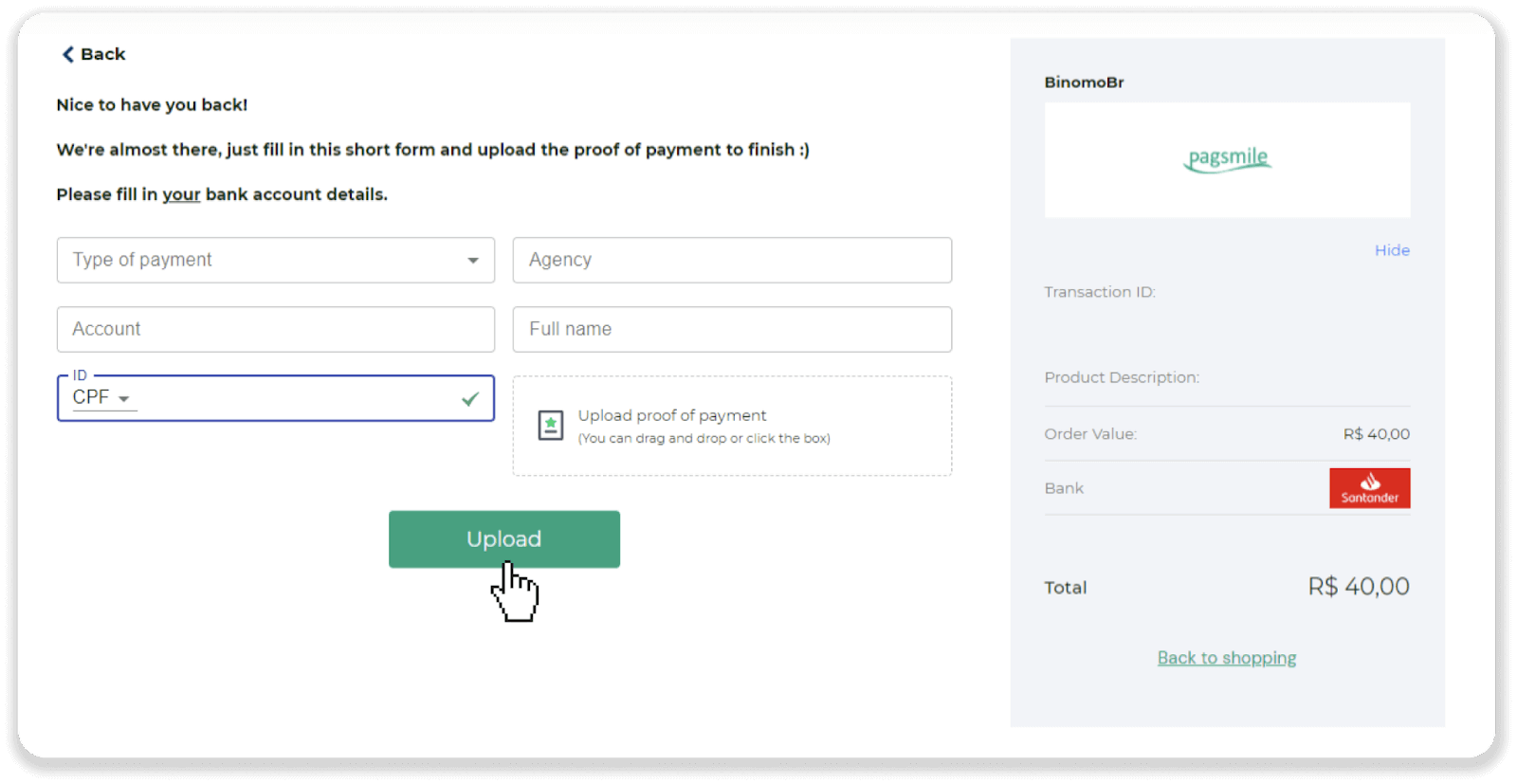
11. Каб праверыць стан вашай транзакцыі, вярніцеся на ўкладку «Гісторыя транзакцый» і націсніце на свой дэпазіт, каб адсочваць яго статус.
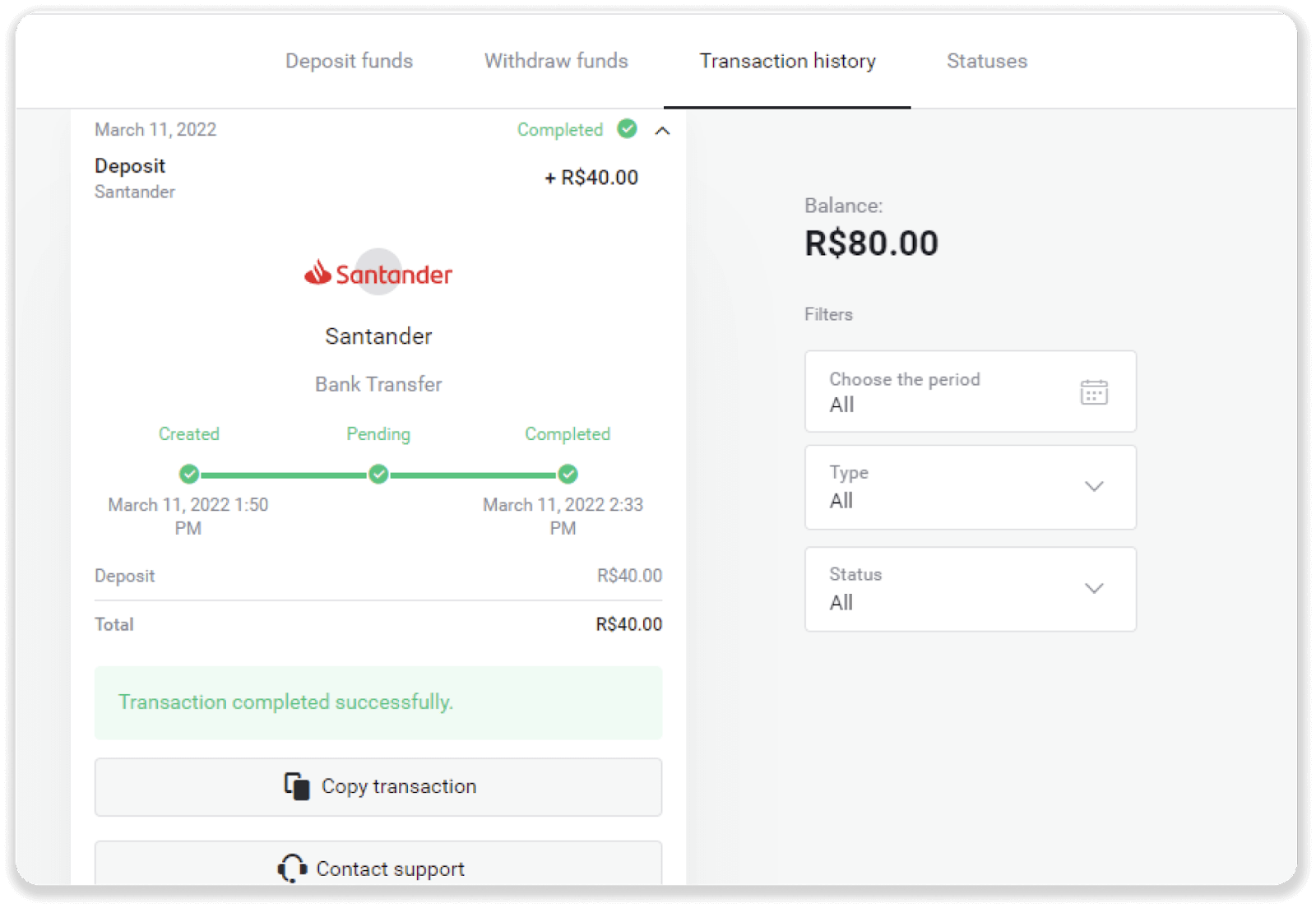
Часта задаюць пытанні (FAQ)
Ці бяспечна адпраўляць вам сродкі?
Гэта цалкам бяспечна, калі вы ўносіце дэпазіт праз раздзел «Каса» на платформе Binomo (кнопка «Дэпазіт» у правым верхнім куце). Мы супрацоўнічаем толькі з надзейнымі пастаўшчыкамі плацежных паслуг, якія адпавядаюць стандартам бяспекі і абароны персанальных даных, такім як 3-D Secure або стандарт PCI, які выкарыстоўваецца Visa.
У некаторых выпадках пры ўнясенні дэпазіту вы будзеце перанакіраваны на сайты нашых партнёраў. Не хвалюйся. Калі вы ўносіце грошы праз «Касу», цалкам бяспечна запоўніць свае асабістыя даныя і адправіць сродкі CoinPayments або іншым пастаўшчыкам плацежных паслуг.
Мой дэпазіт не прайшоў, што мне рабіць?
Усе няўдалыя плацяжы адносяцца да наступных катэгорый:
-
Сродкі не былі спісаны з вашай карткі або кашалька. Блок-схема ніжэй паказвае, як вырашыць гэтую праблему.

-
Сродкі былі спісаны, але не залічаны на рахунак Binomo. Блок-схема ніжэй паказвае, як вырашыць гэтую праблему.

У першым выпадку праверце статус свайго дэпазіту ў «Гісторыі транзакцый».
У вэб-версіі: націсніце на выяву вашага профілю ў правым верхнім куце экрана і абярыце ўкладку «Каса» ў меню. Затым націсніце ўкладку «Гісторыя транзакцый».

У мабільным дадатку: адкрыйце левае бакавое меню, абярыце раздзел «Баланс».
Калі ваш дэпазіт знаходзіцца ў стане чакання , выканайце наступныя дзеянні:
1. Праверце інструкцыі аб тым, як зрабіць дэпазіт з дапамогай вашага спосабу аплаты ў раздзеле Дэпазіт Даведачнага цэнтра, каб пераканацца, што вы не прапусцілі ніводнага кроку.
2. Калі апрацоўка вашага плацяжу займае больш за працоўны дзень , звярніцеся ў свой банк або пастаўшчыка лічбавага кашалька, каб дапамагчы вам вызначыць праблему.
3. Калі ваш аплатны правайдэр кажа, што ўсё ў парадку, але вы ўсё яшчэ не атрымалі свае сродкі, звяжыцеся з намі па адрасе [email protected] або ў жывым чаце. Мы дапаможам вам вырашыць гэтую праблему.
Калі ваш дэпазіт мае статус « Адхілена » або « Памылка », выканайце наступныя дзеянні:
1. Націсніце на адхілены дэпазіт. У некаторых выпадках паказваецца прычына адмовы, як у прыкладзе ніжэй. (Калі прычына не пазначана або вы не ведаеце, як яе выправіць, перайдзіце да кроку 4)

2. Вырашыце праблему і яшчэ раз праверце спосаб аплаты. Пераканайцеся, што тэрмін яго дзеяння не скончыўся, у вас ёсць дастаткова сродкаў і вы правільна ўвялі ўсю неабходную інфармацыю, у тым ліку сваё імя і код пацверджання праз SMS. Мы таксама рэкамендуем азнаёміцца з інструкцыямі аб тым, як зрабіць дэпазіт з дапамогай вашага спосабу аплаты ў раздзеле Дэпазіт Даведачнага цэнтра.
3. Адпраўце запыт на дэпазіт яшчэ раз.
4. Калі ўсе дадзеныя правільныя, але вы па-ранейшаму не можаце перавесці сродкі, або калі прычына адмовы не пазначана, звяжыцеся з намі па адрасе [email protected] або ў жывым чаце. Мы дапаможам вам вырашыць гэтую праблему.
У другім выпадку, калі сродкі былі спісаны з вашай карты або кашалька, але вы іх не атрымалі на працягу працоўнага дня,нам трэба будзе пацвердзіць плацёж, каб адсочваць ваш дэпазіт.
Каб дапамагчы нам перавесці ваш дэпазіт на ваш рахунак Binomo, выканайце наступныя дзеянні:
1. Атрымайце пацверджанне вашага плацяжу. Гэта можа быць выпіска з банкаўскага рахунку або скрыншот з банкаўскай праграмы або інтэрнэт-сэрвісу. Павінны быць бачныя ваша імя і прозвішча, нумар карты або кашалька, сума плацяжу і дата яго ажыццяўлення.
2. Збярыце ідэнтыфікатар транзакцыі гэтага плацяжу на Binomo. Каб атрымаць ідэнтыфікатар транзакцыі, выканайце наступныя дзеянні:
-
Перайдзіце ў раздзел «Гісторыя транзакцый».
-
Націсніце на дэпазіт, які не быў спісаны з вашага рахунку.

-
Націсніце кнопку «Капіяваць транзакцыю». Цяпер вы можаце ўставіць яго ў ліст да нас.

3. Адпраўце пацвярджэнне аплаты і ідэнтыфікатар транзакцыі на [email protected] або ў жывы чат. Вы таксама можаце коратка растлумачыць праблему.
І не хвалюйцеся, мы дапаможам вам адсачыць ваш плацёж і перавесці яго на ваш рахунак як мага хутчэй.
Колькі часу патрабуецца, каб сродкі паступілі на мой рахунак?
Калі вы робіце дэпазіт, яму прысвойваецца статус « У чаканні ». Гэты статус азначае, што пастаўшчык аплаты зараз апрацоўвае вашу транзакцыю. У кожнага пастаўшчыка свой перыяд апрацоўкі.
Выканайце наступныя крокі, каб знайсці інфармацыю аб сярэднім і максімальным часе апрацоўкі транзакцыі для незавершанага дэпазіту:
1. Націсніце на выяву вашага профілю ў правым верхнім куце экрана і абярыце ўкладку « Касір » у меню. Затым націсніце ўкладку «Гісторыя транзакцый».
Для карыстальнікаў мабільнай праграмы : адкрыйце левае бакавое меню, абярыце раздзел «Баланс».

2. Націсніце на свой дэпазіт, каб даведацца перыяд апрацоўкі вашай транзакцыі.dep_2.png

Заўвага. Звычайна пастаўшчыкі плацяжоў апрацоўваюць усе дэпазіты на працягу некалькіх гадзін. Максімальны час апрацоўкі транзакцыі рэдка бывае актуальным і часта звязаны з нацыянальнымі святамі, правіламі пастаўшчыка плацяжоў і г.д.
Вы бярэце плату за дэпазіт?
Binomo ніколі не бярэ ніякіх збораў або камісій за ўнясенне сродкаў. Усё наадварот: вы можаце атрымаць бонус за папаўненне рахунку. Аднак некаторыя пастаўшчыкі плацежных паслуг могуць спаганяць плату, асабліва калі ваш уліковы запіс Binomo і спосаб аплаты ў розных валютах.
Камісія за перавод і страты пры канверсіі значна адрозніваюцца ў залежнасці ад вашага аплатнага правайдэра, краіны і валюты. Звычайна ён паказваецца на вэб-сайце пастаўшчыка або адлюстроўваецца падчас замовы на транзакцыю.
Калі сродкі будуць залічаны на мой рахунак?
Большасць плацежных сістэм апрацоўваюць транзакцыі імгненна пасля атрымання пацверджання або на працягу працоўнага дня. Аднак не ва ўсіх і не ва ўсіх выпадках. Фактычны час выканання ў значнай ступені залежыць ад пастаўшчыка плацяжоў. Звычайна ўмовы ўказваюцца на вэб-сайце пастаўшчыка або адлюстроўваюцца падчас замовы на транзакцыю.
Калі ваш плацёж застаецца ў стане чакання больш за 1 працоўны дзень, або ён завершаны, але сродкі не былі залічаны на ваш рахунак, звяжыцеся з намі па адрасе [email protected] або ў жывым чаце.


